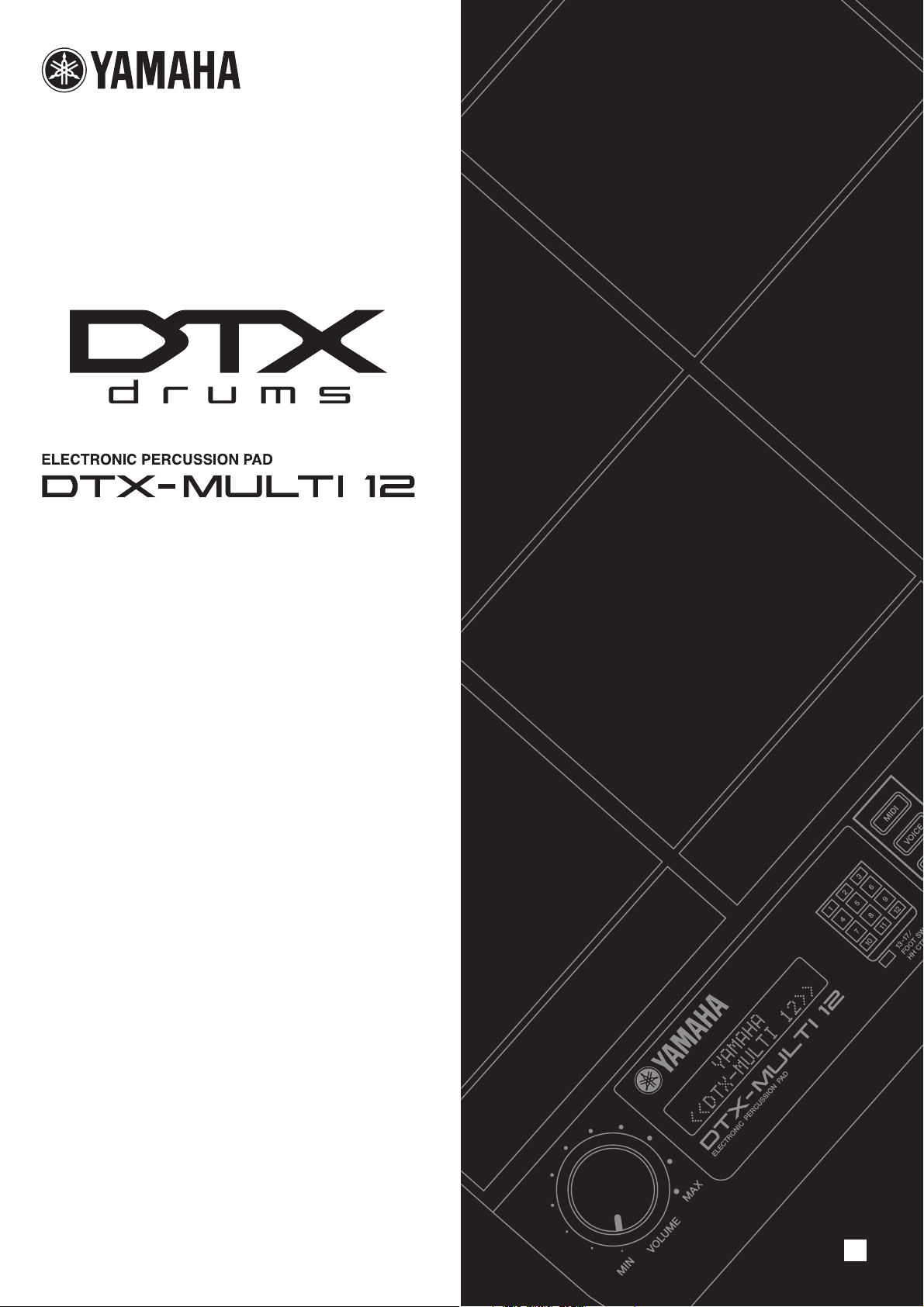
Bedienungsanleitung
DE
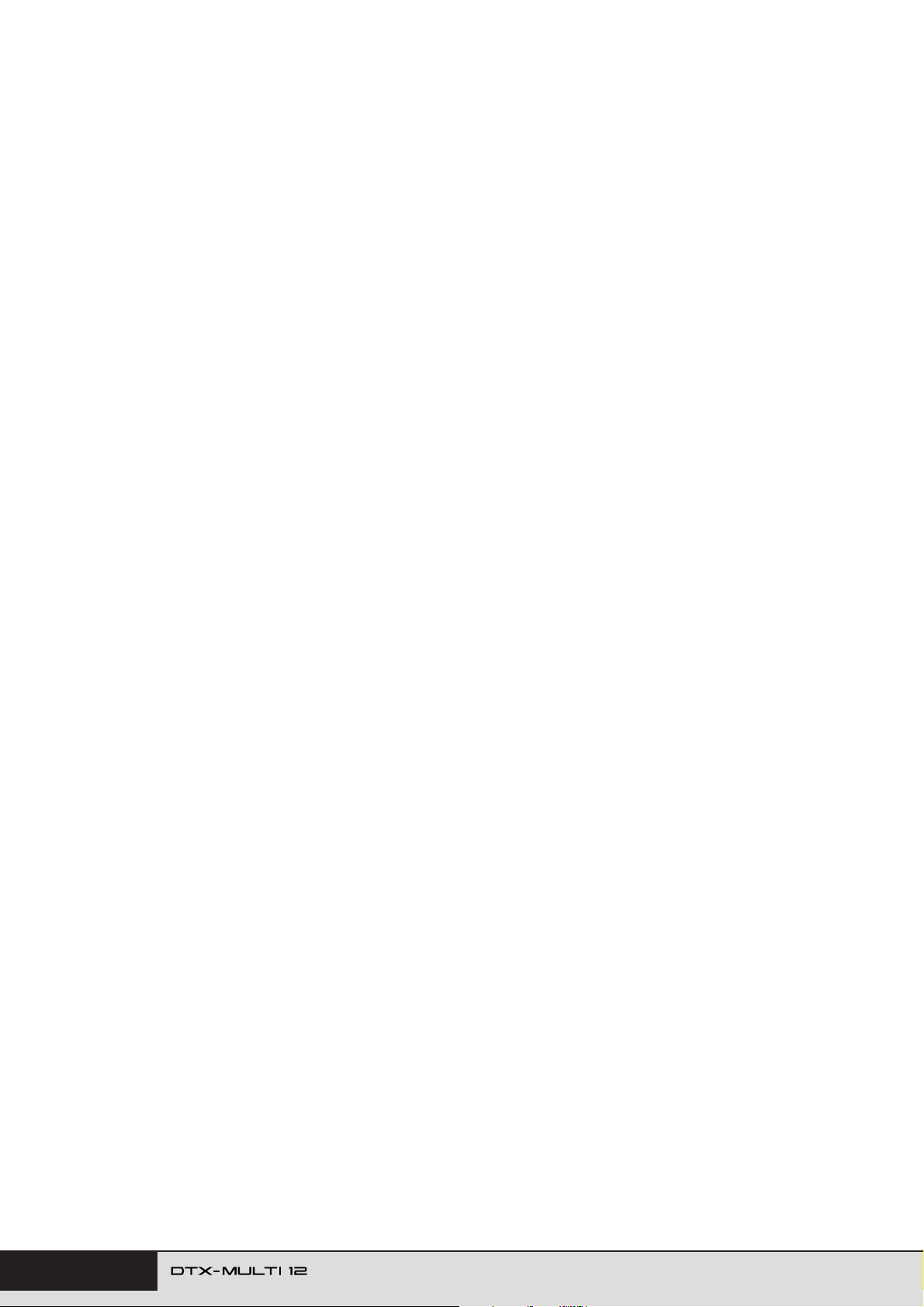
2
Bedienungsanleitung
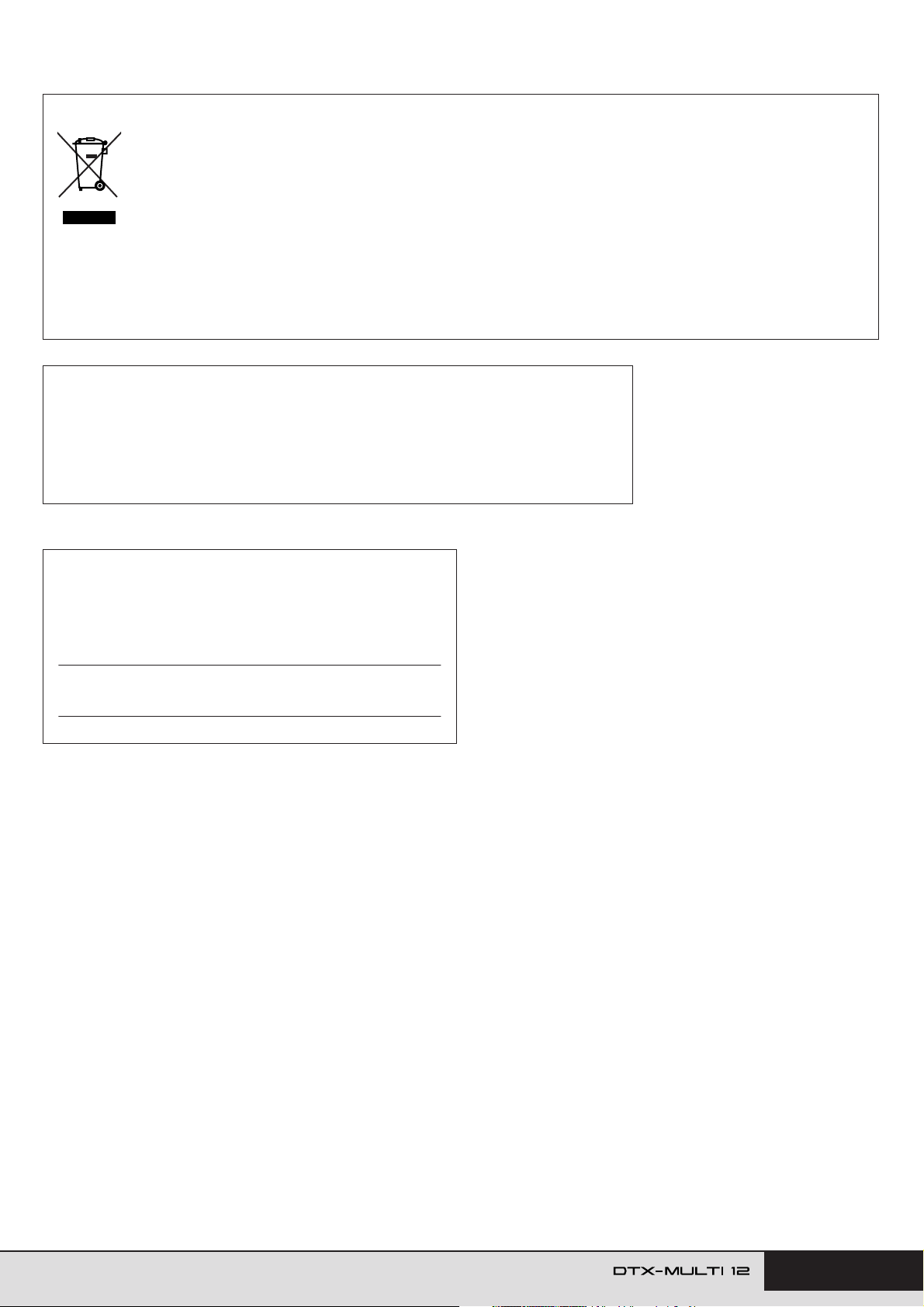
Verbraucherinformation zur Sammlung und Entsorgung alter Elektrogeräte
Befindet sich dieses Symbol auf den Produkten, der Verpackung und/oder beiliegenden Unterlagen, so sollten gebrauchte elektrische Geräte
nicht mit dem normalen Haushaltsabfall entsorgt werden.
In Übereinstimmung mit Ihren nationalen Bestimmungen und den Richtlinien 2002/96/EC bringen Sie alte Geräte bitte zur fachgerechten
Entsorgung, Wiederaufbereitung und Wiederverwendung zu den entsprechenden Sammelstellen.
Durch die fachgerechte Entsorgung der Elektrogeräte helfen Sie, wertvolle Ressourcen zu schützen und verhindern mögliche negative
Auswirkungen auf die menschliche Gesundheit und die Umwelt, die andernfalls durch unsachgerechte Müllentsorgung auftreten könnten.
Für weitere Informationen zum Sammeln und Wiederaufbereiten alter Elektrogeräte, kontaktieren Sie bitte Ihre örtliche Stadt- oder
Gemeindeverwaltung, Ihren Abfallentsorgungsdienst oder die Verkaufsstelle der Artikel.
[Information für geschäftliche Anwender in der Europäischen Union]
Wenn Sie Elektrogeräte ausrangieren möchten, kontaktieren Sie bitte Ihren Händler oder Zulieferer für weitere Informationen.
[Entsorgungsinformation für Länder außerhalb der Europäischen Union]
Dieses Symbol gilt nur innerhalb der Europäischen Union. Wenn Sie solche Artikel ausrangieren möchten, kontaktieren Sie bitte Ihre örtlichen
Behörden oder Ihren Händler und fragen Sie nach der sachgerechten Entsorgungsmethode.
OBSERVERA!
Apparaten kopplas inte ur växelströmskällan (nätet) så länge som den ar ansluten till vägguttaget,
även om själva apparaten har stängts av.
ADVARSEL: Netspændingen til dette apparat er IKKE afbrudt, sålæenge netledningen siddr
i en stikkontakt, som er t endt — også selvom der or slukket på apparatets afbryder.
VAROITUS: Laitteen toisiopiiriin kytketty käyttökytkin ei irroita koko laitetta verkosta.
(standby)
Die Seriennummer dieses Produkts befindet sich an der Unterseite
des Geräts. Sie sollten die Nummer des Modells, die Seriennummer
und das Kaufdatum an den unten vorgesehenen Stellen eintragen
und diese Anleitung als Dokument Ihres Kaufs aufbewahren.
Modellnr.
Seriennr.
(bottom)
Bedienungsanleitung
3
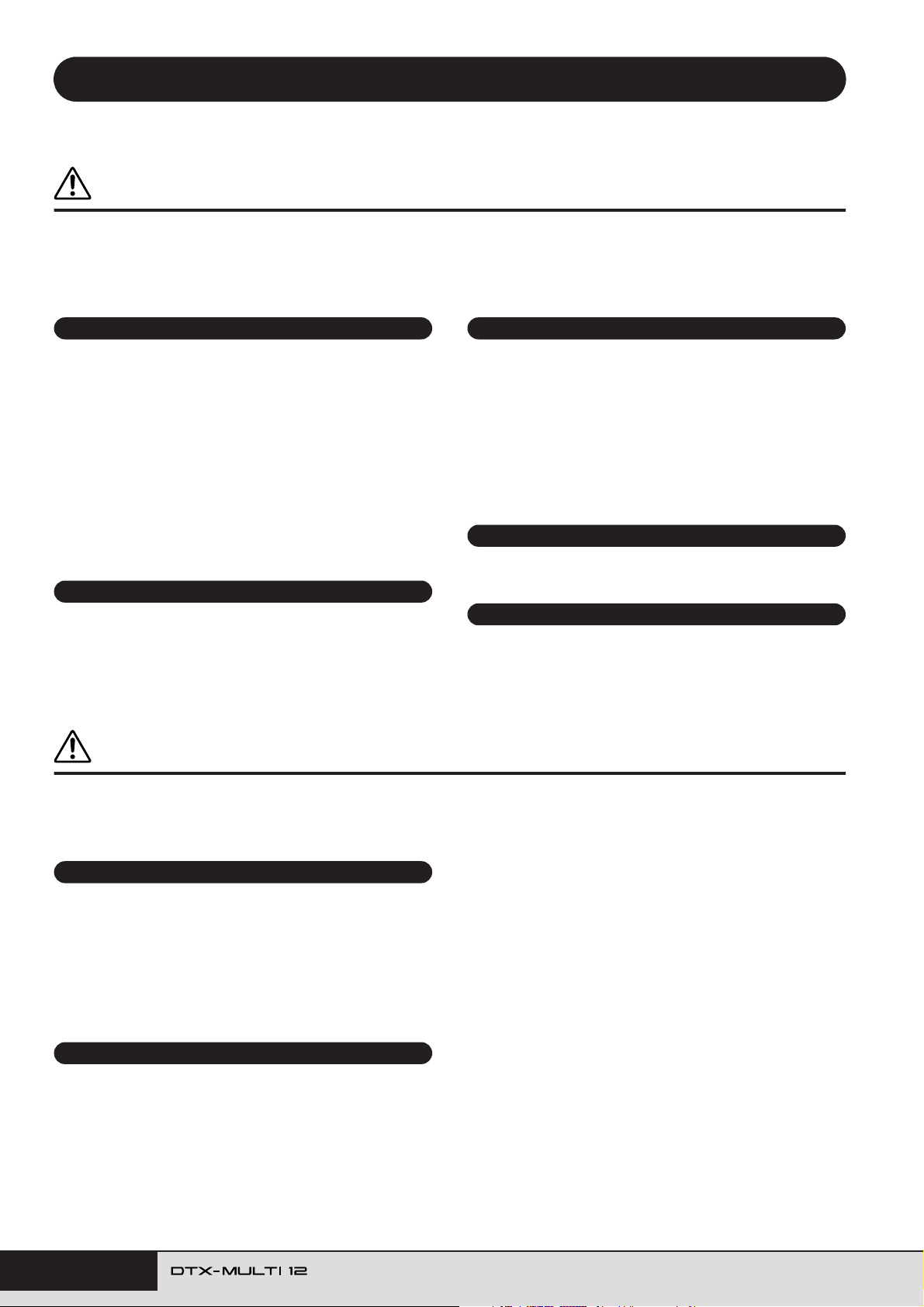
VORSICHTSMASSNAHMEN
Ö
BITTE SORGFÄLTIG DURCHLESEN, EHE SIE WEITERMACHEN
* Heben Sie diese Anleitung sorgfältig auf, damit Sie später einmal nachschlagen können.
WARNUNG
Befolgen Sie unbedingt die nachfolgend beschriebenen grundlegenden Vorsichtsmaßnahmen, um die Gefahr einer
schwer wiegenden Verletzung oder sogar tödlicher Unfälle, von elektrischen Schlägen, Kurzschlüssen, Beschädigungen,
Feuer oder sonstigen Gefahren zu vermeiden. Zu diesen Vorsichtsmaßnahmen gehören die folgenden Punkte, die jedoch
keine abschließende Aufzählung darstellen:
Stromversorgung/Netzadapter
•Verwenden Sie ausschließlich die für das Instrument vorgeschriebene richtige
Netzspannung. Die erforderliche Spannung finden Sie auf dem Typenschild des
Instruments.
• Ausschließlich den vorgeschriebenen Adapter (Seite 110) verwenden. Wenn Sie
den falschen Adapter einsetzen, kann dies zu Schäden am Instrument oder
zu Überhitzung führen.
• Prüfen Sie den Netzstecker in regelmäßigen Abständen und entfernen Sie
eventuell vorhandenen Staub oder Schmutz, der sich angesammelt haben kann.
•Verlegen Sie das Netzkabel niemals in der Nähe von Wärmequellen,
etwa Heizkörpern oder Heizstrahlern, biegen Sie es nicht übermäßig und
beschädigen Sie es nicht auf sonstige Weise, stellen Sie keine schweren
Gegenstände darauf und verlegen Sie es nicht an einer Stelle, wo jemand
darauftreten, darüber stolpern oder etwas darüber rollen könnte.
ffnen verboten!
•Versuchen Sie nicht, das Instrument zu öffnen oder Teile im Innern zu zerlegen
oder sie auf irgendeine Weise zu verändern. Das Instrument enthält keine Teile,
die vom Benutzer gewartet werden könnten. Wenn das Instrument nicht richtig
zu funktionieren scheint, benutzen Sie es auf keinen Fall weiter und lassen Sie
es von einem qualifizierten Yamaha-Kundendienstfachmann prüfen.
VORSICHT
Gefahr durch Wasser
• Achten Sie darauf, dass das Instrument nicht durch Regen nass wird, verwenden
Sie es nicht in der Nähe von Wasser oder unter feuchten oder nassen
Umgebungsbedingungen und stellen Sie auch keine Behälter mit Flüssigkeiten
darauf, die herausschwappen und in Öffnungen hineinfließen könnte. Wenn eine
Flüssigkeit wie z. B. Wasser in das Instrument gelangt, schalten Sie sofort die
Stromversorgung aus und ziehen Sie das Netzkabel aus der Steckdose. Lassen
Sie das Instrument anschließend von einem autorisierten Yamaha-Kundendienst
überprüfen.
• Schließen Sie den Netzstecker niemals mit nassen Händen an oder ziehen
Sie ihn heraus.
Brandschutz
• Stellen Sie keine offenen Flammen, wie z.B. Kerzen, auf dem Gerät ab.
Eine offene Flamme könnte umstürzen und einen Brand verursachen.
Falls Sie etwas Ungewöhnliches am Gerät bemerken
•Wenn das Kabel des Adapters ausgefranst oder beschädigt ist, wenn es während
der Verwendung des Instruments zu einem plötzlichen Tonausfall kommt, oder
wenn es einen ungewöhnlichen Geruch oder Rauch erzeugen sollte, schalten
Sie sofort den Einschalter aus, ziehen Sie den Adapterstecker aus der
Netzsteckdose und lassen Sie das Instrument von einem qualifizierten
Yamaha-Kundendienstfachmann prüfen.
Befolgen Sie unbedingt die nachfolgend beschriebenen grundlegenden Vorsichtsmaßnahmen, um die Gefahr von
Verletzungen bei Ihnen oder Dritten sowie Beschädigungen des Instruments oder anderer Gegenstände zu vermeiden.
Zu diesen Vorsichtsmaßnahmen gehören die folgenden Punkte, die jedoch keine abschließende Aufzählung darstellen:
Stromversorgung/Netzadapter
•Wenn Sie den Netzstecker aus dem Instrument oder der Netzsteckdose
abziehen, ziehen Sie stets am Stecker selbst und niemals am Kabel.
Wenn Sie am Kabel ziehen, kann dieses beschädigt werden.
• Ziehen Sie während eines Gewitters oder wenn Sie das Instrument längere Zeit
nicht benutzen den Netzadapter aus der Netzsteckdose.
• Schließen Sie das Instrument niemals mit einem Mehrfachsteckverbinder
an eine Steckdose an. Hierdurch kann sich die Tonqualität verschlechtern
oder sich die Netzsteckdose überhitzen.
Aufstellort
• Setzen Sie das Instrument niemals übermäßigem Staub, Vibrationen oder
extremer Kälte oder Hitze aus (etwa durch direkte Sonneneinstrahlung, die Nähe
einer Heizung oder Lagerung tagsüber in einem geschlossenen Fahrzeug), um
die Möglichkeit auszuschalten, dass sich das Bedienfeld verzieht oder Bauteile
im Innern beschädigt werden.
• Betreiben Sie das Instrument nicht in der Nähe von Fernsehgeräten, Radios,
Stereoanlagen, Mobiltelefonen oder anderen elektrischen Geräten. Anderenfalls
kann durch das Instrument oder die anderen Geräte ein Rauschen entstehen.
• Stellen Sie das Instrument nicht an einer instabilen Position ab,
wo es versehentlich umstürzen könnte.
• Ehe Sie das Instrument bewegen, trennen Sie alle angeschlossenen Adapter
oder sonstigen Kabelverbindungen ab.
• Achten Sie beim Aufstellen des Produkts darauf, dass die verwendete
Netzsteckdose leicht erreichbar ist. Sollten Probleme auftreten oder es zu einer
Fehlfunktion kommen, schalten Sie das Produkt sofort aus, und ziehen Sie den
Stecker aus der Steckdose. Auch wenn das Produkt ausgeschaltet ist, fließt eine
geringe Menge Strom durch das Produkt. Falls Sie das Produkt für längere Zeit
nicht nutzen möchten, sollten Sie unbedingt das Netzkabel aus der Steckdose
ziehen.
•Verwenden Sie nur den Ständer/das Regal, der bzw. das für dieses Instrument
vorgeschrieben ist. Beim Anbringen des Ständers oder des Regals
ausschließlich die mitgelieferten Schrauben verwenden. Andernfalls kann es zu
Beschädigung von Bauteilen im Innern kommen oder das Instrument umfallen.
• Stellen Sie keine Gegenstände vor die Entlüfungsöffnung des Instruments,
da hierdurch eine einwandfreie Belüftung der Bauteile im Innern behindert
werden und das Instrument überhitzen könnte.
(3)-13 1/2
4
Bedienungsanleitung
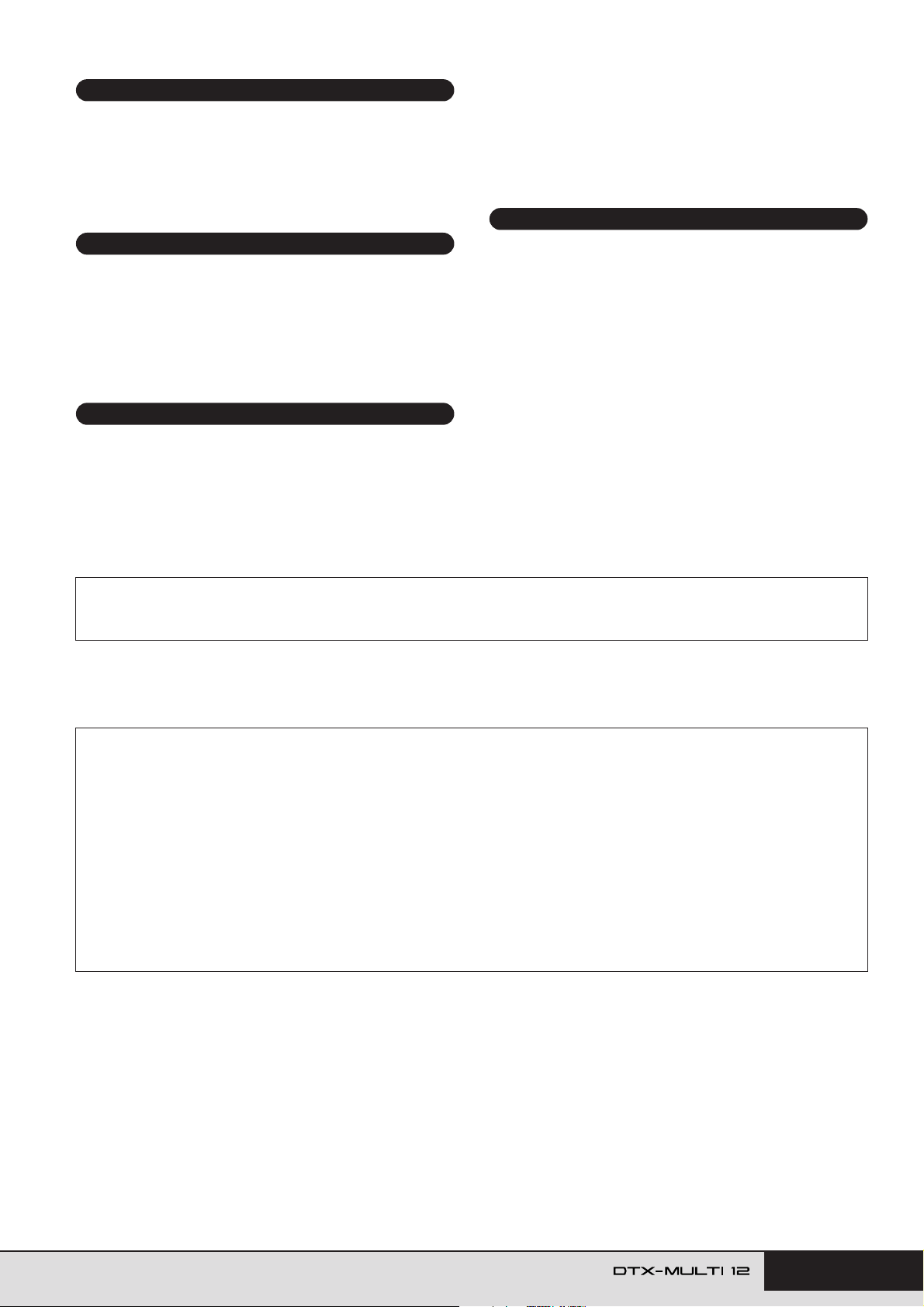
Anschlüsse
• Ehe Sie das Instrument an andere elektronische Komponenten anschließen,
schalten Sie die Stromversorgung aller Geräte aus. Ehe Sie die
Stromversorgung für alle Komponenten an- oder ausschalten, stellen Sie bitte
alle Lautstärkepegel auf die kleinste Lautstärke ein. Auch immer sicherstellen,
dass die Lautstärke aller Komponenten auf den kleinsten Pegel gestellt werden
und die Lautstärke dann langsam gesteigert wird, während das Instrument
gespielt wird, um den gewünschten Hörpegel einzustellen.
Wartung
•Verwenden Sie zur Reinigung des Instruments ein weiches, trockenes Tuch.
Verwenden Sie keinesfalls Farbverdünner, Lösungsmittel,
Reinigungsflüssigkeiten oder chemisch inprägnierte Wischtücher.
• Bei extremen Temperatur- oder Luftfeuchtigkeitsänderungen kann es zu
Kondensation kommen, und auf der Oberfläche des Instruments kann sich
Wasser sammeln. Falls dort Wasser verbleibt, können die Holzteile das Wasser
absorbieren und beschädigt werden. Achten Sie darauf, jegliches Wasser sofort
mit einem weichen Tuch abzuwischen.
Vorsicht bei der Handhabung
• Stecken Sie niemals Papier, Metallteile oder andere Gegenstände in die Schlitze
am Bedienfeld oder der Tastatur, und lassen Sie nichts dort hineinfallen.
Lassen Sie derartige Gegenstände auch nicht in diese Öffnungen fallen. Falls dies
doch geschieht, schalten Sie sofort die Stromversorgung aus und ziehen Sie das
Netzkabel aus der Steckdose. Lassen Sie das Instrument anschließend von einem
autorisierten Yamaha-Kundendienst überprüfen.
• Legen Sie ferner keine Vinyl-, Kunststoff- oder Gummigegenstände auf das
Instrument, da sich hierdurch das Bedienfeld oder die Tastatur verfärben könnten.
• Lehnen oder setzen Sie sich nicht auf das Instrument, legen Sie keine schweren
Gegenstände darauf und üben Sie nicht mehr Kraft auf Tasten, Schalter oder
Steckerverbinder aus als unbedingt erforderlich.
• Benutzen Sie das Instrument/Gerät oder die Kopfhörer nicht über eine längere
Zeit mit zu hohen oder unangenehmen Lautstärken. Hierdurch können bleibende
Hörschäden entstehen. Falls Sie Gehörverlust bemerken oder ein Klingeln im
Ohr feststellen, lassen Sie sich von Ihrem Arzt beraten.
Sichern von Daten
Sichern von Daten und Erstellen von Sicherungskopien
• Gespeicherte Daten können aufgrund einer Fehlfunktion verloren gehen.
Speichern Sie wichtige Daten auf einem externen USB-Speichergerät.
Erstellen von Sicherungskopien USB-Speichergeräten
• Wir empfehlen Ihnen, wichtige Daten doppelt auf zwei USB-Speichergeräten zu
sichern, um bei Beschädigung eines Mediums keinen Datenverlust zu erleiden.
Yamaha ist nicht für solche Schäden verantwortlich, die durch falsche Verwendung des Instruments oder durch Veränderungen am Instrument hervorgerufen
wurden, oder wenn Daten verloren gehen oder zerstört werden.
Stellen Sie stets die Stromversorgung aus, wenn das Instrument nicht verwendet wird.
Auch wenn sich der Netzschalter in der „standby“-Position, weist das Instrument noch einen minimalen Stromverbrauch auf. Falls Sie das Instrument für längere Zeit nicht
nutzen möchten, sollten Sie unbedingt den Netzadapter aus der Steckdose ziehen.
■ Neueste Firmware-Version
Es kann sein, dass Yamaha von Zeit zu Zeit die Produkt-Firmware ohne Vorankündigung aktualisiert. Wir empfehlen Ihnen daher, auf unserer Website (s. u.)
nachzusehen, welches die neueste Version ist, und die Firmware Ihres DTX-MULTI 12 auf dem neuesten Stand zu halten.
http://dtxdrums.yamaha.com
Der Inhalt dieser Bedienungsanleitung gilt für die neueste Version der Firmware zum Zeitpunkt des Drucks. Auf der vorstehenden Website werden auch Einzelheiten
zu etwaigen neu hinzugekommenen Funktionen in späteren Versionen zur Verfügung gestellt.
■ Optionale Pads
In dieser Bedienungsanleitung werden die optionalen externen Pads, die an das DTX-MULTI 12 angeschlossen werden können, mit der Modellbezeichnung angegeben.
Bitte beachten Sie, dass diese Modellbezeichnungen zum Zeitpunkt des Drucks dieses Handbuchs aktuell waren. Einzelheiten zu etwaigen später veröffentlichten
Modellen werden über die folgende Website zur Verfügung gestellt.
http://dtxdrums.yamaha.com
Besondere Hinweise
• Diese Bedienungsanleitung und ihr gesamter Inhalt sind urheberrechtliches Eigentum der Yamaha Corporation.
• Die Abbildungen und Display-Darstellungen in diesem Handbuch dienen nur zur Veranschaulichung und können von der Darstellung an Ihrem Instrument abweichen.
• Dieses Produkt enthält und bündelt Computerprogramme und Inhalte, die von Yamaha urheberrechtlich geschützt sind oder für die Yamaha die Lizenz zur Benutzung der
urheberrechtlich geschützten Produkte von Dritten besitzt. Dieses urheberrechtlich geschützte Material umfasst ohne Einschränkung sämtliche Computersoftware, Styles-Dateien,
MIDI-Dateien, WAVE-Daten, Musikpartituren und Tonaufzeichnungen. Jede nicht genehmigte Benutzung von solchen Programmen und Inhalten, die über den persönlichen
Gebrauch hinausgeht, ist gemäß den entsprechenden Gesetzen nicht gestattet. Jede Verletzung des Urheberrechts wird strafrechtlich verfolgt. DAS ANFERTIGEN, WEITERGEBEN
ODER VERWENDEN VON ILLEGALEN KOPIEN IST VERBOTEN.
• Dieses Gerät kann verschiedene Musikdatentypen/-formate verarbeiten, indem es sie im Voraus für das richtige Musikdatenformat zum Einsatz mit dem Gerät optimiert. Demzufolge
werden die Daten an diesem Gerät möglicherweise nicht genauso wiedergegeben wie vom Komponisten/Autor beabsichtigt.
• Das Kopieren von kommerziell erhältlichen Musikdaten (einschließlich, jedoch ohne darauf beschränkt zu sein, MIDI- und/oder Audio-Daten) ist mit Ausnahme für den privaten
Gebrauch strengstens untersagt.
• Die in diesem Handbuch erwähnten Firmen- und Produktnamen sind Warenzeichen bzw. eingetragene Warenzeichen der betreffenden Firmen.
(3)-13 2/2
Bedienungsanleitung
5
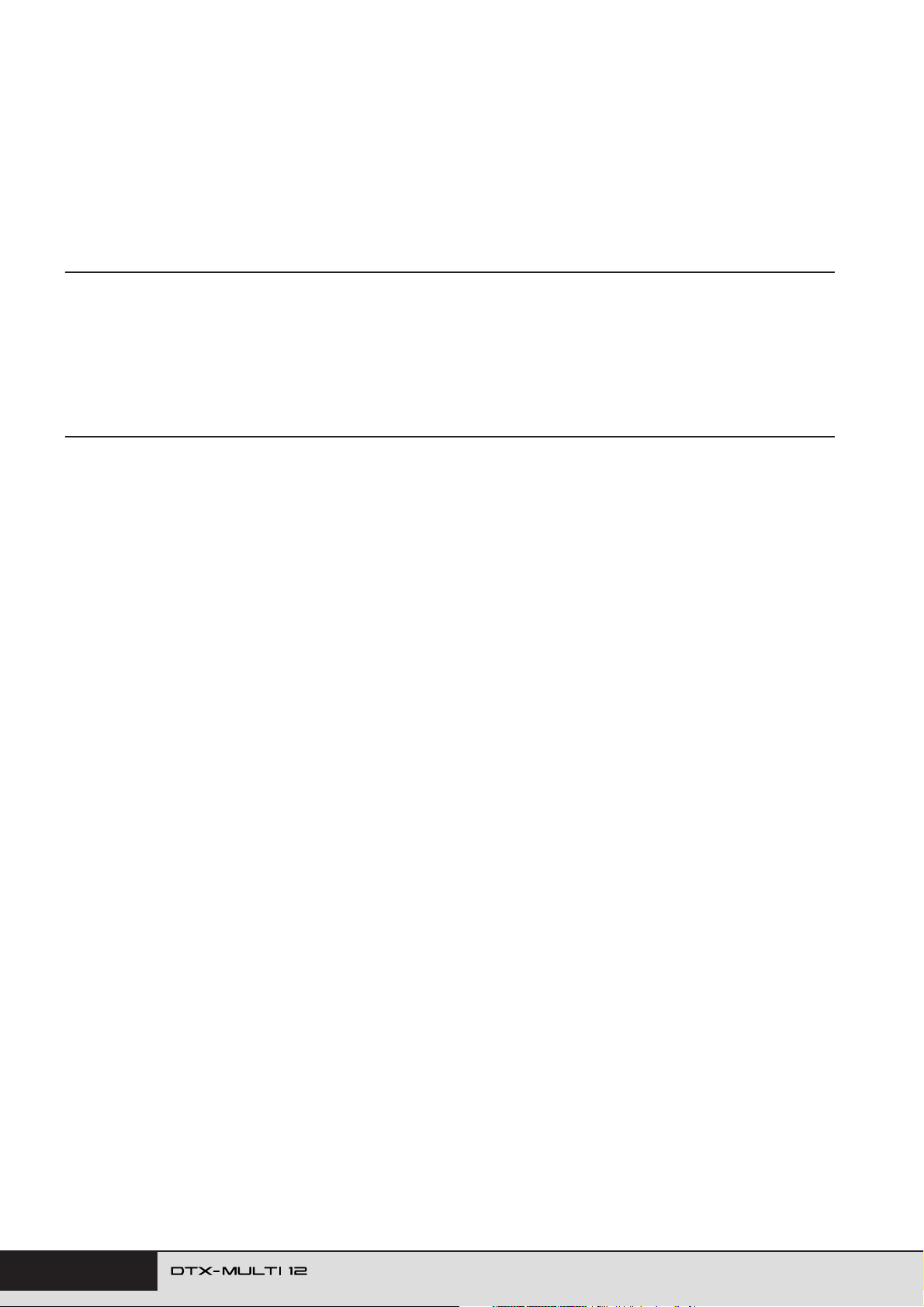
Willkommen
Vielen Dank für den Kauf des Electronic Percussion Pad DTX-MULTI 12 von Yamaha!
Um Ihr neues Instrument optimal nutzen zu können, lesen Sie bitte sorgfältig diese Bedienungsanleitung.
Und achten Sie darauf, dieses Dokument nach dem Durchlesen an einem sicheren Ort aufzubewahren,
so dass Sie es nötigenfalls jederzeit zur Hand haben.
Im Lieferumfang enthaltenes Zubehör
● Netzadapter
● Bedienungsanleitung (dieses Dokument)
● Datenliste
● DVD-ROM (mit Software)
Leistungsmerkmale des DTX-MULTI 12
12 integrierte Pads und vielseitige
Eingangsbuchsen
Das DTX-MULTI 12 ist mit 12 integrierten Pads ausgestattet,
die praktisch angeordnet sind, um sie leicht in einer Vielzahl
von Spielsituationen nutzen zu können. An der Rückseite
finden Sie außerdem Eingangsbuchsen für fünf weitere
elektronische Drum-Pads und Drum-Trigger von Yamaha.
Durch Kombinieren separat erhältlicher Pads und Drum-Trigger
mit einer zentralen DTX-MULTI 12-Einheit können Sie ein
individuelles kompaktes elektronisches Schlagzeug-Set
erstellen und auch akustische Schlaginstrumente integrieren.
Darüber hinaus können Sie mit Hilfe der ebenfalls integrierten
Fußschalterbuchse und dem Hi-Hat-Controller Ihre
Fußschalter und Controller nutzen, um Drum-Kits
auszuwählen, Hi-Hat-Spieltechniken zu simulieren und Ihr
Spiel durch vielfältige weitere Möglichkeiten zu bereichern.
Hochwertiger Klang
Zusätzlich zu dem breiten Spektrum von Voices des
Spitzenmodells DTXTREME III Drum Trigger Module bietet
das DTX-MULTI 12 außerdem zahlreiche neu gesampelte
Percussion-Sounds und vielseitige gebrauchsfertige
Effektklänge, so dass Ihnen insgesamt 1.277 Voices zur
Verfügung stehen. Dieses umfangreiche Klangspektrum
enthält auch Pauken, Marimba, Vibraphon und zahlreiche
weitere chromatische Percussion-Instrumente. Neben den
hervorragend klingenden Reverb- und Chorus-Effekten, die
auf ganze Drum-Kits angewendet werden können, bietet das
DTX-MULTI 12 auch eine Variation-Effekteinheit, mit der Sie
einzelne Voices auf viele spannende Arten bereichern können.
Große Auswahl von Patterns
Das DTX-MULTI 12 enthält 128 gebrauchsfertige Melodieund Rhythmus-Phrasen (einschließlich 3 Demos), die man als
„Patterns“ bezeichnet. Sie können die Patterns leicht starten
und stoppen, indem Sie einfach die zugehörigen Pads
anschlagen, wodurch Ihr Spiel sehr viel ausdrucksstärker wird.
Außerdem können Sie Ihr eigenes Spiel als Patterns
aufzeichnen und diese Pads zuordnen, um Ihren Drum-Kits
bequem eigene Grooves hinzuzufügen.
Leistungsstarke USB-Erweiterbarkeit
Mit Hilfe des USB-TO-HOST-Ports und eines USB-Kabels
(separat erhältlich) kann das DTX-MULTI 12 an einen
Computer angeschlossen werden. Dies bietet Ihnen eine
enorme Steigerung von Effizienz und Geschwindigkeit,
wenn Sie mit computer-basierter DAW-Software (Digital Audio
Workstation) wie Cubase AI (im Lieferumfang Ihres
DTX-MULTI 12 enthalten) Ihr Spiel aufnehmen und
zahlreiche weitere Musikproduktionsprozesse ausführen.
Der USB-TO-DEVICE-Port ermöglicht den Anschluss von
USB-Speichergeräten für flexiblen Datenaustausch. Auf diese
Weise können Sie Ihre DTX-MULTI 12-Einstellungen auf einem
solchen Gerät als Standard-Computerdateien speichern;
außerdem können Sie WAV- oder AIFF-Audiodateien von
einem USB-Speichergerät importieren und einzelnen Pads
zuweisen, um Ihrem Spiel eine unverwechselbare persönliche
Note zu verleihen.
Vielseitige Triggerung für erweiterte musikalische
Möglichkeiten
Mit der Stack-Funktion (Stapelfunktion) kann jedes Pad bis zu
vier verschiedene Sounds erzeugen; die Alternate-Funktion
(Alternierung) löst unterdessen bei jedem Anschlagen eines
Pads verschiedene Sounds aus. Zusätzlich können Sie das
Instrument so einrichten, dass automatisch verschiedene
Sounds ausgewählt werden, je nachdem, wie hart oder sanft
Sie das betreffende Pad anschlagen oder welchen Fußschalter
Sie betätigen.
Das DTX-MULTI 12 kann auch so eingerichtet werden, dass
Sounds stummgeschaltet werden, wenn man das Pad mit der
Hand herunterdrückt, oder dass verschiedene Sounds erzeugt
werden, wenn man ein Pad beim Anschlagen mit der Hand
herunterdrückt. Und Sie sind nicht allein auf Trommelstöcke
beschränkt! Das DTX-MULTI 12 kann leicht so eingerichtet
werden, dass es vielfältige Handspielarten unterstützt.
6
Bedienungsanleitung
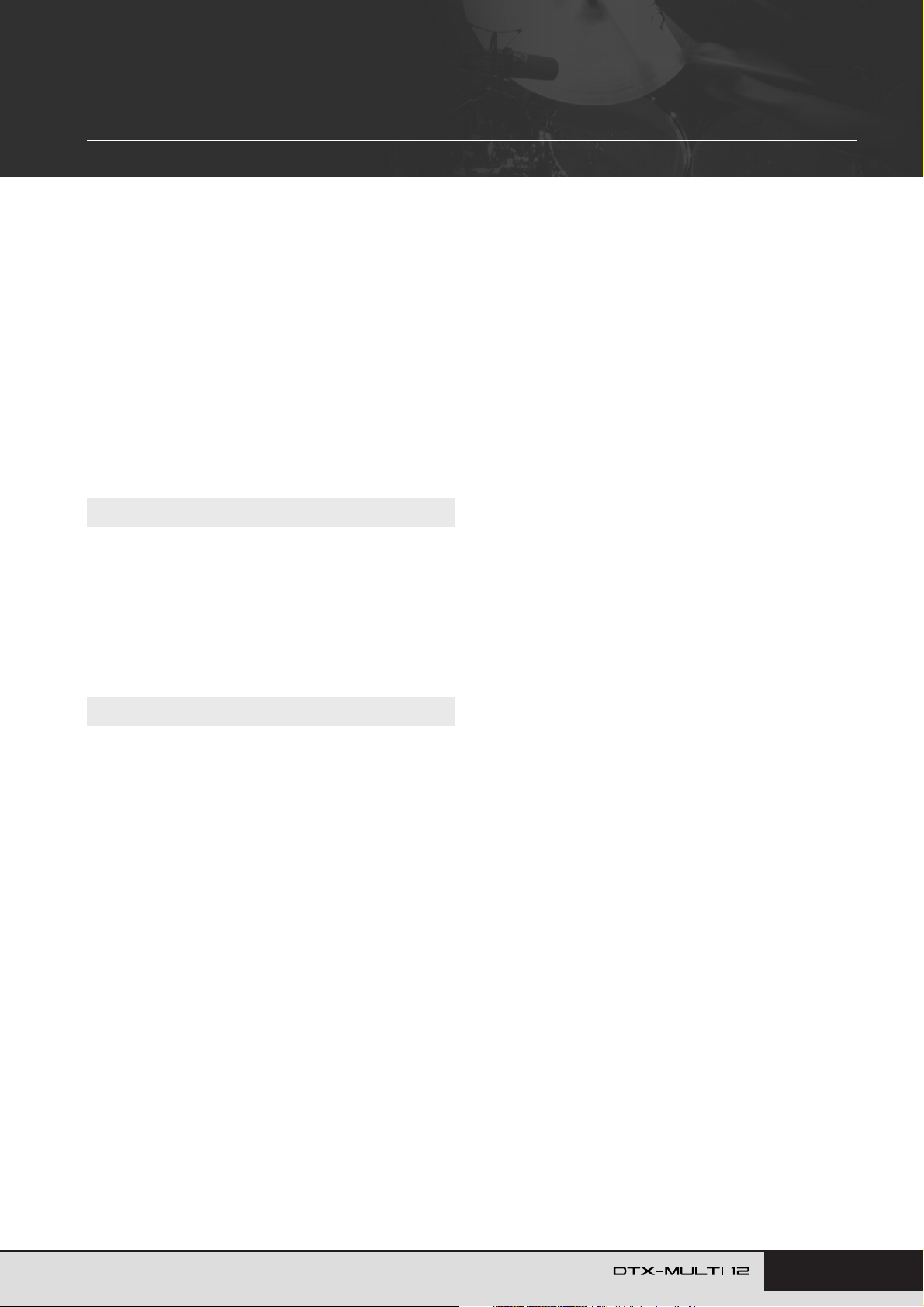
Inhalt
Im Lieferumfang enthaltenes Zubehör ..........................6
Leistungsmerkmale des DTX-MULTI 12.......................6
Namen und Funktionen der Komponenten ..........8
Spielvorbereitungen .............................................10
Einsatz mit akustischem Schlagzeug.......................... 10
Stromversorgung.........................................................10
Anschließen von Lautsprechern
und/oder Kopfhörern ...................................................10
Anschließen an andere Audiogeräte........................... 10
Einschalten des DTX-MULTI 12..................................11
Anschließen eines USB-Speichergeräts.....................11
Anschließen anderer MIDI-Geräte ..............................12
Anschließen an einen Computer................................. 13
Musikproduktion mit einem Computer.........................13
Einrichten der Cubase-Fernsteuerung........................15
Quick Guide
Sounds mit den Pads erzeugen ................................... 16
Patterns anhören ........................................................... 20
Eigene Patterns anlegen............................................... 21
Eigene Daten auf einem
USB-Speichergerät speichern...................................... 23
Audiodateien importieren ............................................. 25
Referenz
Interne Struktur ..................................................... 27
Die Funktionsblöcke.................................................... 27
Pads & Triggersignale................................................. 28
Auf den Pads erzeugte Sounds ..................................31
Bestandteile eines Kits................................................ 32
Effekte.........................................................................36
Interner Speicher.........................................................42
Grundlegende Bedienungsschritte ..................... 44
KIT-Einstellbereich (KIT) ......................................46
KIT-Einstellbereich – Struktur .....................................46
Select Kit (Kit auswählen) ...........................................47
Lautstärke, Tempo & Name des Kits ..........................47
Effect-Send-Pegel.......................................................48
Variation-Effekteinstellung ..........................................48
Chorus-Effekteinstellung.............................................49
Reverb-Effekteinstellungen.........................................50
Weitere Drum-Kit-Einstellungen..................................51
Kit-Verwaltung............................................................. 53
MIDI-Einstellbereich (MIDI) .................................. 61
MIDI-Einstellbereich – Struktur....................................61
Meldungstyp-Auswahlseite..........................................62
MIDI-Ziel-Schalter .......................................................66
Sonstige MIDI-Einstellungen .......................................67
WAVE-Einstellbereich (WAVE)............................ 69
WAVE-Einstellbereich – Struktur.................................69
Wave-Auswahl und -Wiedergabe................................70
Wiedergabemodus, Trim-Punkte
und Namensgebung ....................................................70
Sonstige Wave-Aufgaben............................................71
Wave-Speicher-Status ................................................73
PATTERN-Einstellbereich (PTN) ......................... 74
PATTERN-Einstellbereich – Struktur ..........................74
Pattern-Auswahl ..........................................................75
Loops, Tempo und Pattern-Namen .............................75
MIDI-Einstellungen für Patterns ..................................76
Pattern-Quantisierung und -Verwaltung ......................78
Status des Pattern-Speichers......................................81
UTILITY-Einstellbereich (UTIL)............................ 82
UTILITY-Einstellbereich – Struktur..............................82
Systemeinstellungen ...................................................83
Klickspur-Einstellungen ...............................................84
Master-Klangregelung (Master-EQ) ............................86
Pad-Funktionen ...........................................................88
Hi-Hat-Einstellungen ...................................................89
MIDI-Einstellungen ......................................................90
Dateiverwaltung...........................................................92
Zurücksetzen des Instruments ....................................98
TRIGGER-Einstellbereich (TRG).......................... 99
TRIGGER-Einstellbereich – Struktur...........................99
Seite zur Auswahl des Trigger-Setups ......................100
Pad-Setup .................................................................100
Trigger-Setup-Namen................................................104
Kopieren von Trigger-Parametern.............................104
Fehlerbehebung.................................................. 105
Display-Meldungen............................................. 108
Technische Daten............................................... 110
Index .................................................................... 111
VOICE-Einstellbereich (VCE)............................... 55
VOICE-Einstellbereich – Struktur................................ 55
Voice-Auswahl ............................................................56
Stimmung, Lautstärke und Panoramaposition
der Voice.....................................................................57
Voice-Klangfarbe.........................................................58
Effect-Send-Pegel.......................................................59
Weitere Voice-Einstellungen.......................................60
Bedienungsanleitung
7
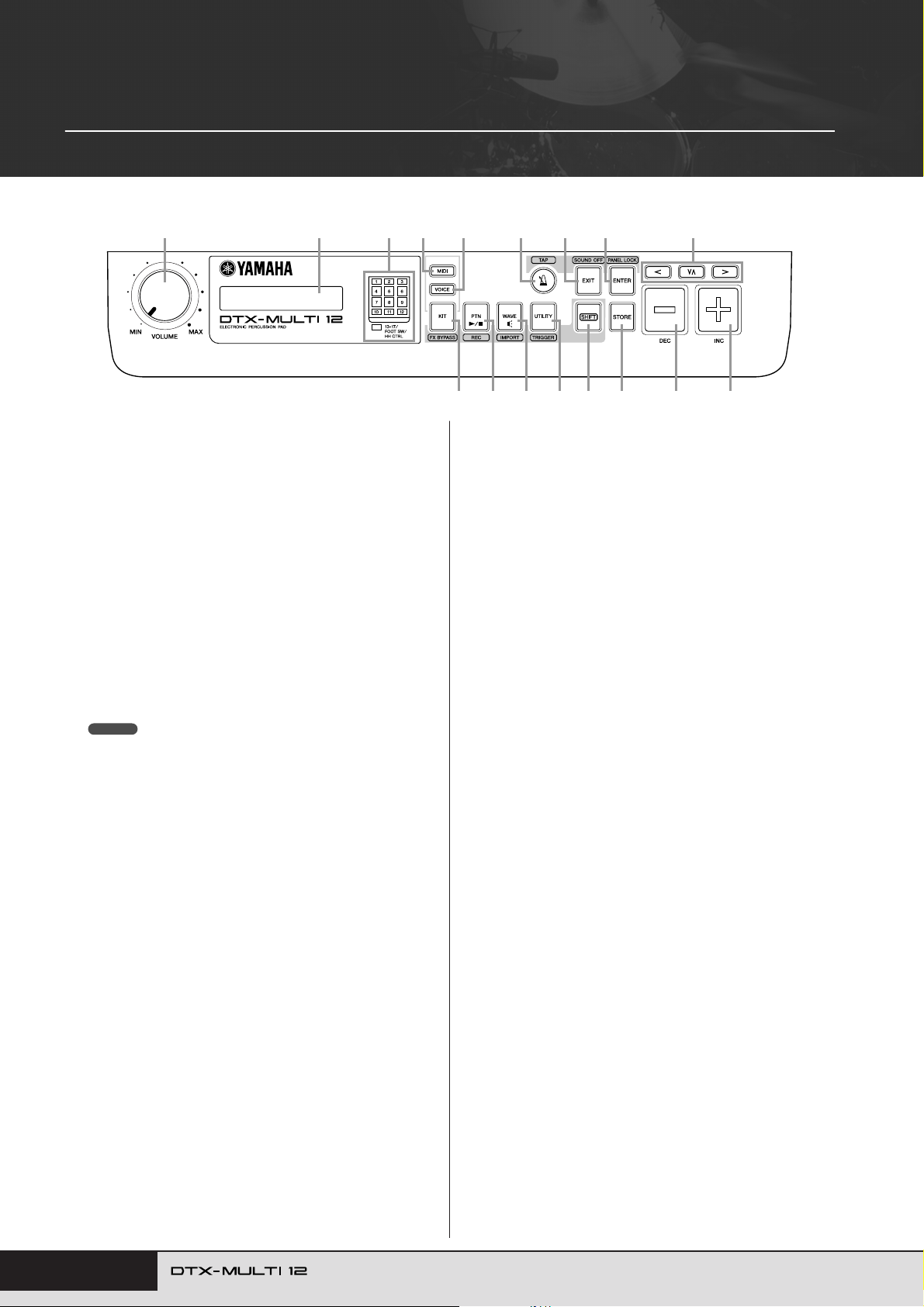
Namen und Funktionen der Komponenten
■ Vorderes Bedienfeld
e !5
r !1 !2 !3tqw
≤≤≤≤≤YAMAHA
<<DTX-MULTI≤12>>
o !0 !4 !6 !7iuy
q VOLUME-Regler
Dieser Regler steuert die Gesamtlautstärke (d. h. die Lautstärke
an den OUTPUT-Buchsen). Drehen Sie den Regler im
Uhrzeigersinn, um die Lautstärke zu erhöhen, oder gegen
den Uhrzeigersinn, um sie zu verringern.
w Display
Dieser LCD-Bildschirm zeigt für die Bedienung benötigte
Informationen und Daten an.
e Pad-Anzeige
Dieser LED-Block zeigt an, welche Pads angeschlagen wurden
und momentan einen Sound erzeugen. Die angezeigten
Nummern von 1 bis 12 entsprechen den zwölf Haupt- und
Rand-Pads am Instrument selbst. Darüber hinaus schalten sich
die Lämpchen [13-17] ein, wenn Erweiterungs-Pads (separat
erhältlich) gespielt werden, die über die PAD-Buchsen an der
Rückseite angeschlossen sind, oder wenn Signale von einem
Fußschalter oder Hi-Hat-Controller (separat erhältlich)
empfangen werden, der an der rückseitigen FOOT-SW- bzw.
HI-HAT-CONTROL-Buchse angeschlossen ist.
HINWEIS
•Vor Einsatz des Instruments entfernen Sie bitte die transparente Folie,
die zum Schutz des Anzeigeblocks während des Transports
angebracht wurde.
r [MIDI]-Taste
Diese Taste wird verwendet, um den MIDI-Einstellbereich
(siehe Seite 61) aufzurufen. Außerdem können Sie die
Cubase-Remote-Funktion ein- und ausschalten, indem Sie bei
gedrückter [SHIFT]-Taste die [MIDI]-Taste drücken. Wenn diese
Funktion eingeschaltet ist, können mit den Tasten am vorderen
Bedienfeld des DTX-MULTI 12 Cubase-Vorgänge gesteuert
werden (siehe Seite 15).
t [VOICE]-Taste
Diese Taste wird verwendet, um den Voice-Einstellbereich
(siehe Seite 55) aufzurufen.
y [KIT]-Taste
Diese Taste wird verwendet, um den Kit-Einstellbereich (siehe
Seite 46) aufzurufen. Außerdem können Sie die auf das
aktuelle Drum-Kit angewendeten Effekte ein- und ausschalten,
indem Sie bei gedrückter [SHIFT]-Taste die [KIT]-Taste drücken
(siehe Seite 83).
u [PTN]-Taste
Die Pattern-Taste wird verwendet, um den PatternEinstellbereich (siehe Seite 74) aufzurufen. Außerdem können
Sie den Aufnahmemodus aktivieren, indem Sie bei gedrückter
[SHIFT]-Taste die [PTN]-Taste drücken (siehe Seite 21).
i [WAVE]-Taste
Diese Taste wird verwendet, um den Wave-Einstellbereich
(siehe Seite 69) aufzurufen. Außerdem können Sie die ImportSeite öffnen, indem Sie bei gedrückter [SHIFT]-Taste die
[WAVE]-Taste drücken (siehe Seite 25).
o [UTILITY]-Taste
Diese Taste wird verwendet, um den Utility-Einstellbereich
(siehe Seite 82) aufzurufen. Außerdem können Sie den
Tr igger-Einstellbereich aufrufen, indem Sie bei gedrückter
[SHIFT]-Taste die [UTILITY]-Taste drücken (siehe Seite 99).
!0 [SHIFT]-Taste
Halten Sie diese Taste gedrückt und drücken Sie eine weitere
Taste, um den darüber oder darunter angezeigten
Einstellbereich bzw. die Funktion aufzurufen.
EE
!1 [EE
]-Taste
Die Klickspur-Taste wird verwendet, um die integrierte Klickspur
(bzw. das Metronom) zu starten und zu stoppen. Außerdem
können Sie die Tap-Tempo-Funktion aktivieren, indem Sie bei
gedrückter [SHIFT]-Taste die [E]-Taste drücken.
!2 [EXIT]-Taste
Die Parameter-Einstellseiten in den einzelnen Einstellbereichen
sind in einer hierarchischen Struktur angeordnet. Drücken
Sie diese Taste, um die aktuelle Seite zu verlassen und zur
nächsthöheren Ebene des Einstellbereichs zu wechseln.
Außerdem können Sie den Ton vollständig ausschalten, indem
Sie bei gedrückter [SHIFT]-Taste die [EXIT]-Taste drücken.
!3 [ENTER]-Taste
Diese Taste wird verwendet, um Prozesse auszuführen und Werte
zu bestätigen. Außerdem können Sie die Panel-Lock-Funktion
aktivieren, um das vordere Bedienfeld zu sperren und zu
entsperren, indem Sie bei gedrückter [SHIFT]-Taste die [ENTER]Taste drücken. Auf diese Weise kann das vordere Bedienfeld
bei Auftritten deaktiviert werden, um versehentliche
Einstellungsänderungen zu vermeiden. Auch bei aktivierter
Bedienfeldsperre können die Tasten [KIT] und [VOICE] verwendet
werden, um die entsprechenden Einstellbereiche aufzurufen;
Sie können das aktuelle Kit jedoch nur mit den Tasten [-/DEC]
und [+/INC] wechseln oder visuell die den angeschlagenen Pads
zugewiesene Voice überprüfen. Um bei aktivierter Panel-LockFunktion Voices zu überprüfen, drücken Sie die [VOICE]-Taste.
!4 [STORE]-Taste
Diese Taste wird verwendet, um Einstellungen und weitere
Daten im internen Speicher des DTX-MULTI 12 zu speichern.
Außerdem leuchtet diese Taste immer dann auf, wenn
Parameter geändert, aber noch nicht gespeichert wurden.
!5 Tasten [B] [D] [C]
• Diese Wahltasten werden verwendet, um zwischen
Parameter-Einstellseiten und Parametern in den
verschiedenen Einstellbereichen zu navigieren.
• Sie können den Input-Lock-Modus (Eingangsverriegelung)
aktivieren und deaktivieren, indem Sie bei gedrückter
[SHIFT]-Taste die [D]-Taste drücken (siehe Seite 103).
•Wenn eine Parameter-Einstellseite angezeigt wird, können
Sie zur ersten Parameter-Einstellseite des vorherigen oder
nächsten Parameter-Abschnitts im aktuellen Einstellbereich
wechseln, indem Sie bei gedrückter [SHIFT]-Taste die [B]-
bzw. die [C]-Taste drücken.
8
Bedienungsanleitung
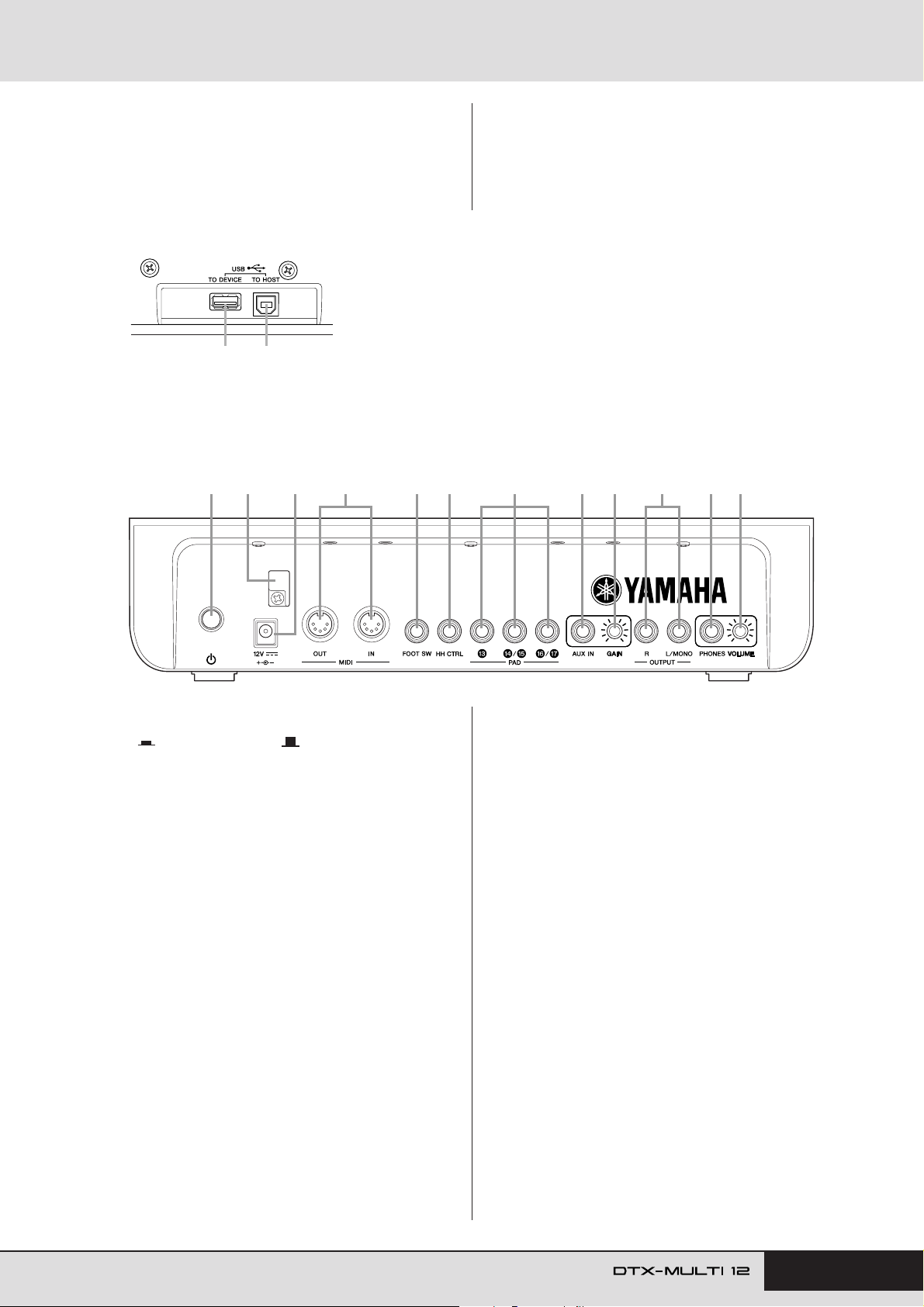
Namen und Funktionen der Komponenten
FF
FF
!6 [-/DEC]-Taste
Diese Taste wird beim Einstellen von Parametern verwendet,
um den Wert an der Cursorposition zu verringern. Außerdem
können Sie den ausgewählten Wert in Zehnerschritten
verringern, indem Sie bei gedrückter [SHIFT]-Taste die
[-/DEC]-Taste drücken oder bei gedrückter [-/DEC]-Taste
die [+/INC]-Taste drücken.
■ Seite
USB-TO-DEVICE-Port
!8
Dieser Port wird verwendet, um ein USB-Speichergerät (beispielsweise ein FlashLaufwerk oder eine externe Festplatte) anzuschließen, entweder direkt oder über
ein USB-Kabel. Wenn eine solche Verbindung hergestellt ist, können Sie am
DTX-MULTI 12 erstellte Daten auf dem USB-Speichergerät speichern und
Einstellungen, Audiodateien usw. von dort importieren.
!8 !9
!9 USB-TO-HOST-Port
Dieser Port wird verwendet, um das DTX-MULTI 12 über ein USB-Kabel mit einem
Computer zu verbinden. Wenn eine solche Verbindung hergestellt ist, können Sie
zwischen Instrument und Computer MIDI-Daten austauschen.
■ Rückseite
@3 @9@6@4@0 @5 @7 @8 #0 #1@1 @2
!7 [+/INC]-Taste
Diese Taste wird beim Einstellen von Parametern verwendet,
um den Wert an der Cursorposition zu erhöhen. Außerdem
können Sie den ausgewählten Wert in Zehnerschritten
erhöhen, indem Sie bei gedrückter [SHIFT]-Taste die [+/INC]Taste drücken oder bei gedrückter [+/INC]-Taste die [-/DEC]Taste drücken.
@0 Standby/On-Schalter
Verwenden Sie diesen Schalter, um Ihr DTX-MULTI 12
ein-( ) und auszuschalten ( ).
@1 Kabelhalterung
Wickeln Sie das vom Netzadapter kommende Kabel um diese
Halterung, um ein versehentliches Abziehen des Kabels
während des Betriebs zu vermeiden.
@2 DC-IN-Buchse
Schließen Sie das vom Netzadapter (mitgeliefert) kommende
Kabel an dieser Buchse an.
@3 MIDI- Buchsen IN/OUT
Die MIDI-IN-Buchse wird verwendet, um über ein MIDI-Kabel
Steuerungs- oder Spieldaten von einem anderen MIDI-Gerät,
beispielsweise einem externen Sequenzer, zu empfangen.
Wenn eine solche Verbindung hergestellt ist, können Sie mit
einem anderen MIDI-Gerät den internen Klangerzeuger spielen
und ein breites Spektrum von Parametern steuern. Die MIDIOUT-Buchse wird verwendet, um in Form von MIDI-Meldungen
Spieldaten von diesem Instrument an andere Geräte zu
senden.
@4 FOOT-SW-Buchse
Die FOOT-SW-Buchse wird verwendet, um einen optionalen
Fußschalter (FC4, FC5, FC7 usw.) oder Hi-Hat-Controller
(HH65 usw.) an das DTX-MULTI 12 anzuschließen.
@5 HI-HAT-CONTROL-Buchse
Die HH-CTRL-Buchse wird verwendet, um einen optionalen
Hi-Hat-Controller (HH65 usw.) anzuschließen.
@6 PAD-Buchsen (!3 bis !7)
Diese Trigger-Eingangsbuchsen werden verwendet, um
optionale Pads anzuschließen. Die PAD-Buchse !3 ist sowohl
mit Mono- als auch mit Stereo-Pads (Zwei- und DreizonenPads) kompatibel, während die PAD-Buchsen !4/!5 und !6/!7
Standard-Mono-Ausgangs-Pads unterstützen (siehe Seite 30).
@7 AUX-IN-Buchse
Externe Audiosignale können an dieser Stereoklinkenbuchse
zugeführt werden. Auf diese Weise können Sie einen MP3- oder
CP-Player anschließen, um zu Ihren Lieblingstiteln zu spielen.
@8 GAIN-Regler
Verwenden Sie diesen Regler, um den Verstärkungspegel für
an der AUX-IN-Buchse eingespeiste Audiosignale einzustellen.
Diese Einstellung kann erforderlich sein, da externe Audiogeräte
ihre Signale mit sehr unterschiedlicher Lautstärke ausgeben.
Erhöhen Sie den Gain durch Drehen im Uhrzeigersinn, und
verringern Sie ihn durch Drehen gegen den Uhrzeigersinn.
@9 OUTPUT-Buchsen L/MONO und R
Verwenden Sie diese Buchsen, um Stereo-Mischungen mit
Leitungspegel auszugeben. Beispielsweise können Sie die
beiden Buchsen über monaurale Audiokabel mit dem linken
und rechten Eingang eines externen Stereoverstärkers oder
Mischpults verbinden. Verwenden Sie für eine Mono-Ausgabe
nur die L/MONO-Buchse.
#0 PHONES-Buchse
Verwenden Sie diese Standard-Audiobuchse, um einen StereoKopfhörer anzuschließen.
#1 VOLUME-Regler
Verwenden Sie diesen Regler, um den Pegel der Audioausgabe
an der PHONES-Buchse einzustellen. Erhöhen Sie die
Lautstärke durch Drehen im Uhrzeigersinn, und verringern
Sie sie durch Drehen gegen den Uhrzeigersinn.
Bedienungsanleitung
9
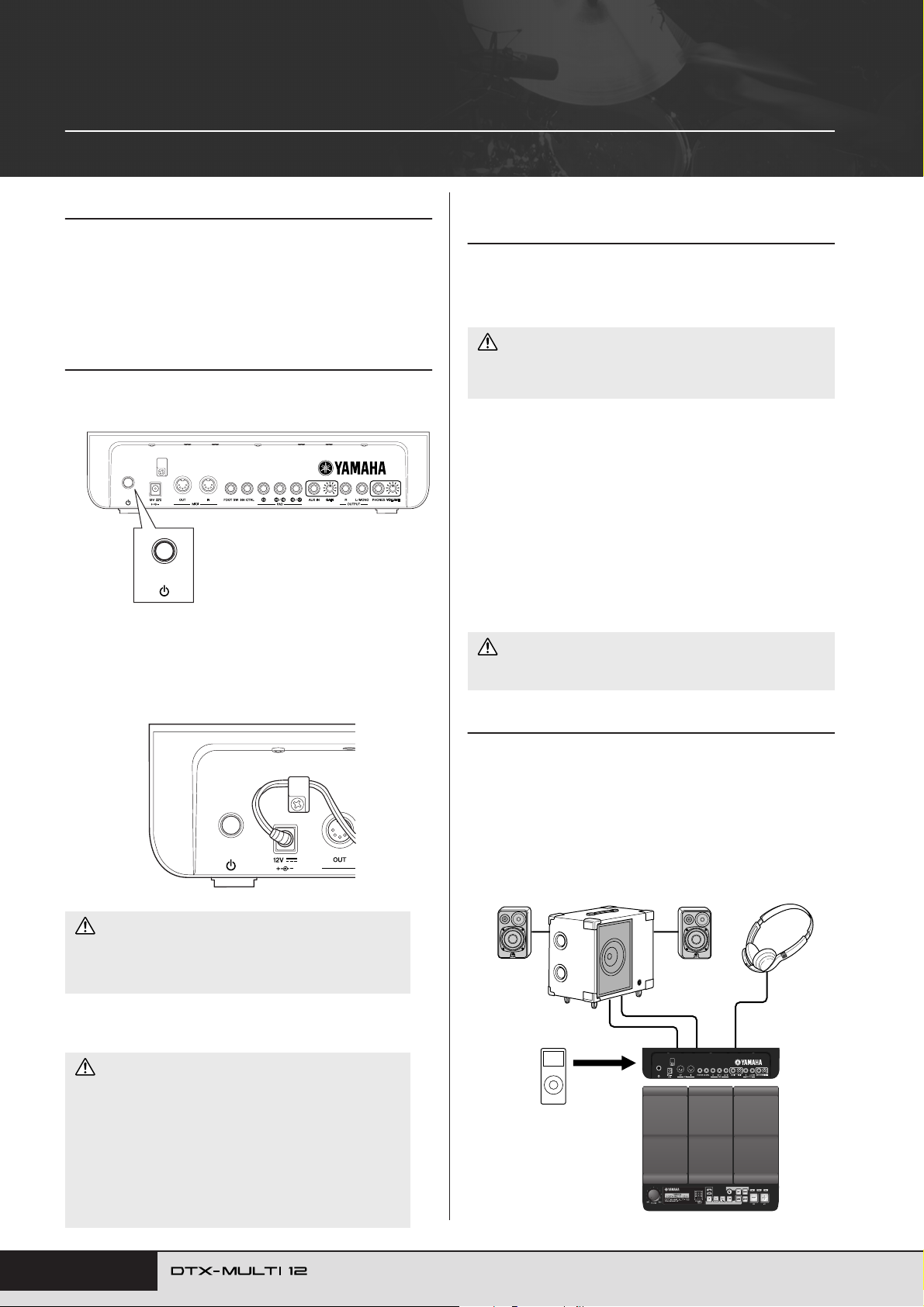
Spielvorbereitungen
FF
FF
F
Einsatz mit akustischem Schlagzeug
Wenn Sie beabsichtigen, Ihr DTX-MULTI 12 zusammen mit
einem akustischen Schlagzeug zu verwenden, können Sie an der
Unterseite des Instruments eine MAT1-Modul-Halterung (separat
erhältlich) anbringen, um es an einem Tom-Halter oder einem
Ständer zu befestigen. Einzelheiten zur Montage finden Sie
in der Bedienungsanleitung der MAT1.
Stromversorgung
Stellen Sie sicher, dass der Schalter
1
(Standby/On) an der Rückseite ausgeschaltet ist.
Verbinden Sie das vom Netzadapter (mitgeliefert)
2
kommende Gleichstromkabel mit der DC-INBuchse an der Rückseite. Um ein versehentliches
Herausziehen des Kabels zu vermeiden, wickeln
Sie es um die Kabelhalterung.
Anschließen von Lautsprechern und/oder Kopfhörern
Das DTX-MULTI 12 hat keine eingebauten Lautsprecher.
Deshalb müssen Sie, um es hören zu können, einen Kopfhörer
oder einen externen Verstärker und Lautsprecher anschließen.
(Siehe das nachstehende Anschlussdiagramm.)
VORSICHT
•Vergewissern Sie sich beim Herstellen von Verbindungen stets,
dass die Stecker der Kabel zu den Ausgangsbuchsen des
DTX-MULTI 12 passen.
● OUTPUT-Buchsen L/MONO und R
(Standard-Mono-Klinkenbuchsen)
Verwenden Sie diese Buchsen, um Ihr Instrument an einen
externen Verstärker und Lautsprecher anzuschließen, damit
Sie Ihr Spiel hören können. Wenn der Verstärker nur eine
Eingangsbuchse hat, achten Sie darauf, sie mit der OUTPUTBuchse L/MONO zu verbinden.
●
PHONES-Buchse (Standard-Stereo-Klinkenbuchse)
Verwenden Sie diese Audiobuchse, um einen Stereo-Kopfhörer
anzuschließen. Die Kopfhörerlautstärke kann mit dem VOLUMERegler an der Rückseite eingestellt werden.
VORSICHT
• Um Hörschäden zu vermeiden, sollten Sie nicht längere Zeit mit
hoher Lautstärker über Kopfhörer hören.
Anschließen an andere Audiogeräte
Die Audio-Eingangssignale von einem MP3- oder CD-Player
von der AUX-IN-Buchse können mit dem vom DTX-MULTI 12
erzeugten Klang gemischt und zusammen über die OUTPUTBuchsen (L/MONO und R) und die PHONES-Buchse
ausgegeben werden. Dadurch können Sie einfach zu Ihren
Lieblingstiteln spielen. Falls erforderlich, können Sie die
Eingangslautstärke außerdem mit dem GAIN-Regler einstellen.
VORSICHT
• Stellen Sie sicher, dass das Netzkabel nicht zu stark gebogen
oder sogar geknickt ist, wenn es um die Halterung gewickelt
ist. Übermäßiges Biegen oder Knicken kann das Kabel
beschädigen und ein Brandrisiko erzeugen.
Stecken Sie das vom Adapter kommende
3
Netzkabel in eine Wand- oder sonstige Steckdose.
WARNUNG
•Verwenden Sie ausschließlich den mitgelieferten Netzadapter.
Der Betrieb mit anderen Adaptern kann das Instrument
beschädigen, eine Überhitzung verursachen oder
ein Brandrisiko erzeugen.
•Vergewissern Sie sich, dass die Stromversorgung
zu dem mitgelieferten Netzadapter passt.
• Das DTX-MULTI 12 bleibt geladen und verbraucht eine
geringe Menge Strom, auch wenn der Schalter (Standby/
On) in der Stellung „Aus“ steht. Wenn das Instrument längere
Zeit nicht verwendet werden soll, achten Sie daher darauf,
den Netzadapter von der Stromversorgung zu trennen.
10
Bedienungsanleitung
Elektronisches Drum-Kit-Monitor-System
MS100DRJ oder MS50DRJ usw.
OUTPUT-Buchsen L/MONO und R
AUX IN
Tr agbarer Musik-Player usw.
Kopfhörer
PHONESBuchse
DTX-MULTI 12
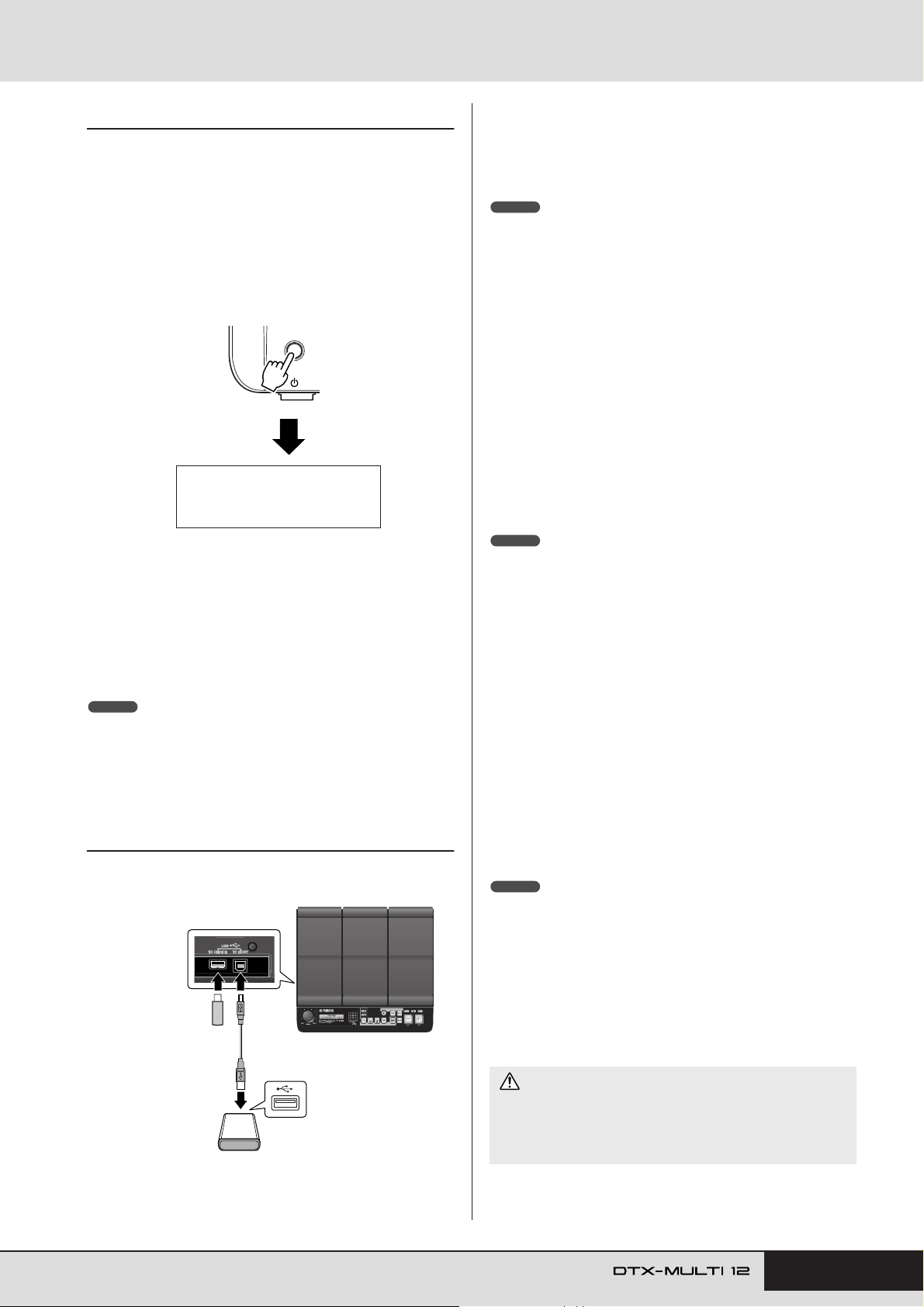
Spielvorbereitungen
FF
FF
Einschalten des DTX-MULTI 12
Nachdem Sie Lautsprecher, einen Audio-Player und
1
etwaige weitere erforderliche Geräte angeschlossen
haben, regeln Sie als Vorsichtsmaßnahme die
Lautstärke des DTX-MULTI 12 selbst und der
übrigen Geräte ganz herunter.
Drücken Sie den Schalter (Standby/On) an der
2
Rückseite des DTX-MULTI 12, um es einzuschalten.
Der Eröffnungsbildschirm wird angezeigt, gefolgt von
der Kit-Auswahlseite (aus dem KIT-Einstellbereich).
≥≥≥≥≥YAMAHA
<<DTX-MULTI≥12>>
■ Anschließen eines Mischpults oder
anderer MIDI-Geräte
Stellen Sie sicher, dass die Lautstärke sämtlicher Geräte ganz
heruntergeregelt ist. Schalten Sie dann die Geräte eines nach dem
anderen in der folgenden Reihenfolge ein: q MIDI-Controller
(Master-Geräte), w MIDI-Empfänger (Slave-Geräte),
e Audiogeräte (Mischpulte, Verstärker, Lautsprecher usw.).
HINWEIS
• Beim Ausschalten Ihres Systems regeln Sie zunächst die Lautstärke jedes
Audiogeräts ganz herunter, und schalten Sie dann die Geräte eines
nach dem anderen aus, wobei Sie die obige Reihenfolge umkehren
(d. h. beginnend mit den Audiogeräten).
■ Vorsichtsmaßnahmen bei Verwendung
des USB-TO-DEVICE-Ports
Achten Sie beim Anschließen eines USB-Geräts über den USBTO-DEVICE-Port stets darauf, achtsam vorzugehen und die
nachstehenden wichtigen Vorsichtsmaßnahmen zu befolgen.
HINWEIS
•Weitere Einzelheiten zur Verwendung Ihres USB-Geräts finden Sie
in der zugehörigen Bedienungsanleitung.
● Unterstützte USB-Geräte
Es können USB-Sticks, externe Festplatten und andere USBkompatible Massenspeichergeräte angeschlossen und mit diesem
Instrument verwendet werden.
Das DTX-MULTI 12 unterstützt nicht notwendigerweise alle im
Handel erhältlichen USB-Speichergeräte, und Yamaha kann nicht
den Betrieb sämtlicher derartigen Geräte garantieren, die käuflich
erworben werden können. Erkundigen Sie sich bitte vor dem
Erwerb eines USB-Gerätes für dieses Instrument bei Ihrem
Yamaha-Händler oder einem autorisierten Yamaha-Vertrieb
(siehe Liste am Ende der Bedienungsanleitung), oder besuchen
Sie die folgende Internetseite:
http://dtxdrums.yamaha.com
HINWEIS
• Andere USB-Geräte, beispielsweise eine Computertastatur oder Maus,
können nicht benutzt werden.
● Anschließen eines USB-Speichergeräts
Bevor Sie ein USB-Speichergerät anschließen, vergewissern
Sie sich, dass dessen Stecker zum USB-TO-DEVICE-Port
des Instruments passt und dass beide in die gleiche Richtung
ausgerichtet sind.
Dieser Port unterstützt den Standard USB 1.1; Sie können jedoch
auch USB-2.0-Speichergeräte anschließen und verwenden. Bitte
beachten Sie, dass in einem solchen Fall die Daten mit USB-1.1Geschwindigkeit übertragen werden.
Anschließen eines USB-Speichergeräts
Sie können ein USB-Speichergerät am USB-TO-DEVICE-Port
seitlich am DTX-MULTI 12 anschließen.
USB-
Speichergerät
DTX-MULTI 12
oder
Anschluss an USB-
Speichergerät
(Festplatte usw.)
■ Verwenden eines USB-Speichergeräts
Wenn ein USB-Speichergerät angeschlossen ist, können Sie die
von Ihnen erstellten Daten speichern und sowohl Einstellungen
als auch Audiodaten importieren.
HINWEIS
• USB-CD-R/RW-Laufwerke können nur zum Laden von Daten auf das
Instrument, nicht zum Speichern von Daten verwendet werden. Sie können
jedoch Daten an einen Computer mit CD-R- oder CD-RW-Laufwerk
übertragen, um sie auf diesen Medientyp zu schreiben.
● Formatieren von USB-Speichergeräten
Einige Arten von USB-Speichergeräten müssen formatiert
werden, bevor sie mit diesem Instrument verwendet werden
können. Zu Einzelheiten über die Vorgehensweise siehe Seite 97.
VORSICHT
•Wenn ein USB-Speichergerät formatiert wird, werden alle auf
ihm gespeicherten Daten dauerhaft gelöscht. Bevor Sie ein
solches Gerät formatieren, stellen Sie deshalb sicher, dass
darauf enthaltene wichtige Daten an einen anderen Speicherort
kopiert wurden.
Bedienungsanleitung
11
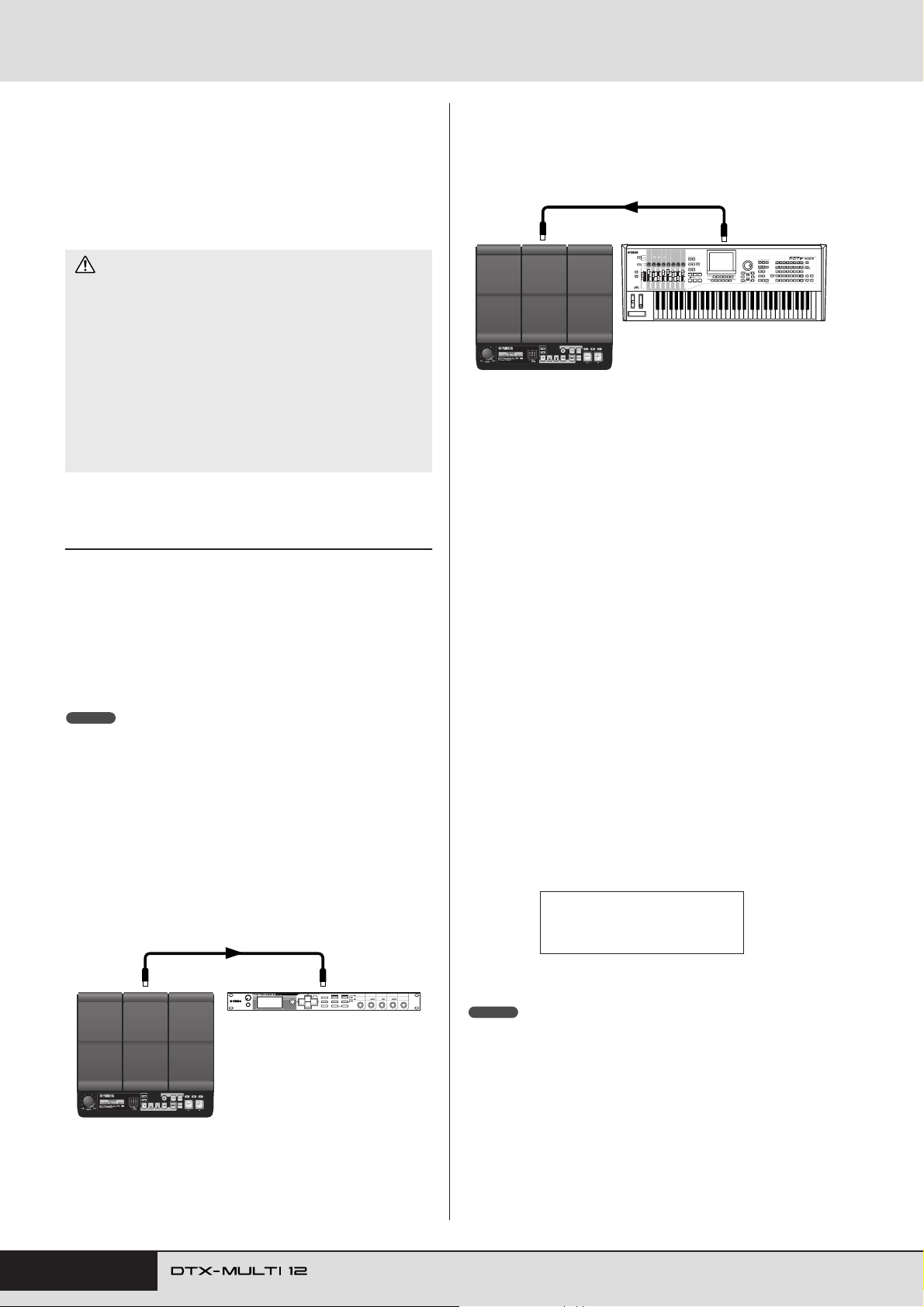
Spielvorbereitungen
● Schreibschutz
Einige Arten von USB-Speichergeräten können mit einem
Schreibschutz versehen werden, um ein versehentliches Löschen
von Daten zu vermeiden. Wenn Ihr USB-Speichergerät wichtige
Daten enthält, sollten Sie von dessen Schreibschutz Gebrauch
machen, um versehentliches Löschen zu verhindern. Achten Sie
unterdessen darauf, die Schreibschutzfunktion zu deaktivieren,
wenn Sie Daten auf einem solchen Gerät speichern müssen.
VORSICHT
•Wenn Sie ein USB-Speichergerät mit eigener Stromversorgung
verwenden, vermeiden Sie, es wiederholt ein- und auszuschalten.
Ver meiden Sie auch häufiges Ein- und Ausstecken von USBKabeln. Wenn diese Vorsichtsmaßnahme nicht befolgt wird,
kann es sein, dass das DTX-MULTI 12 hängen bleibt und nicht
mehr bedient werden kann.
• Schalten Sie niemals ein angeschlossenes USB-Speichergerät
oder das DTX-MULTI 12 aus und ziehen Sie niemals das
Speichergerät ab, während im UTILITY-Einstellbereich darauf
zugegriffen wird, um Daten zu speichern, zu laden oder zu löschen
oder um einen Formatierungsvorgang auszuführen. Wenn diese
Vorsichtsmaßnahme nicht befolgt wird, können Daten auf dem
USB-Speichergerät oder dem DTX-MULTI 12 beschädigt oder
zerstört werden.
Anschließen anderer MIDI-Geräte
Mit Hilfe von Standard-MIDI-Kabeln (separat erhältlich) können
Sie über die MIDI-IN- und die MIDI-OUT-Buchse andere MIDIGerät anschließen. Wenn eine solche Verbindung hergestellt ist,
kann das DTX-MULTI 12 verwendet werden, um Synthesizer
und weitere Klangmodule zu steuern. Unterdessen kann der
interne Klangerzeuger des Instruments mit Hilfe anderer
angeschlossener MIDI-Geräte gespielt werden. Diese und
zahlreiche weitere MIDI-Funktionen bieten ein noch größeres
Spektrum von Spiel- und Aufnahmemöglichkeiten.
HINWEIS
• Neben den beiden eingebauten MIDI-Buchsen kann auch der USB-TOHOST-Port verwendet werden, um MIDI-Daten auszutauschen. Die
Auswahl, ob die MIDI-Buchsen oder der USB-TO-HOST-Port hierfür
verwendet werden, erfolgt auf der MIDI-In/Out-Seite im MIDI-Abschnitt des
UTILITY-Einstellbereichs (siehe Seite 91).
■ Steuerung eines Klangmoduls
oder Synthesizers
Verbinden Sie die MIDI-OUT-Buchse des DTX-MULTI 12
über ein MIDI-Kabel mit der MIDI-IN-Buchse des Geräts,
das Sie steuern oder spielen möchten.
■ Steuerung des DTX-MULTI 12 mit
einem anderen MIDI-Gerät
Verbinden Sie die MIDI-IN-Buchse des DTX-MULTI 12 über ein
MIDI-Kabel mit der MIDI-OUT-Buchse des Controller-Geräts.
MIDI-IN-
Buchse
DTX-MULTI 12
● Synchronisation mit anderen MIDI-Geräten
MIDI-Kabel
Externes MIDI-Gerät
MIDI-OUTBuchse
(Master- und Slave-Geräte)
Die Wiedergabe von Patterns mit dem DTX-MULTI 12 kann
mit der Wiedergabe eines externen MIDI-Geräts synchronisiert
werden. Dieses Instrument und andere MIDI-Instrumente
verwenden einen internen Taktgeber, um das Wiedergabetempo
zu steuern, und wenn zwei derartige Geräte synchronisiert
werden, muss angegeben werden, wessen Taktgeber für beide
verwendet werden soll. Das Gerät, für das der Betrieb mit seinem
eigenen internen Taktgeber (Clock) eingestellt ist, dient als
Referenz für alle anderen angeschlossenen Geräte und wird als
„Master“-Instrument bezeichnet. Angeschlossene Geräte, für
die der Betrieb mit einem externen Taktgeber eingestellt ist,
werden als „Slaves“ bezeichnet. Wenn beispielsweise die Gerät
verbunden wären wie oben gezeigt und Sie die Wiedergabedaten
vom externen MIDI-Gerät als Pattern am DTX-MULTI 12
aufzeichnen wollten, müsste das externe MIDI-Gerät als Master
eingestellt werden; außerdem müsste das DTX-MULTI 12
so eingestellt werden, dass es eine externe Clock für die
Synchronisation verwendet. Drücken Sie hierzu als erstes die
[UTILITY]-Taste, um den UTILITY-Einstellbereich aufzurufen,
navigieren Sie mit den Tasten [B]/[C] zum MIDI-Abschnitt
(UTIL6), und drücken Sie die [ENTER]-Taste. Navigieren Sie
dann mit den Tasten [B]/[C] zur MIDI-Sync-Seite (UTIL6-6),
und stellen Sie den MIDI-Sync-Parameter entweder auf „ext“
oder auf „auto“.
UTIL6-6≥≥≥<MIDI>
≥MIDI≥Sync=ext
MIDI-OUT-
12
Bedienungsanleitung
Buchse
DTX-MULTI 12
MIDI-Kabel
MIDI-INBuchse
Externes MIDI-Gerät
oder
auto
HINWEIS
• Standardmäßig ist der MIDI-Sync-Parameter auf „auto“ eingestellt.
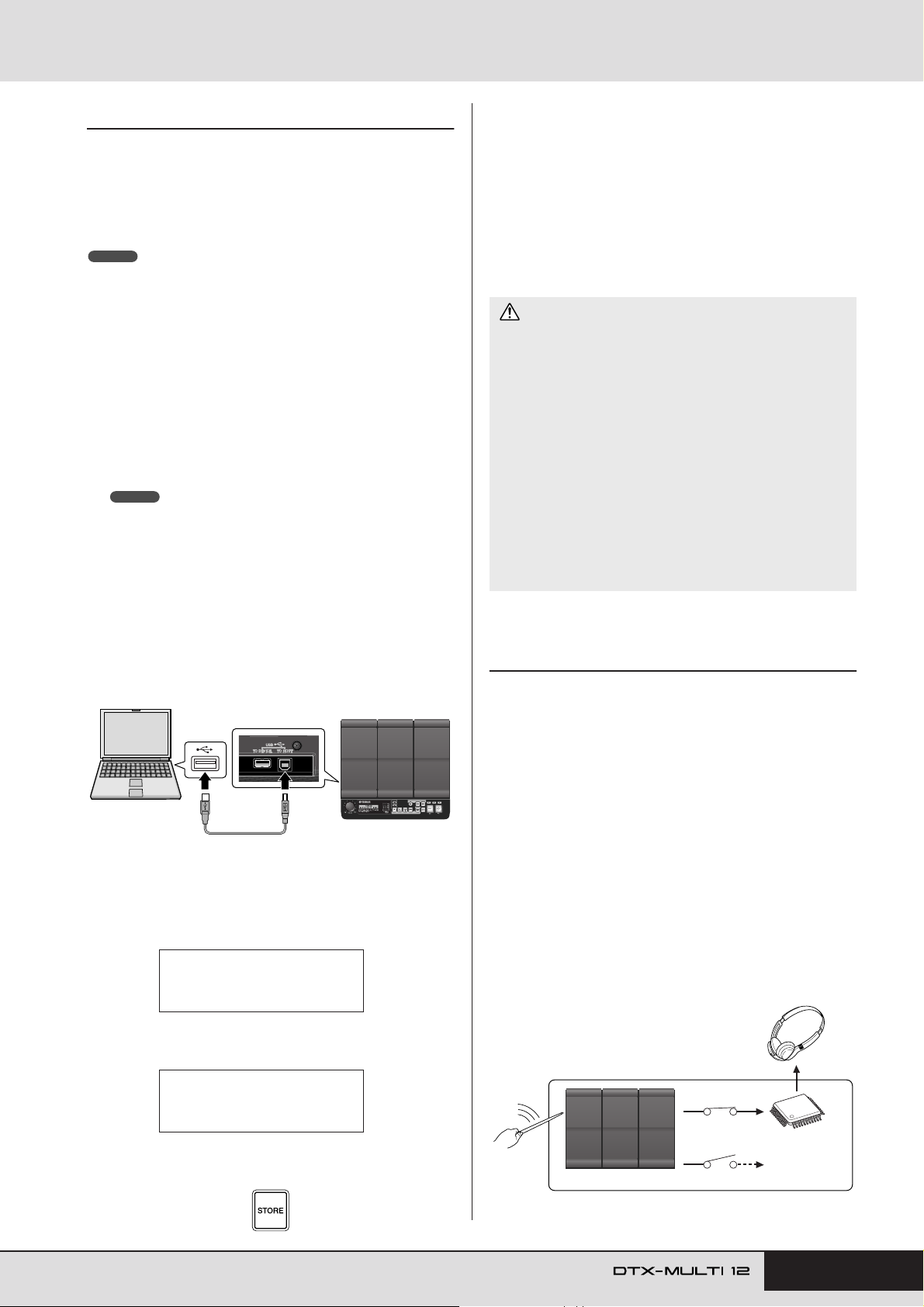
Spielvorbereitungen
Im DTX-MULTI 12
Interner
Klangerzeuger
Ein
Aus
Es wird ein Klang erzeugt.
Local-Control-Einstellungen
Es wird kein
Klang erzeugt.
Anschließen an einen Computer
Das DTX-MULTI 12 ist zwar äußerst leistungsfähig und
vielseitig, aber durch den Anschluss an einen Computer über
USB-Kabel lässt sich seine Leistung und Vielseitigkeit noch
weiter verbessern. Wenn eine solche Verbindung hergestellt ist,
können nach Belieben MIDI-Daten zwischen Instrument und
Computer übertragen werden. In diesem Abschnitt erfahren Sie,
wie die erforderlichen Verbindungen hergestellt werden.
HINWEIS
• Da das DTX-MULTI 12 keine eingebauten Lautsprecher hat, müssen Sie,
um es hören zu können, einen Kopfhörer oder einen externen Verstärker
und Lautsprecher anschließen. Näheres hierzu siehe Seite 10.
• Ein USB-Kabel ist nicht im Lieferumfang enthalten. Um das Instrument
an einen Computer anzuschließen, verwenden Sie ein USB-AB-Kabel
von höchstens 3 Metern Länge.
Laden Sie die neueste Version des USB-MIDI-
1
Treibers von der folgenden Internetseite auf
Ihren Computer herunter. Nachdem Sie auf die
Download-Schaltfläche geklickt haben, speichern
Sie die komprimierte Datei an einem geeigneten
Ort und entpacken Sie sie dann.
http://www.global.yamaha.com/download/usb_midi/
HINWEIS
• Die vorstehende Internetseite enthält auch Informationen zu den
Systemanforderungen.
• Der USB-MIDI-Treiber kann ohne vorherige Ankündigung überarbeitet
und aktualisiert werden. Besuchen Sie, bevor Sie ihn installieren, die
vorstehende Internetseite, um die neuesten Informationen zu erhalten
und zu gewährleisten, dass Sie die aktuellste Version haben.
■ Vorsichtsmaßnahmen bei Verwendung
des USB-TO-HOST-Ports
Wenn Sie einen Computer über den USB-TO-HOST-Port
anschließen, achten Sie darauf, die nachstehend aufgelisteten
Vorsichtsmaßnahmen zu befolgen. Anderenfalls kann Ihr
Computer hängen bleiben, und es können Daten zerstört werden
oder verloren gehen. Falls Ihr Computer oder das DTX-MULTI 12
hängen bleibt, starten Sie die verwendete Anwendung erneut,
starten Sie den Computer neu oder schalten Sie das Instrument
einmal aus und wieder ein.
VORSICHT
•Verwenden Sie ein USB-Kabel des Typs AB von höchstens
3 Metern Länge.
• Beenden Sie vor dem Anschließen des Computers über den
USB-TO-HOST-Port den Energiesparmodus des Computers
(wie z.B. zeitweilige Aussetzung, Schlafmodus, Standby).
• Schließen Sie den Computer über den USB-TO-HOST-Port an,
bevor Sie das DTX-MULTI 12 einschalten.
• Achten Sie darauf, stets die folgenden Schritte auszuführen,
bevor Sie das Instrument ein- oder ausschalten und bevor Sie
das USB-Kabel einstecken oder abziehen.
• Beenden Sie alle Anwendungen.
• Stellen Sie sicher, dass vom DTX-MULTI 12 keine Daten
gesendet werden. (Daten werden durch das Anschlagen von
Pads oder durch die Wiedergabe von Patterns übertragen.)
•Wenn das Instrument an einen Computer angeschlossen ist,
warten Sie zwischen dem Ein- und Ausschalten des Instruments
und dem Ein- und Ausstecken des USB-Kabels mindestens
6 Sekunden.
Installieren Sie den USB-MIDI-Treiber auf dem
2
Computer.
Anweisungen zur Installation finden Sie in dem Leitfaden, der
in dem Treiber-Installationsprogramm enthalten ist. Wenn der
Leitfaden angibt, dass Ihr Yamaha-Produkt an den Computer
angeschlossen werden sollte, tun Sie dies wie nachstehend gezeigt.
USB-TO-HOST-Port
USB-Port
Computer
USB-Kabel
Um den Austausch von MIDI-Daten über den USB-
3
TO-HOST-Port zu ermöglichen, drücken Sie die
DTX-MULTI 12
[UTILITY]-Taste, um den UTILITY-Einstellbereich
aufzurufen, und navigieren Sie dann zur MIDI-In/
Out-Seite (UTIL6-9).
UTIL6-9≥≥≥<MIDI>
MIDI≥IN/OUT=MIDI
Stellen Sie den MIDI-IN/OUT-Parameter auf „USB“
4
(mit Hilfe der [+/INC]-Taste, falls erforderlich).
UTIL6-9≥≥≥<MIDI>
MIDI≥IN/OUT=USB
Musikproduktion mit einem Computer
■ Aufzeichnen von Spieldaten des
DTX-MULTI 12 mit Hilfe einer
DAW-Anwendung
Der folgende Abschnitt beschreibt, wie Sie mit Hilfe einer
DAW-Anwendung, die auf einem angeschlossenen Computer
ausgeführt wird, Ihr Spiel aufzeichnen.
Normalerweise werden, wenn Sie spielen, um auf einem
Computer aufzunehmen, durch Anschlagen der Pads erzeugte
Spieldaten zuerst an den Computer und dann zurück an das
Instrument gesendet, um dessen internen Klangerzeuger zu
spielen. Wenn die Lokalsteuerung des DTX-MULTI 12
eingeschaltet ist (über die Local-Control-Seite (UTIL6-5) des
UTILITY-Bereichs), werden Spieldaten auch direkt an den
Klangerzeuger gesendet, und als Resultat überlappen die direkten
und die zurückgesendeten Daten einander, so dass es klingt, als
würden die Pads zweimal angeschlagen.
Drücken Sie die [STORE]-Taste und speichern Sie
5
diese Einstellung.
Bedienungsanleitung
13
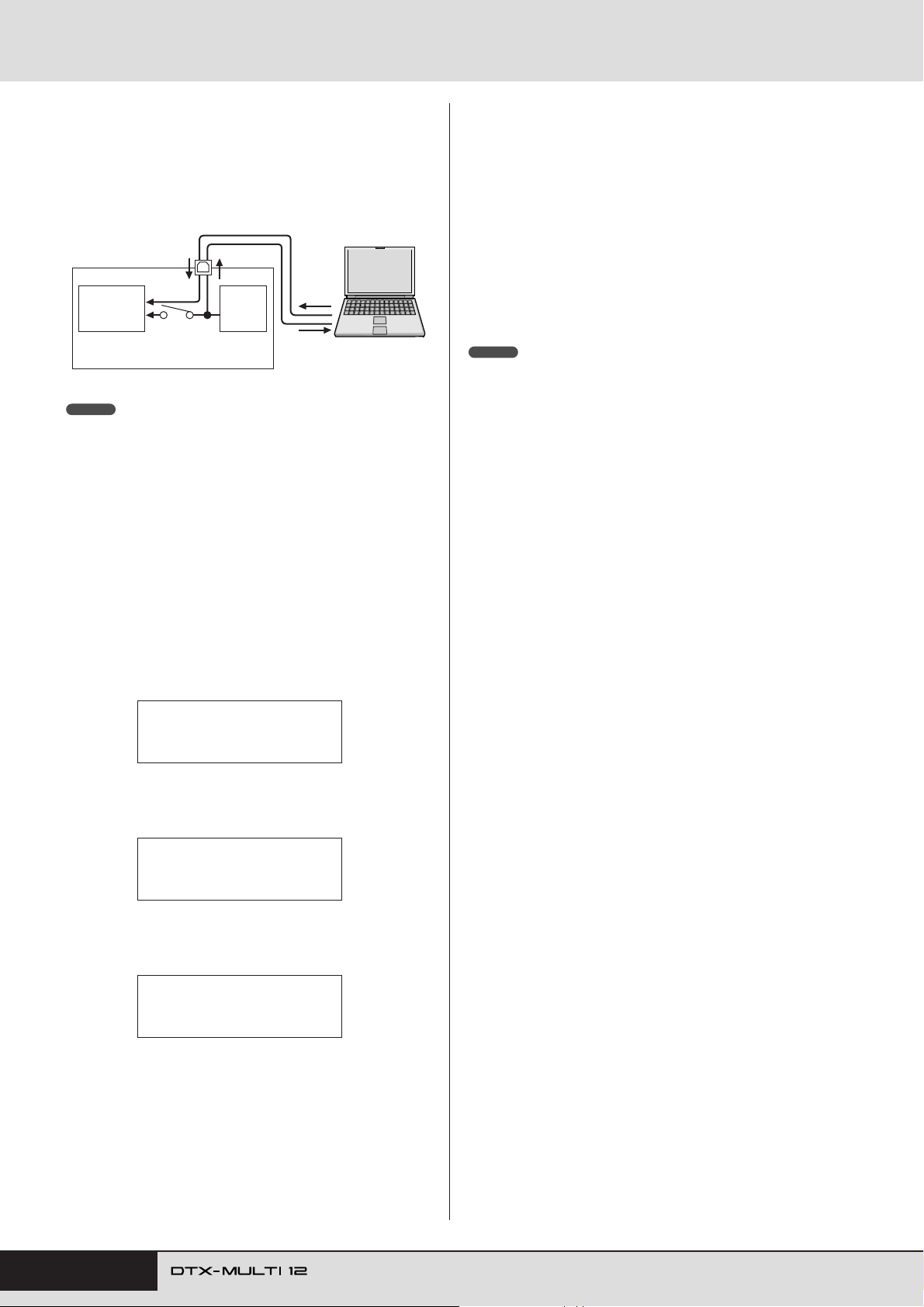
Spielvorbereitungen
Die meisten DAW-Anwendungen erlauben das Einschalten von
MIDI Thru, und daher können Sie Ihr System so einrichten wie
nachstehend gezeigt: Die Lokalsteuerung des DTX-MULTI 12
ist ausgeschaltet, und die DAW-Anwendung sendet Spieldaten
zurück an den Klangerzeuger. Auf diese Weise können Sie
bequem Ihr Spiel aufnehmen, ohne dass man jeden Schlag
doppelt hört.
USB-TO-HOST-Port
DTX-MULTI 12
Interner
Klang-
erzeuger
Local Control
LocalCtrl = „off“
HINWEIS
•DAW ist eine Abkürzung für „Digital Audio Workstation“. DAW-Anwendungen
wie Cubase können verwendet werden, um Audio- und MIDI-Daten auf
einem Computer aufzuzeichnen, zu bearbeiten und zu mischen.
Im Folgenden beschreiben wir, wie Sie Parameter zum
Aufzeichnen Ihres Spiels einrichten, erst am Instrument selbst
und dann in der DAW-Anwendung.
● Einstellungen am DTX-MULTI 12
Schalten Sie die Lokalsteuerung wie folgt aus.
Drücken Sie die [UTILITY]-Taste, um den UTILITY-
1
Einstellbereich aufzurufen, navigieren Sie mit
den Tasten [BBBB]/[CC
OUTIN
Pads
IN
CC
] zum MIDI-Abschnitt (UTIL6),
Computer
OUT
In der DAWAnwendung
ist MIDI Thru
eingeschaltet.
und drücken Sie die [ENTER]-Taste.
● Einstellen von Parametern der DAW-Anwendung
Schalten Sie in Ihrer DAW-Anwendung MIDI Thru ein. Diese
Einstellung gewährleistet, dass beim Aufzeichnen von Spieldaten
auf einer Spur in Ihrer Anwendung diese auch an das externe
MIDI-System zurückgesendet werden.
Lassen Sie uns beispielsweise annehmen, dass auf Spur 3 Ihrer
DAW-Anwendung Spieldaten aufgezeichnet werden. Außerdem
nehmen wir an, dass für das Zurücksenden der Spieldaten
MIDI-Kanal 1 eingestellt ist. Wenn jetzt für Spur 3 MIDI
Thru eingeschaltet wird, sendet die DAW-Anwendung die
Spieldaten gleichzeitig mit deren Aufzeichnung zurück an das
DTX-MULTI 12, und der interne Klangerzeuger des Instruments
klingt, als würden die Daten direkt gespielt (auf Kanal 1).
HINWEIS
• Einzelheiten dazu, wie MIDI Thru eingeschaltet wird, finden Sie
in der Bedienungsanleitung Ihrer DAW-Anwendung.
•Wenn beides, die Lokalsteuerung am DTX-MULTI 12 und MIDI Thru
in Ihrer DAW-Anwendung, ausgeschaltet ist, werden keine Spieldaten
an den internen Klangerzeuger gesendet, weder direkt noch indirekt.
Als Resultat wird kein Klang erzeugt.
■ Spielen des DTX-MULTI 12 mit Hilfe von
MIDI-Daten aus einer DAW-Anwendung
Wie nachstehend beschrieben können Sie das DTX-MULTI 12
so einrichten, dass es als multitimbraler Klangerzeuger für Ihre
DAW-Anwendung fungiert. Auf diese Weise können Sie den
hochwertigen MIDI-Klangerzeuger des Instruments leicht
in Ihren Musikproduktionsaufbau integrieren. Näheres zum
Anschließen des DTX-MULTI 12 an Ihren Computer siehe
Seite 13.
Stellen Sie die einzelnen Spuren in Ihrer
1
DAW-Anwendung so ein, dass deren MIDI-Daten
an das DTX-MULTI 12 ausgegeben werden.
UTIL6
≥≥≥≥≥≥MIDI
Navigieren Sie mit den Tasten [BBBB]/[CC
2
zur Local-Control-Seite (UTIL6-5).
CC
]
UTIL6-5≥≥≥<MIDI>
≥LocalCtrl=on
Stellen Sie den LocalCtrl-Parameter auf „off“
3
(mit Hilfe der [-/DEC]-Taste, falls erforderlich).
UTIL6-5≥≥≥<MIDI>
≥LocalCtrl=off
Drücken Sie die [STORE]-Taste und speichern
4
Sie diese Einstellung.
Wenn die Lokalsteuerung auf diese Weise ausgeschaltet ist,
werden durch Anschlagen der Pads erzeugte Spieldaten nicht
an den internen Klangerzeuger gesendet.
Spielen Sie MIDI-Spieldaten mit Hilfe der
2
DAW-Anwendung.
14
Bedienungsanleitung
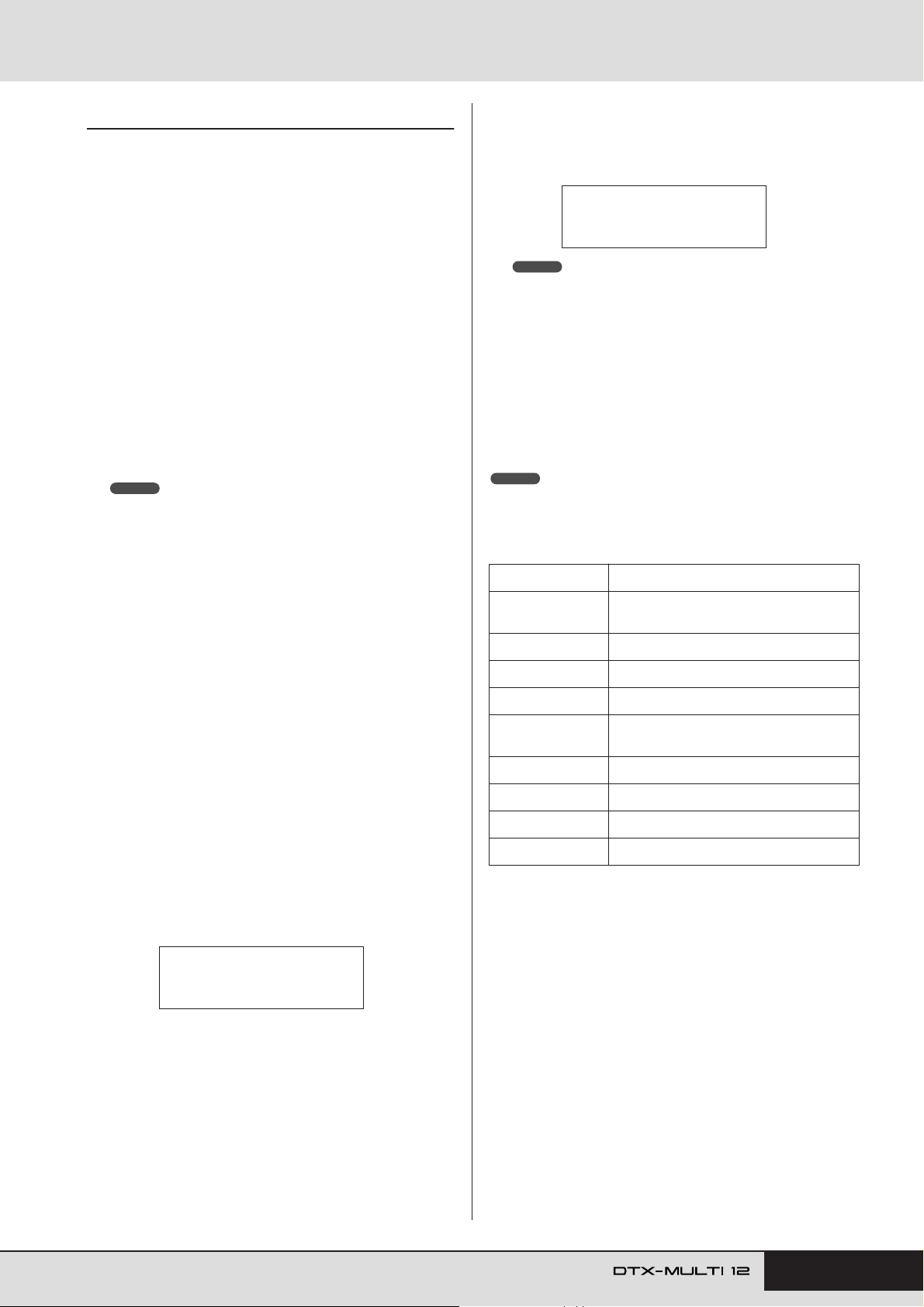
Spielvorbereitungen
<<≥≥≥Cubase≥≥≥>>
<<≥≥≥Remote≥≥≥>>
E
Einrichten der Cubase-Fernsteuerung
Über eine Spezialfunktion kann das DTX-MULTI 12 als
Fernsteuerung für Cubase fungieren. Beispielsweise können
Sie über das vordere Bedienfeld des Instruments die CubaseTransportfunktionen bedienen, sein Metronom ein- und
ausschalten und verschiedene weitere Funktionen steuern,
was die Effizienz Ihres Arbeitsflusses bei der Musikproduktion
beträchtlich erhöht.
■ Computereinstellungen
Wenn Sie die Cubase-Fernsteuerung erstmalig einrichten, führen
Sie die folgenden Schritte aus, um Ihren Computer richtig zu
konfigurieren.
Laden Sie die neueste Version von DTX-MULTI 12
1
Extension von der folgenden Internetseite
herunter.
Speichern Sie die komprimierte Datei an einem geeigneten
Ort und entpacken Sie sie dann.
http://dtxdrums.yamaha.com
HINWEIS
• Stellen Sie sicher, dass der neueste USB-MIDI-Treiber auf Ihrem
Computer installiert ist (siehe Seite 13).
• Die vorstehende Internetseite enthält auch Informationen
zu den Systemanforderungen.
• DTX-MULTI 12 Extension kann ohne vorherige Ankündigung
überarbeitet und aktualisiert werden. Besuchen Sie, bevor Sie
es installieren, die vorstehende Internetseite, um die neuesten
Informationen zu erhalten und zu gewährleisten, dass Sie die
aktuellste Version haben.
Halten Sie die [SHIFT]-Taste gedrückt,
3
und drücken Sie die [MIDI]-Taste.
Die Meldung „Cubase Remote“ wird angezeigt, um zu
bestätigen, dass die Fernsteuerungsfunktion aktiviert wurde.
HINWEIS
•Wenn der Cubase-Remote-Modus aktiviert wurde, leuchten am
vorderen Bedienfeld die Tasten auf, die verwendet werden können.
Um den Cubase-Remote-Modus zu deaktivieren,
4
halten Sie erneut die [SHIFT]-Taste gedrückt und
drücken Sie die [MIDI]-Taste.
■
Funktionen der Tasten im CubaseRemote-Modus
HINWEIS
•Weitere Einzelheiten zu den Bedienvorgängen im Cubase-Remote-Modus
finden Sie in der Bedienungsanleitung, die in dem Download-Paket
enthalten ist.
Taste Vorgang
[SHIFT] + [MIDI]
Schaltet die Cubase-Remote-Funktion
ein und aus.
Führen Sie das entpackte DTX-MULTI 12
2
Extension aus, um das erforderliche
Installationsverfahren durchzuführen.
Weitere Einzelheiten finden Sie in der
Bedienungsanleitung, die in dem DownloadPaket enthalten ist.
■ Einstellungen am DTX-MULTI 12
Wenn Sie die Cubase-Fernsteuerungsfunktion verwenden
möchten, müssen stets die folgenden Schritte am
DTX-MULTI 12 ausgeführt werden.
Navigieren Sie im UTILITY-Einstellbereich
1
zur MIDI-In/Out-Seite (UTIL6-9) und stellen Sie
MIDI IN/OUT auf „USB“.
UTIL6-9≥≥≥<MIDI>
MIDI≥IN/OUT=USB
Stellen Sie sicher, dass das DTX-MULTI 12
2
ordnungsgemäß an Ihren Computer
angeschlossen ist, und starten Sie dann Cubase.
Zu weiteren Informationen über die Verbindung siehe
Seite 13.
[KIT] Öffnet das VSTi-Fenster.
[PTN] Startet und stoppt die Wiedergabe.
[SHIFT] + [PTN] Startet die Aufnahme.
[-/DEC], [+/INC]
[B] Spult zurück (REW).
[C] Spult vor (FF).
[D]Kehrt zum Song-Anfang (TOP) zurück.
Verringert bzw. erhöht eine Voreinstellung
um 1.
Schaltet die Klickspur-Funktion ein und aus.
Bedienungsanleitung
15
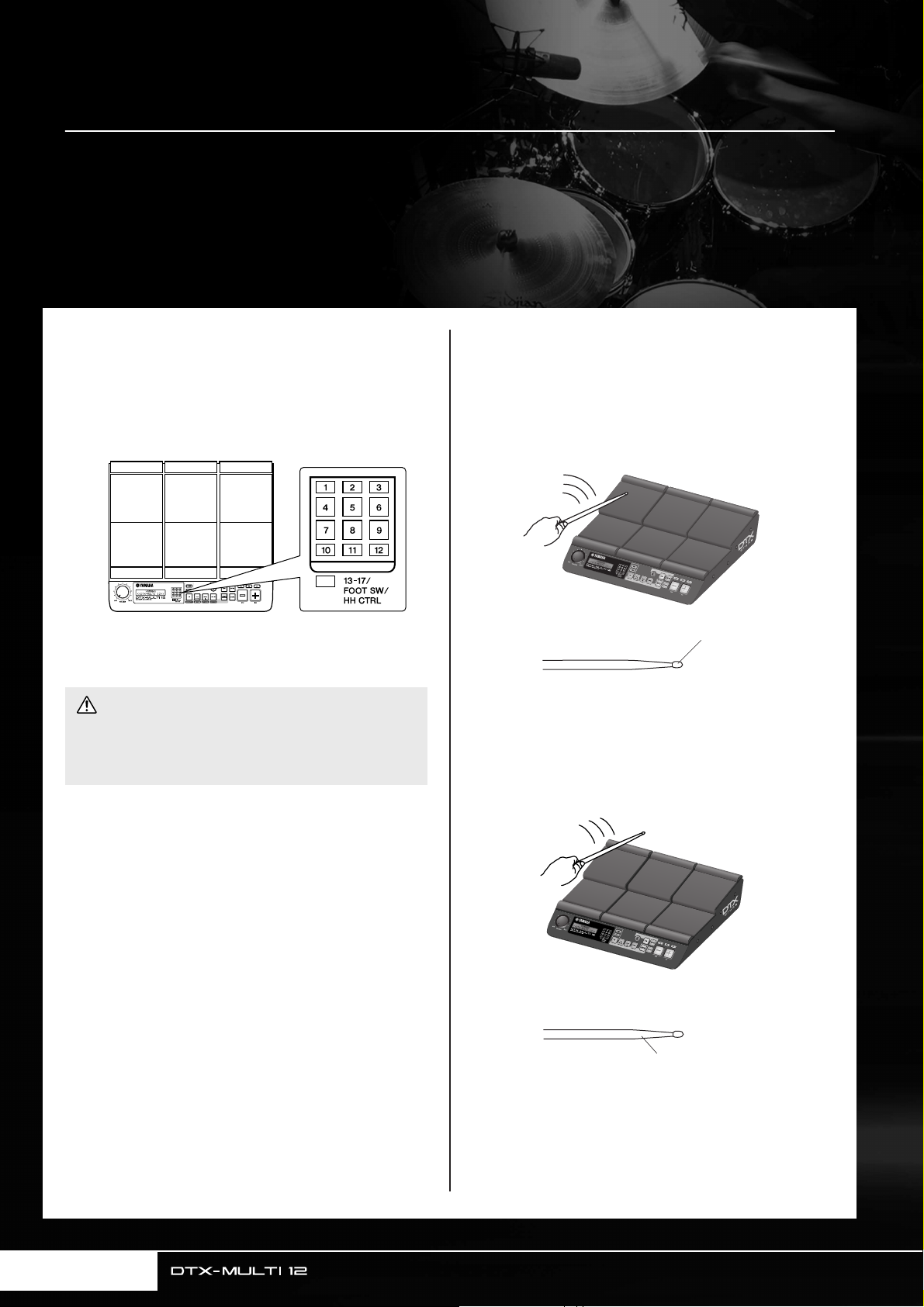
Sounds mit den Pads erzeugen
Damit Sie so schnell wie möglich mit dem DTX-MULTI 12 Musik machen können, beginnt dieser Abschnitt mit
der Erläuterung der grundlegenden Vorgehensweise, wie die Pads mit Trommelstöcken (separat erhältlich)
gespielt werden können. Danach wird erläutert, wie man verschiedene Kits (d. h. Sätze von Pad-Klängen)
auswählt.
Pad-Bezeichnungen
Wie nachstehend gezeigt, sind den integrierten Pads die
Nummern 1 bis 12 zugeordnet. Diese Nummern werden auch
an der entsprechenden Stelle der Pad-Anzeige angezeigt und
leuchten auf, wenn das betreffende Pad angeschlagen wird.
123
456
789
10 11 12
Pad-Anzeige
VORSICHT
• Stecken Sie nicht Ihre Finger in die Zwischenräume zwischen
Pad 1 bis 3 und dem Kunststoffkorpus des Instruments. Wenn
diese Vorsichtsmaßnahme nicht befolgt wird, könnten Ihre Finger
durch Einklemmen oder Quetschen verletzt werden.
Anschlagen der Pads
Versuchen Sie beim Spielen der Pads 4 bis 9 (d. h. der HauptPads), mit der Spitze des Trommelstocks die Mitte des Pads
anzuschlagen.
● Spielen der Pads 4 bis 9
Zu verwendender Bereich
des Trommelstocks
Versuchen Sie unterdessen beim Spielen der Pads 1 bis 3
sowie 10 bis 12 (d. h. der Rand-Pads), mit der Schulter
des Trommelstocks die Mitte des Pads anzuschlagen.
● Spielen der Pads 1 bis 3 und 10 bis 12
Spitze
16
Bedienungsanleitung
Zu verwendender Bereich
des Trommelstocks
Schulter
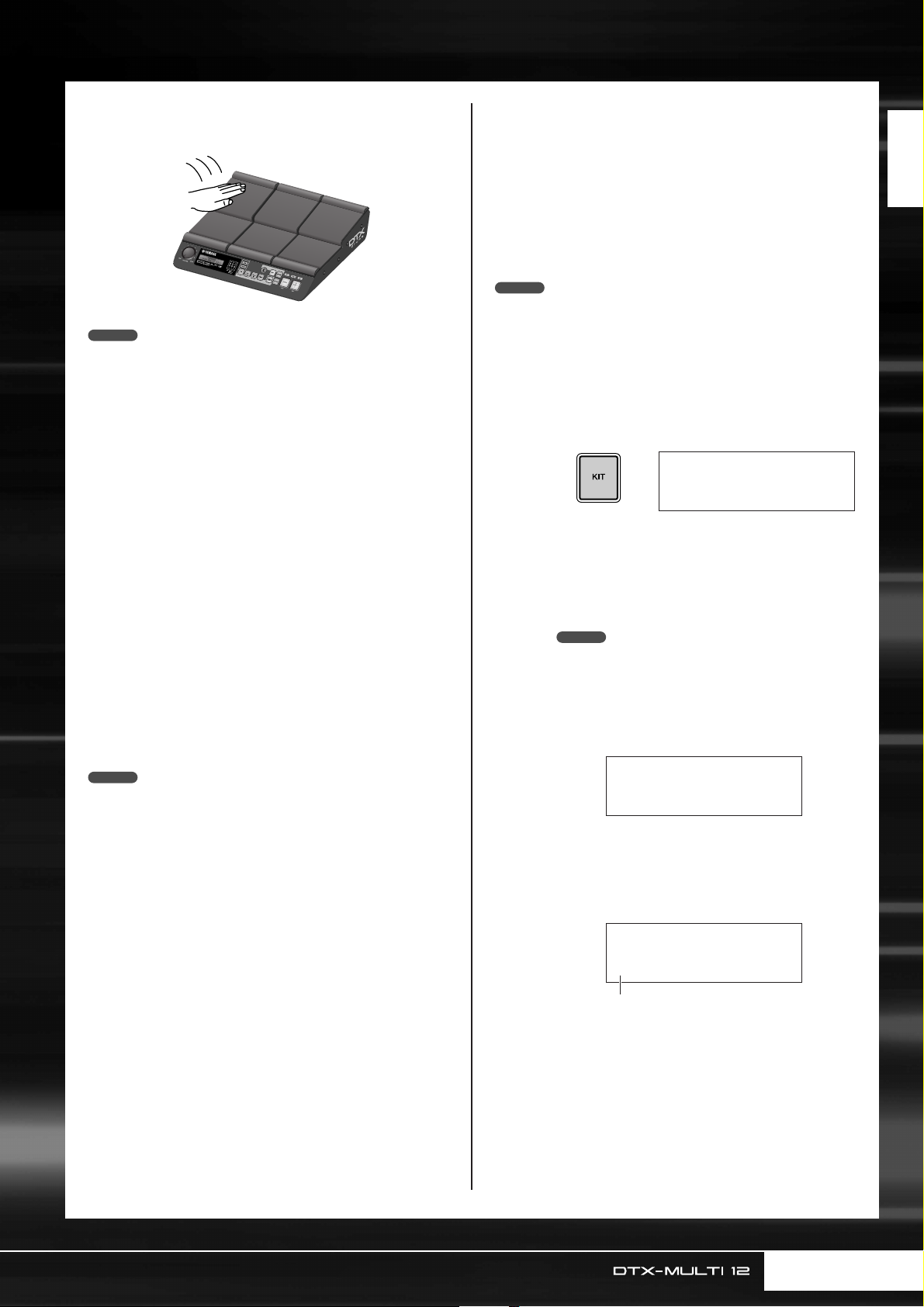
Sounds mit den Pads erzeugen
KIT1
P001:PercsMaster
KIT1≥≥≥≥≥≥≥ˇÁ
P001:PercsMaster
● Für das Spiel mit den Händen
geeignetes Kit
KIT1
U001:User≥Kit
● Anwenderdefiniertes Kit
Beginnt mit „U“
Sie können auch die Empfindlichkeit der Pads einstellen,
um sie mit den Händen spielen zu können (siehe Seite 19).
HINWEIS
• Den einzelnen Pads können Schlaginstrumentenklänge und Sounds
weiterer Einzelinstrumente zugewiesen werden, die kollektiv als PresetVoices bezeichnet werden, und es können ihnen auch Rhythmus- oder
Musikphrasen zugewiesen werden, die als Patterns bezeichnet werden.
Immer, wenn Sie ein Pad anschlagen, dem ein Pattern zugewiesen ist,
wird das Pattern entweder genau einmal (One-Shot) durchgespielt oder
wiederholt (Loop), und das entsprechende Lämpchen in der Pad-Anzeige
leuchtet auf. Wenn ein Pad, das ein Loop-Pattern spielt, erneut
angeschlagen wird, hört die Pattern-Wiedergabe auf, und das
Lämpchen erlischt.
•Wenn mehreren Pads Loop-Patterns zugewiesen sind und Sie den
Überblick verlieren, welche tatsächlich gespielt werden, können Sie die
gesamte Tonausgabe stummschalten, indem Sie bei gedrückter [SHIFT]Taste die [EXIT]-Taste drücken.
•Wenn ein Pad zu sanft oder sehr nah an einer Kante oder Ecke
angeschlagen wird, kann es sein, dass das entsprechende Lämpchen
in der Pad-Anzeige nicht aufleuchtet.
■ Abdämpfen
Das Abdämpfen ist der Vorgang, eine Hand auf ein
angeschlagenes Percussion-Instrument zu legen, um es
verstummen zu lassen, und die Pads des DTX-MULTI 12
unterstützen diese Technik. Zusätzlich können Sie, wenn einem
Pad mehrere Sounds zugewiesen wurden, die Abdämpfung
einsetzen, um zwischen diesen Klängen zu wechseln und Ihr
Spiel ausdrucksvoller zu machen.
HINWEIS
• Näheres über das Wechseln von Klängen durch Abdämpfen siehe
Seite 51.
Auswählen eines Preset-Kits
Der Begriff „Kit“ wird für eine Sammlung von Sounds
(d. h. Preset-Voices, Waves und Patterns) verwendet, die erzeugt
werden, wenn Sie die einzelnen Pads anschlagen, und das
DTX-MULTI 12 verfügt über ein eindrucksvolles Spektrum
speziell vorbereiteter Preset-Kits. Wählen Sie mit der
nachstehend skizzierten Verfahrensweise verschiedene Kits
aus und genießen Sie einige der verblüffenden Sounds,
die Ihr Instrument erzeugen kann.
HINWEIS
• Die in dieser Bedienungsanleitung gezeigten Bildschirm-Displays dienen
lediglich zur Veranschaulichung und können vom tatsächlichen Aussehen
Ihres Instruments DTX-MULTI 12 abweichen.
Drücken Sie die [KIT]-Taste, um die
1
2
Kit-Auswahlseite aufzurufen.
Die [KIT]-Taste leuchtet auf.
Wählen Sie mit den Tasten [-/DEC]
und [+/INC] ein neues Drum-Kit aus.
Spielen Sie probeweise einmal die einzelnen Pads
unterschiedlicher Arten von Kits.
HINWEIS
• Einige Preset-Kits sind speziell für das Spiel mit den Händen
eingerichtet. Wenn Sie eines von ihnen auswählen, wird wie
nachstehend gezeigt auf dem Bildschirm ein Handsymbol
angezeigt.
Quick Guide
• Kits mit einer Zahl, der der Buchstabe „U“ vorausgeht,
sind User-Kits (d. h. anwenderdefinierte Kits). Mit diesen Kits
können Sie eigene Kollektionen von Preset-Voices, Patterns
und Waves anlegen und speichern.
Bedienungsanleitung
17
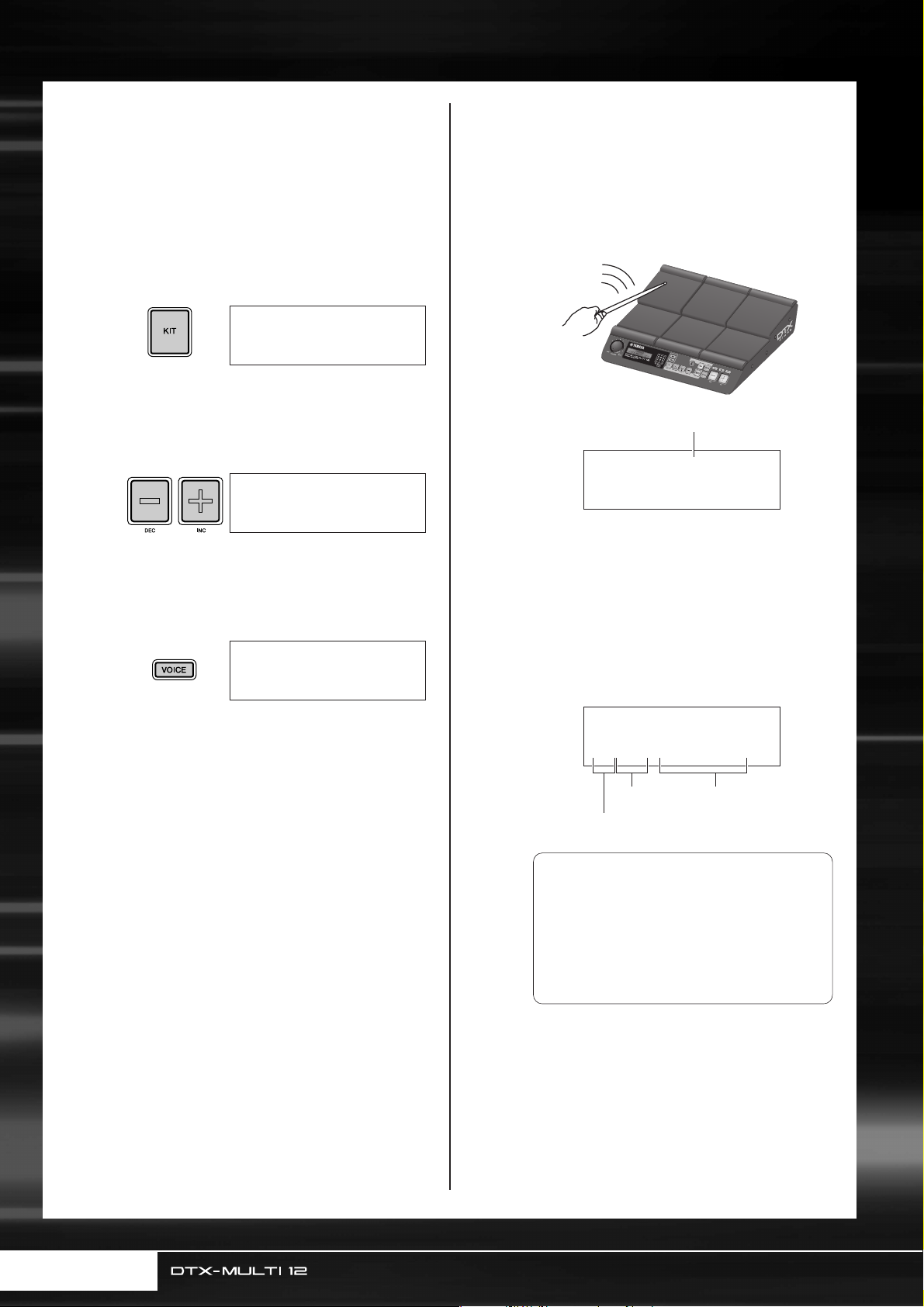
Sounds mit den Pads erzeugen
-º¢-
Den Pads Preset-Voices zuordnen
In dem folgenden einfachen Beispiel legen wir ein User-Kit an,
indem wir einen der den Pads zugewiesenen Sounds in einem
Preset-Kit ersetzen. Konkret werden wir Pad 4 des ausgewählten
Kits eine Voice zuordnen und das sich ergebende Kit dann unter
der leeren User-Kit-Nummer U001 speichern.
Drücken Sie die [KIT]-Taste, um
1
2
die Kit-Auswahlseite aufzurufen.
KIT1
P001:PercsMaster
Wählen Sie mit den Tasten [-/DEC]
und [+/INC] das zu bearbeitende Kit aus.
KIT1
P009:Oak≥Custom
4
Schlagen Sie Pad 4 an, um es auszuwählen
und die angezeigte Pad-Nummer auf
umzuschalten.
Alternativ können Sie den blinkenden Cursor auf die
Pad-Nummer bewegen und sie dann von
auf umzuschalten. Verwenden Sie hierzu
-º¢-
die Tasten [-/DEC] und [+/INC].
Pad-Nummer
VCE01≥≥-º¢-≥≥≥
Tm001:OakCtm≥H
-º¡-
3
Drücken Sie die [VOICE]-Taste, um
die Voice-Auswahlseite aufzurufen.
VCE01≥≥-º¡-≥≥≥
Cy013:Thin16Eg
5
Wählen Sie die Voice aus, die Sie Pad 4
zuweisen möchten.
Bewegen Sie den blinkenden Cursor auf den
Parameter ganz links in der unteren Textzeile, und
wählen Sie mit den Tasten [-/DEC] und [+/INC] die
Kategorie und die Nummer der Voice aus, die Sie
zuordnen möchten.
VCE01≥≥-º¢-≥≥≥
Sn004:MapleCtm
Voice-NameVoice-Nummer
Voice-Kategorie
Voice-Kategorien
Ähnliche Voices sind zusammen in VoiceKategorien gruppiert. Zusätzlich zu tonal
spielbaren Instrumenten wie Pauken und
Marimba können Sie auch Voice-Kategorien
auswählen, die Preset-Patterns, User-Patterns
und Waves enthalten. Weitere Informationen
finden Sie in der Datenliste.
18
Bedienungsanleitung
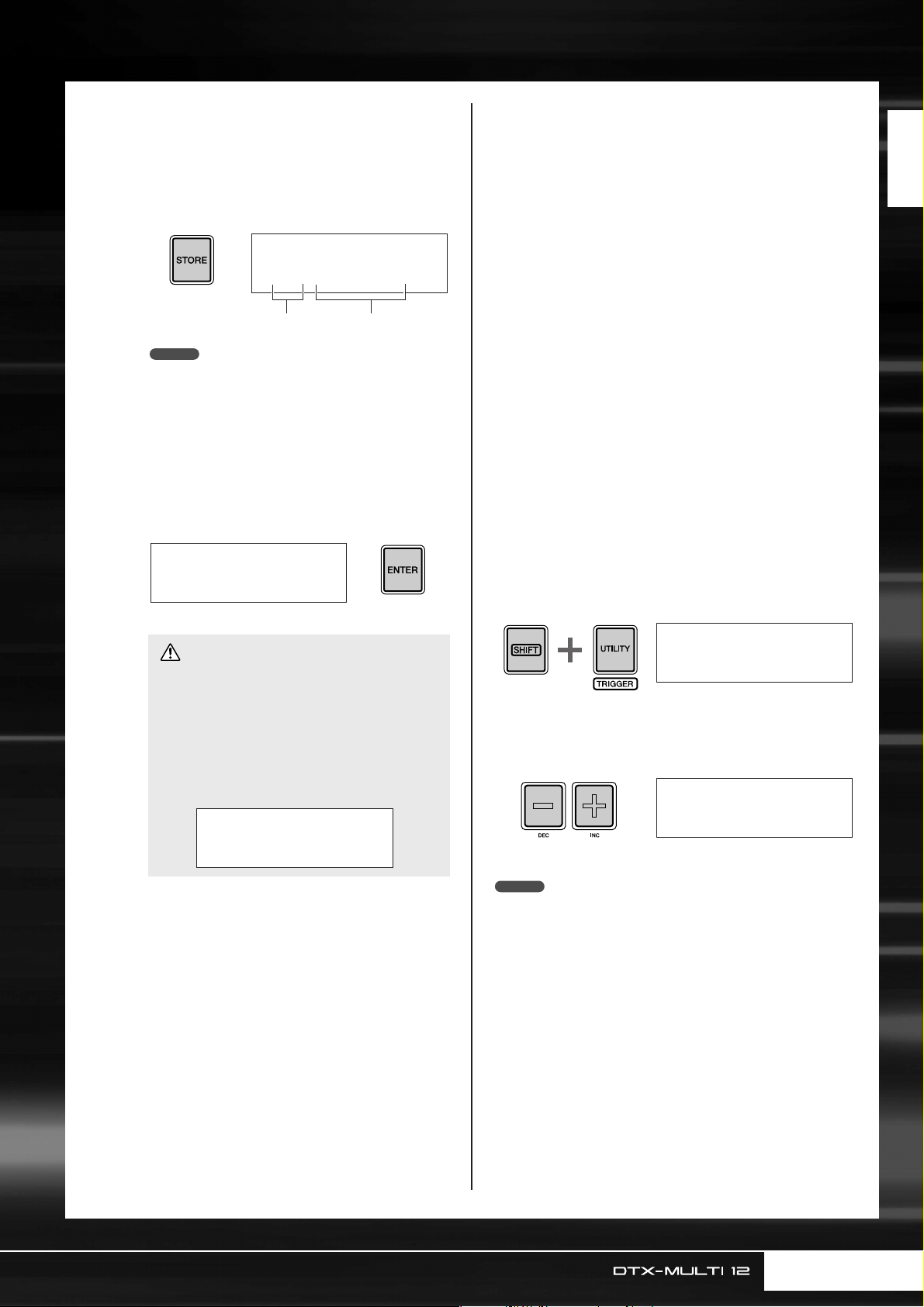
Sounds mit den Pads erzeugen
6
7
Drücken Sie die [STORE]-Taste und
speichern Sie das bearbeitete Kit als
User-Kit.
Wählen Sie wie hier gezeigt das leere User-Kit U001
aus, falls erforderlich mit den Tasten [-/DEC] und
[+/INC], und drücken Sie dann die [ENTER]-Taste.
VCE≥Store≥to
U001:User≥Kit
User-Kit-Nummer User-Kit-Name
HINWEIS
• Die [STORE]-Taste leuchtet immer dann auf, wenn
Einstellungen geändert, aber noch nicht im internen Speicher
des DTX-MULTI 12 gespeichert wurden. Die Taste erlischt
daher, wenn die modifizierten Einstellungen gespeichert
werden.
Wenn Sie aufgefordert werden, den KitSpeichervorgang zu bestätigen, drücken
Sie zum Fortfahren die [ENTER]-Taste.
≥≥≥KIT≥Store
≥Are≥you≥sure?≥≥
■ Layer
Mit Hilfe der Layer-Funktion können Sie einem einzigen Pad
oder externen Controller eine Anzahl unterschiedlicher Voices
zuweisen. Bis zu vier Layer (auf Deutsch: Ebenen; A bis D)
können pro Pad eingerichtet werden, was bedeutet, dass jedes Pad
vier verschiedene Voices spielen kann. Darüber hinaus kann für
Voices, die Layern zugeordnet sind, eine Anzahl unterschiedlicher
Wiedergabearten eingesetzt werden. Diese Voices können zum
Beispiel gleichzeitig ausgelöst werden, bei jedem Anschlagen des
Pads kann eine andere gespielt werden, oder sie können bei
aufeinander folgenden Schlägen zwischen Ein und Aus wechseln.
Nähere Informationen zu Layern finden Sie auf Seite 32.
■ Spielen mit den Händen
Das DTX-MULTI 12 ist mit einer Reihe verschiedener PresetKits ausgestattet, die sich für Hand-Percussion eignen – das heißt,
für das Spiel mit den Händen anstelle von Trommelstöcken.
Wie nachstehend beschrieben können Sie außerdem jederzeit
ein Trigger-Setup verwenden, um die Empfindlichkeit der Pads
an das Spiel mit der Hand anzupassen.
● Einstellen der Pad-Empfindlichkeit für das Spiel
mit den Händen
q Halten Sie die [SHIFT]-Taste gedrückt und drücken Sie
die [UTILITY]-Taste, um den Trigger-Einstellbereich
aufzurufen. Die Trigger-Setup-Auswahlseite wird
angezeigt.
Quick Guide
8
VORSICHT
• Die Meldung „Please keep power on...“ (Bitte lassen
Sie das Instrument eingeschaltet...) wird angezeigt,
während Daten gespeichert werden. Es ist sehr
wichtig, dass das DTX-MULTI 12 nicht ausgeschaltet
wird, bevor diese Meldung verschwindet. Wenn das
Instrument zu diesem Zeitpunkt ausgeschaltet würde,
könnten die Daten sämtlicher User-Kits dauerhaft
verloren gehen.
≥≥Please≥keep
≥≥power≥on...
Schlagen Sie bei ausgewähltem User-Pad
U001 das Pad Nummer 4 an, um die Voice
zu hören, die Sie ihm zugeordnet haben.
TRG1≥≥≥≥≥≥≥≥≥≥
P01:Stick≥Wide≥≥
w Wählen Sie mit den Tasten [-/DEC] und [+/INC] eines
der Trigger-Setups „P04: Hand“ oder „P05: Finger“ aus.
TRG1≥≥≥≥≥≥≥≥≥≥˛¸
P04:Hand
HINWEIS
• Immer, wenn Sie ein Preset-Kit für Hand-Percussion auswählen, ändert
sich automatisch die Pad-Empfindlichkeit (d. h. das Trigger-Setup), so
dass sie für das Spiel mit den Händen geeignet ist.
• Bei sehr großen Pad-Empfindlichkeiten ist es wahrscheinlicher, dass ein
als „Crosstalk“ (Übersprechen) bekanntes Phänomen auftritt, wo andere
Pads als das angeschlagene durch Vibration oder Interferenzen zwischen
den Pads Sounds auslösen.
• Zu Einzelheiten über das Konfigurieren von Trigger-Setups im TriggerEinstellbereich siehe Seite 99.
Bedienungsanleitung
19
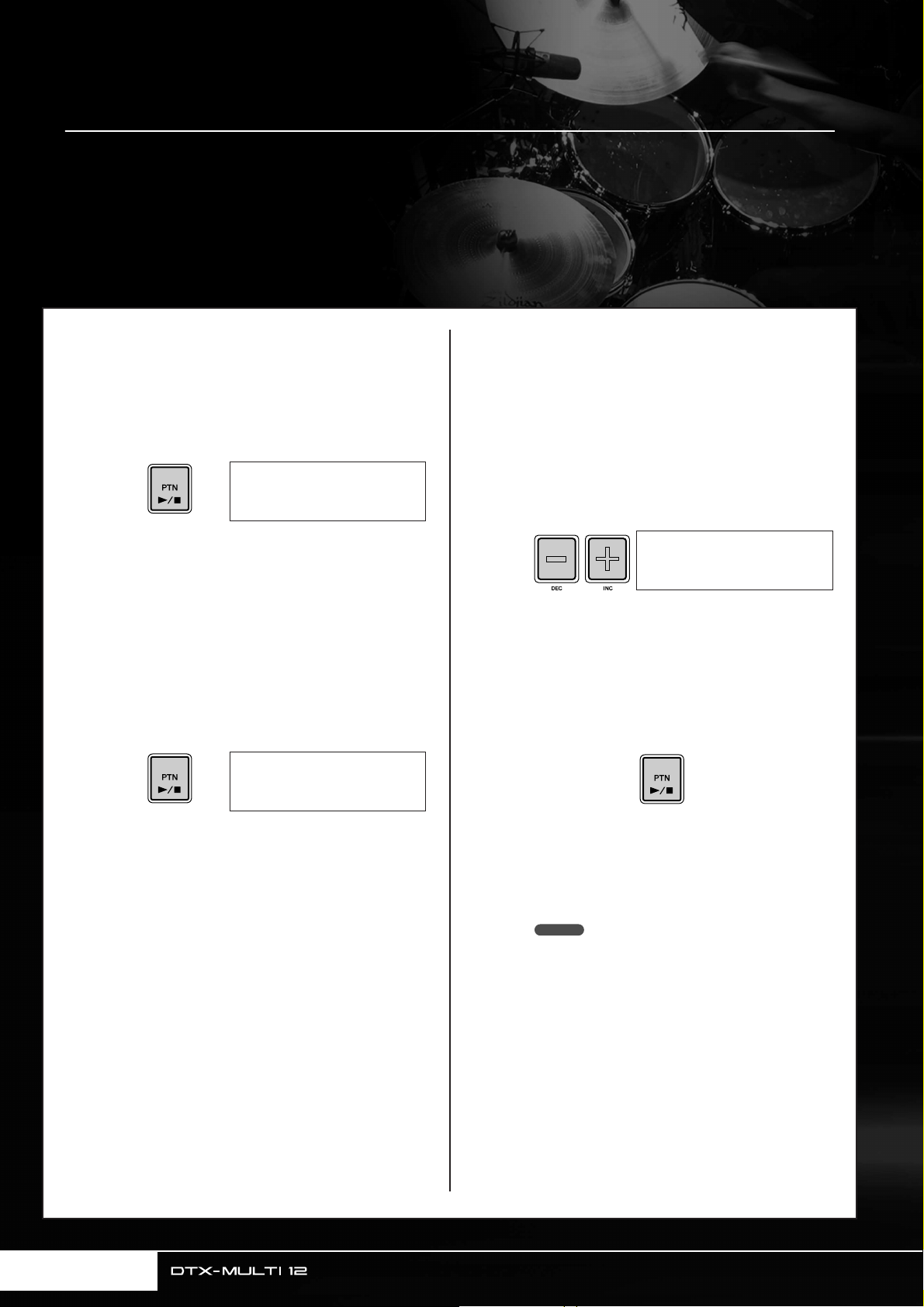
Patterns anhören
Ihr DTX-MULTI 12 ist bereits mit einer großen Vielfalt von Melodie- und Rhythmus-Phrasen in Form von PresetPatterns (auf Deutsch: voreingestellte Patterns) ausgestattet. Die ersten drei Preset-Patterns (eP001 bis eP003)
wurden speziell eingerichtet, um die große Palette von Klängen zu demonstrieren, die Ihr DTX-MULTI 12
erzeugen kann. Die Patterns ab Nummer eP004 können nach Belieben Pads zugeordnet werden, um sie
in Ihren eigenen User-Drum-Kits zu verwenden.
Anhören von Demo-Patterns
Drücken Sie die [PTN]-Taste, um
1
2
die Pattern-Auswahlseite aufzurufen.
Die [PTN]-Taste leuchtet auf. Die Demo-Patterns
haben die Nummern eP001 bis eP003.
PTN1≥≥≥ƒ=120≥4/4
©P001:Demo≥01
Drücken Sie noch einmal die [PTN]-Taste,
um die Wiedergabe eines Demo-Patterns
zu starten.
Die [PTN]-Taste blinkt, während das Demo-Pattern
gespielt wird, und der Name des Patterns wird
zwischen den Zeichen „<<“ und „>>“ in der oberen
Textzeile angezeigt. Außerdem wird in der unteren
Textzeile der Name des Kits angezeigt, das zur
Wiedergabe des Demo-Patterns verwendet wird.
≥<<Demo≥01>>
P039:Orchestra
Anhören von Preset-Patterns
Drücken Sie die [PTN]-Taste, um
1
2
3
die Pattern-Auswahlseite aufzurufen.
Wählen Sie mit den Tasten [-/DEC] und
[+/INC] das Preset-Pattern aus, das Sie
sich anhören möchten.
Wählen Sie ein Preset-Pattern ab Nummer eP004.
PTN1≥≥≥ƒ=120≥4/4
©P004:80s≥Electo
Drücken Sie noch einmal die [PTN]-Taste,
um die Wiedergabe des ausgewählten
Preset-Patterns zu starten.
Die [PTN]-Taste blinkt, während das Preset-Pattern
gespielt wird.
3
20
Bedienungsanleitung
Um das Demo-Pattern anzuhalten, drücken
Sie eine beliebige Taste außer der [SHIFT]Taste.
4
Um das Pattern anzuhalten, drücken Sie
auf der Pattern-Auswahlseite (PTN1)
die [PTN]-Taste.
HINWEIS
•Wenn Sie einem Pad ein Preset-Pattern zuweisen möchten,
folgen Sie der auf Seite 18 beschriebenen Vorgehensweise,
und wählen Sie in Schritt 5 anstelle einer Preset-Voice das
Preset-Pattern aus.
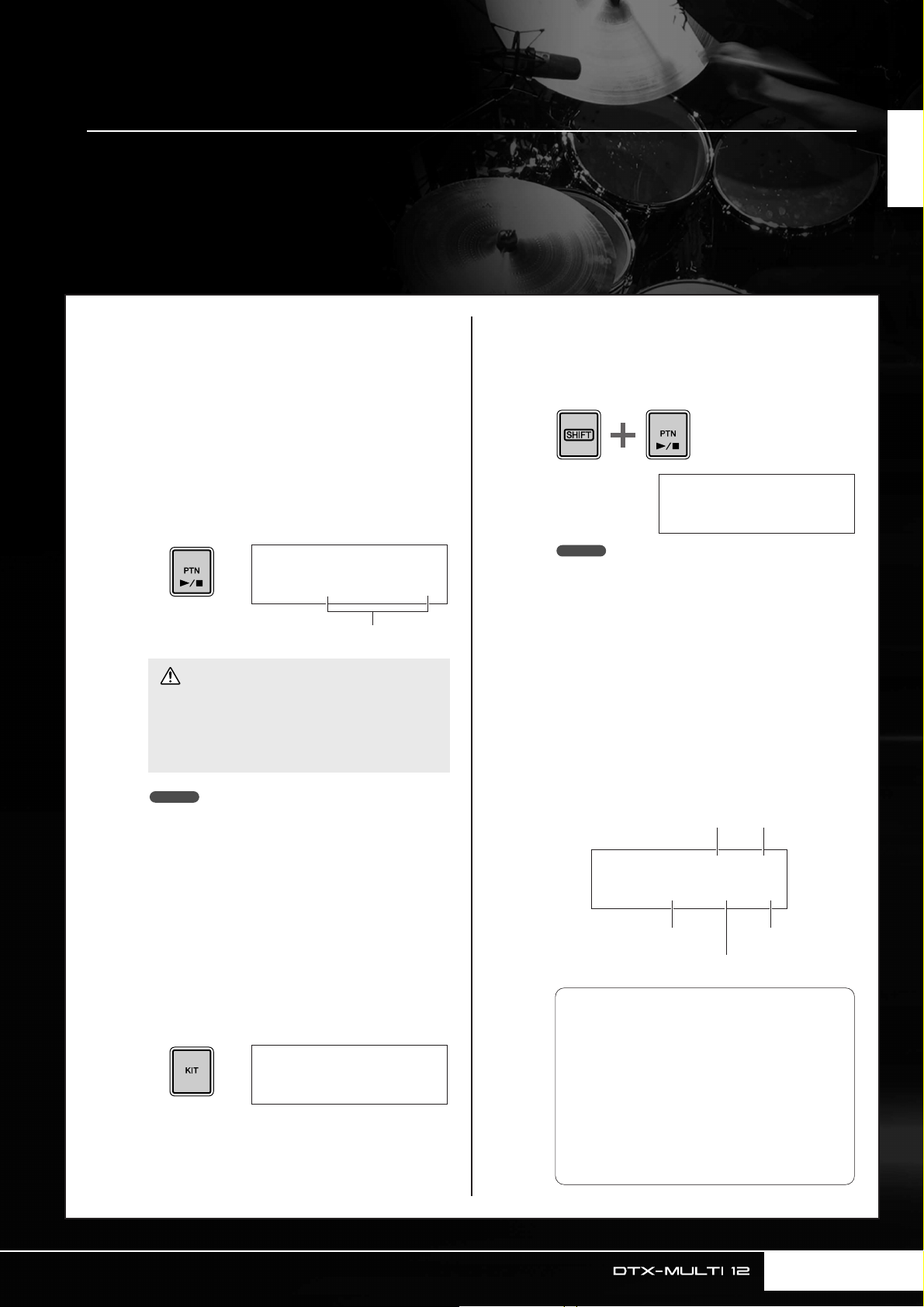
Eigene Patterns anlegen
REC≥≥≥≥ƒ=120≥4/4
Meas=004≥Q=©≥≥-“
REC≥≥≥≥ƒ=120≥4/4
Meas=004≥Q=©≥≥-“
t Wiedergabemoduse Länge
r Quantisierung
q Tempo w Taktart
q Tempo: Die Geschwindigkeit des Patterns
in Schlägen pro Sekunde.
w Taktmaß: Das Taktmaß des
aufzuzeichnenden Patterns.
e Länge: Die Länge des Patterns in Takten.
r Quantisierung: Die Genauigkeit der
Zeitkorrektur für das aufgezeichnete Pattern.
t Wiedergabemodus: Die Art des
aufzuzeichnenden Patterns – d. h.
einmalige (One-Shot) oder wiederholte
(Loop) Wiedergabe.
Mit dem DTX-MULTI 12 können Sie auch User-Patterns anlegen, indem Sie Ihr eigenes Spiel aufzeichnen.
Und auf die gleiche Weise wie Preset-Patterns können diese User-Patterns dann nach Belieben den Pads
zugeordnet und wiedergegeben werden.
Quick Guide
Aufzeichnen Ihres Spiels als Pattern
Lassen Sie uns anhand der nachstehenden Schritte ein UserPattern anlegen, indem wir Spieldaten aufnehmen und dieses
Pattern dann dem Pad Nummer 6 zuweisen.
Drücken Sie die [PTN]-Taste, um den
1
Pattern-Einstellbereich aufzurufen, und
wählen Sie mit den Tasten [-/DEC] und
[+/INC] ein leeres User-Pattern aus.
Leere User-Patterns haben den Namen „Empty Ptn“.
PTN1≥≥≥ƒ=120≥4/4
©U003:Empty≥Ptn
Pattern-Name
VORSICHT
•Wenn Sie ein User-Pattern auswählen, das bereits
Daten enthält, wird Ihr Spiel infolge der Aufnahme zu
diesen Daten hinzugefügt. Wenn Sie dies vermeiden
möchten, achten Sie darauf, ein leeres User-Pattern
für die Aufnahme auszuwählen.
HINWEIS
•Wenn Sie ein User-Pattern auswählen, das bereits Daten
enthält, können Sie, während Sie aufnehmen, diesem
Pattern zusätzliche Spieldaten hinzufügen.
•Zwei vorhandene Patterns können zusammengeführt
werden, um ein neues User-Pattern zu erzeugen (siehe
Seite 79).
3
4
Halten Sie die [SHIFT]-Taste gedrückt
und drücken Sie die [PTN]-Taste, um
den Aufnahmemodus zu aktivieren.
Die [PTN]-Taste leuchtet nun rot.
HINWEIS
•Wenn ein Preset-Pattern ausgewählt ist, wenn Sie den
Aufnahmemodus aktivieren, wird Ihr Spiel in einem leeren
User-Pattern aufgezeichnet.
Stellen Sie die erforderlichen
Aufnahmebedingungen ein.
Im Aufnahmemodus-Bildschirm (REC) können Sie
Tempo und Taktart der Klickspur einstellen, der beim
Aufnehmen gespielt werden soll, außerdem die Länge
des Patterns in Takten sowie eine Reihe weiterer
wichtiger Parameter. Bewegen Sie mit den Tasten
[B], [D] und [C] den blinkenden Cursor auf den
erforderlichen Parameter, und ändern Sie mit den
Tasten [-/DEC] und [+/INC] die Einstellung.
Drücken Sie die [KIT]-Taste, um die Kit-
2
Auswahlseite aufzurufen, und wählen Sie
mit den Tasten [-/DEC] und [+/INC] das Kit
aus, das Sie zum Aufzeichnen Ihres
Patterns verwenden möchten.
KIT1
P001:PercsMaster
Bedienungsanleitung
21
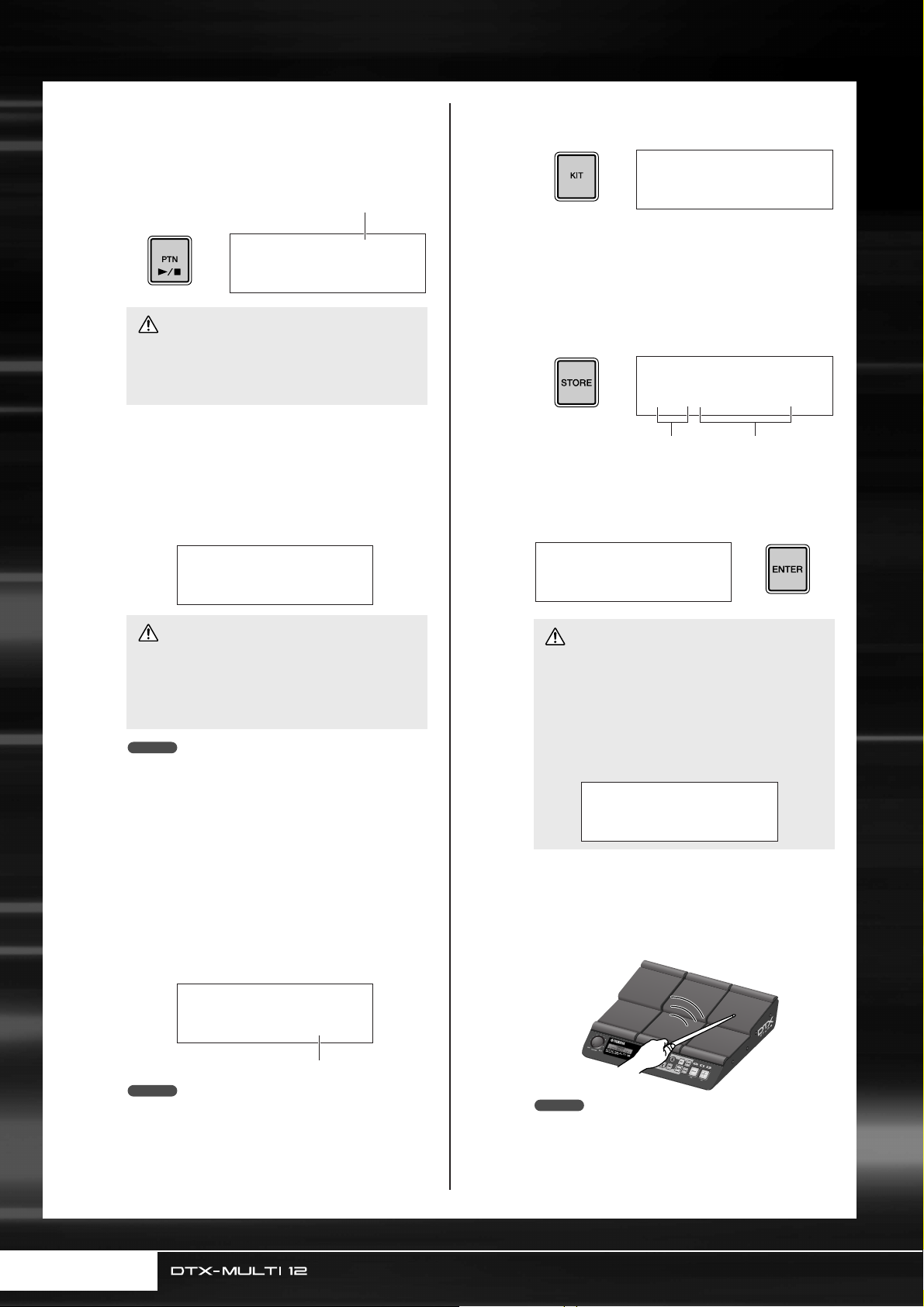
Eigene Patterns anlegen
º§
5
6
Drücken Sie die [PTN]-Taste,
um die Aufnahme zu starten.
Das DTX-MULTI 12 zählt zwei Takte vor. Spielen
Sie dann das aufzuzeichnende Pattern im Takt mit der
Klickspur.
Momentan aufgezeichneter Takt
REC≥Meas=≥001
Now≥Recording...
VORSICHT
• Das Ausschalten des DTX-MULTI 12 während der
Aufnahme kann dazu führen, dass die Daten sämtlicher
User-Patterns verloren gehen, und muss daher
vermieden werden.
Die Aufnahme endet automatisch nach
der oben in Schritt 4 als Pattern-Länge
eingestellten Anzahl von Takten.
Die Meldung „Please keep power on...“ (Bitte lassen
Sie das Instrument eingeschaltet...) wird kurz
angezeigt, während Daten gespeichert werden.
8
9
10
Drücken Sie die [KIT]-Taste, um
den KIT-Einstellbereich aufzurufen.
KIT1
P001:PercsMaster
Drücken Sie die [STORE]-Taste und
speichern Sie das aktuelle Kit und seine
neue Pattern-Zuordnung als User-Kit.
Wählen Sie wie hier gezeigt mit den Tasten [-/DEC]
und [+/INC] ein leeres User-Kit aus, und drücken
Sie dann die [ENTER]-Taste.
VCE≥Store≥to
U001:User≥Kit
User-Kit-Nummer User-Kit-Name
Wenn Sie aufgefordert werden, den KitSpeichervorgang zu bestätigen, drücken
Sie zum Fortfahren die [ENTER]-Taste.
7
≥Please≥keep≥≥≥
≥power≥on...
VORSICHT
• Das Ausschalten des DTX-MULTI 12, während die
Meldung „Please keep power on...“ angezeigt wird,
kann dazu führen, dass die Daten sämtlicher UserPatterns verloren gehen, und muss daher vermieden
werden.
HINWEIS
• Die Aufnahme kann jederzeit durch Drücken der [PTN]-Taste
angehalten werden. Alle bis zu diesem Zeitpunkt
aufgezeichneten Spieldaten werden gespeichert.
•Wenn oben in Schritt 4 die wiederholte Wiedergabe
ausgewählt wurde, kann die Aufnahme durch Drücken
der [PTN]-Taste beendet werden.
Wenn die Pad-Zuordnungsseite angezeigt
wird, schlagen Sie Pad 6 an, um Pad
Nummer anzuzeigen, und drücken
Sie dann die [ENTER]-Taste.
Alternativ können Sie auf dieser Seite mit den
Tasten [-/DEC] und [+/INC] die auswählen.
º§
REC
≥PadAssign=º§
11
≥≥≥KIT≥Store
≥Are≥you≥sure?≥≥
VORSICHT
• Die Meldung „Please keep power on...“ (Bitte lassen
Sie das Instrument eingeschaltet...) wird angezeigt,
während Daten gespeichert werden. Es ist sehr
wichtig, dass das DTX-MULTI 12 nicht ausgeschaltet
wird, bevor diese Meldung verschwindet. Wenn das
Instrument zu diesem Zeitpunkt ausgeschaltet würde,
könnten die Daten sämtlicher User-Kits dauerhaft
verloren gehen.
≥≥Please≥keep
≥≥power≥on...
Schlagen Sie, während das gespeicherte
Drum-Kit ausgewählt ist, Pad 6 an, um
das Pattern zu hören, die Sie ihm
zugeordnet haben.
22
Bedienungsanleitung
Pad-Nummer
HINWEIS
•Wenn Sie PadAssign auf „off“ stellen, wird das
aufgezeichnete Pattern keinem Pad zugeordnet.
• Sie können das aufgezeichnete Pattern zwar jederzeit einem
beliebigen Pad zuweisen, aber es empfiehlt sich, ein Pad aus
dem oben in Schritt 1 ausgewählten Drum-Kit zu verwenden.
Wenn Sie es einem Pad aus einem anderen Kit zuordnen,
wird das Pad möglicherweise nicht genauso wiedergegeben,
wie es aufgenommen wurde.
HINWEIS
• Bis zu 50 User-Patterns können auf Ihrem DTX-MULTI 12
aufgezeichnet werden Wenn der Versuch unternommen wird,
mehr als diese Anzahl aufzuzeichnen, wird die Meldung
„Seq data is not empty“ (Sequenzdatenspeicher voll), und
der Aufnahmeprozess endet. Löschen Sie in einem solchen
Fall nicht benötigte User-Patterns (siehe Seite 79) und
starten Sie eine neue Aufnahme.
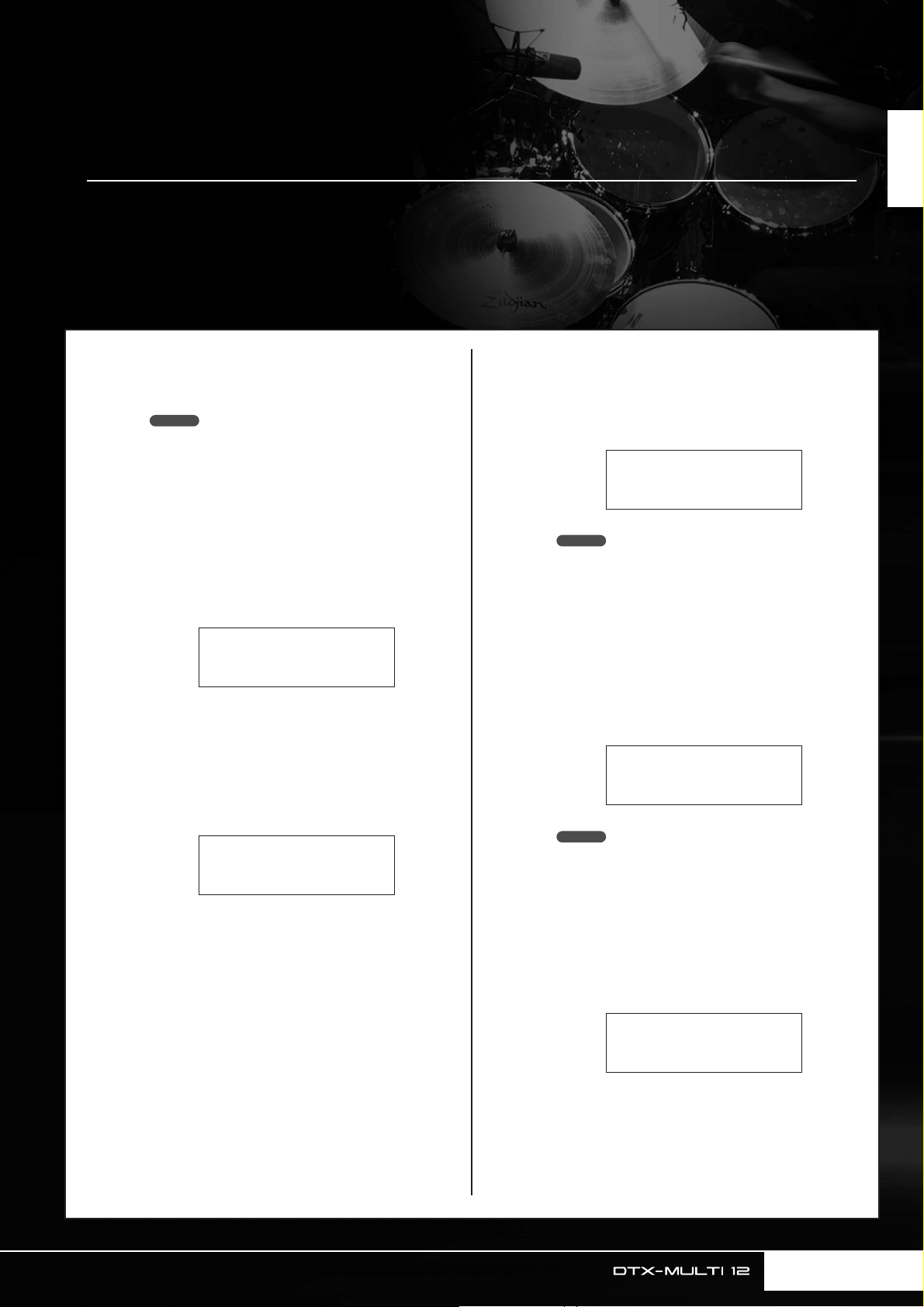
UTIL7-1-1
Type=All
UTIL7-1-2
Name[≥≥≥≥≥≥≥≥≥≥]
≥≥≥Save≥File
≥Are≥you≥sure?
Eigene Daten auf einem USB-Speichergerät speichern
Von Ihnen erzeugte Daten wie User-Kits und User-Patterns können bequem als kombinierte Dateien auf einem
USB-Speichergerät gespeichert werden. In dem folgenden Beispiel werden wir auf einem solchen Gerät eine
Einzeldatei anlegen, die sämtliche in den verschiedenen Einstellbereichen des DTX-MULTI 12 erzeugten oder
modifizierten Daten enthält.
1
2
Schließen Sie ein USB-Speichergerät
am USB-TO-DEVICE-Port seitlich
am Instrument an.
HINWEIS
•Weitere Einzelheiten zu USB-Speichergeräten finden Sie im
Abschnitt Anschließen eines USB-Speichergeräts auf Seite 11.
Drücken Sie die [UTILITY]-Taste, um
den UTILITY-Einstellbereich aufzurufen,
BB
BB
navigieren Sie mit den Tasten [
FILE-Abschnitt (UTIL7), und drücken Sie
dann die [ENTER]-Taste.
UTIL7
≥≥≥≥≥≥FILE
]/[CCCC] zum
4
5
Stellen Sie Type auf „All“, falls erforderlich
mit den Tasten [-/DEC] und [+/INC].
Wenn Sie diese Einstellung vorgenommen haben,
drücken Sie die [ENTER]-Taste.
HINWEIS
• Zu Einzelheiten über das Speichern von Daten mit einer
anderen Type-Einstellung als „All“ siehe Seite 93.
Geben Sie einen Namen für die zu
speichernde Datei ein.
Zu weiteren Einzelheiten über die Eingabe von
Zeichen und über die Arten von Zeichen, die für
Dateinamen verwendet werden können, siehe
Seite 47.
Quick Guide
3
Navigieren Sie falls erforderlich mit den
BB
BB
Tasten [
(UTIL7-1), und drücken Sie dann die
[ENTER]-Taste.
]/[CCCC] zur Save-File-Seite
UTIL7-1
≥≥≥Save≥File
6
HINWEIS
• Dateinamen können bis zu acht Zeichen lang sein.
Wenn Sie den erforderlichen Namen
eingegeben haben, drücken Sie die
[ENTER]-Taste.
Sie werden aufgefordert, den Dateispeichervorgang
zu bestätigen, und die [ENTER]-Taste blinkt.
Bedienungsanleitung
23
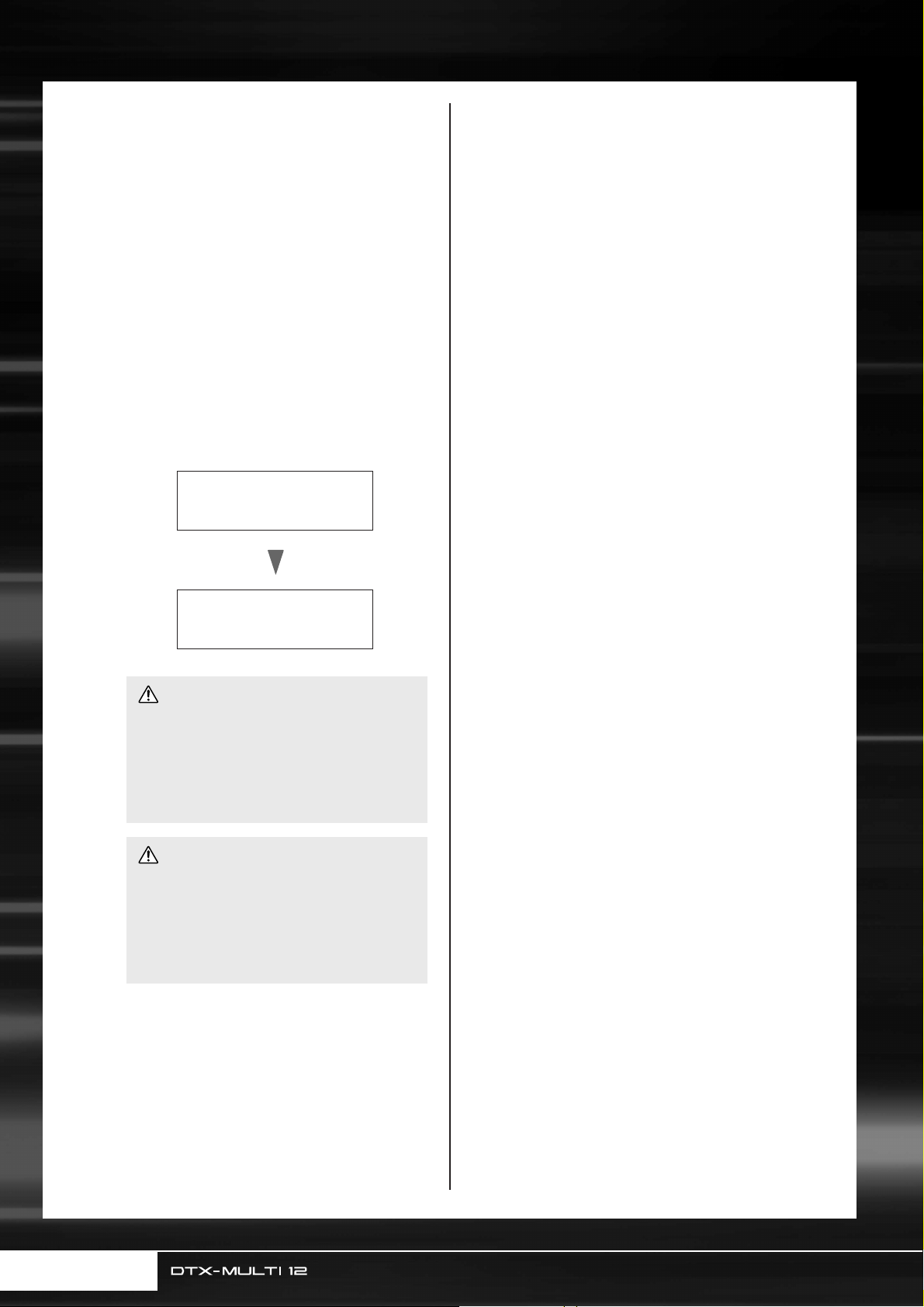
Eigene Daten auf einem USB-Speichergerät speichern
Drücken Sie zum Fortfahren ein weiteres
7
Mal die [ENTER]-Taste.
Wenn eine Datei mit dem gleichen Namen bereits auf
dem USB-Speichergerät vorhanden ist, werden Sie
aufgefordert, anzugeben, ob Sie sie überschreiben
wollen. Wenn diese Datei nicht mehr benötigt wird
und überschrieben werden kann, drücken Sie die
[ENTER]-Taste. Alternativ, wenn die ältere Datei
wichtige Daten enthält, drücken Sie die [EXIT]-Taste,
um zur Name-Seite zurückzukehren, und wiederholen
Sie die vorstehende Vorgehensweise ab Schritt 5 mit
einem anderen Dateinamen.
Die Meldung „Now saving... [EXIT] to cancel“
(Speichervorgang läuft... zum Abbrechen [EXIT]
drücken) wird angezeigt, während Ihre Daten
gespeichert werden. Danach wird, wenn die Daten
gespeichert wurden, die Meldung „Completed.“
(Fertig.) angezeigt, und das Display kehrt zur SaveFile-Seite (UTIL7-1) von Schritt 4 (s. o.) zurück.
≥Now≥Saving
[EXIT]≥to≥cancel
Completed
VORSICHT
• Ziehen Sie nicht das USB-Speichergerät vom
USB-TO-DEVICE-Port ab und schalten Sie nicht
das USB-Speichergerät oder das DTX-MULTI 12
aus, während Daten geladen oder gespeichert
werden. Nichtbefolgen dieser Vorsichtsmaßnahme
kann dazu führen, dass das USB-Speichergerät oder
das DTX-MULTI 12 dauerhaft beschädigt werden.
VORSICHT
• Achten Sie darauf, USB-Speichergeräte stets vom
DTX-MULTI 12 abzuziehen, bevor Sie zu spielen
beginnen. Sollten Sie versehentlich während des
Spiels ein Speichergerät mit einem Trommelstock
schlagen, könnte es dauerhaft beschädigt werden,
und sämtliche auf ihm gespeicherten Daten könnten
verloren gehen.
24
Bedienungsanleitung
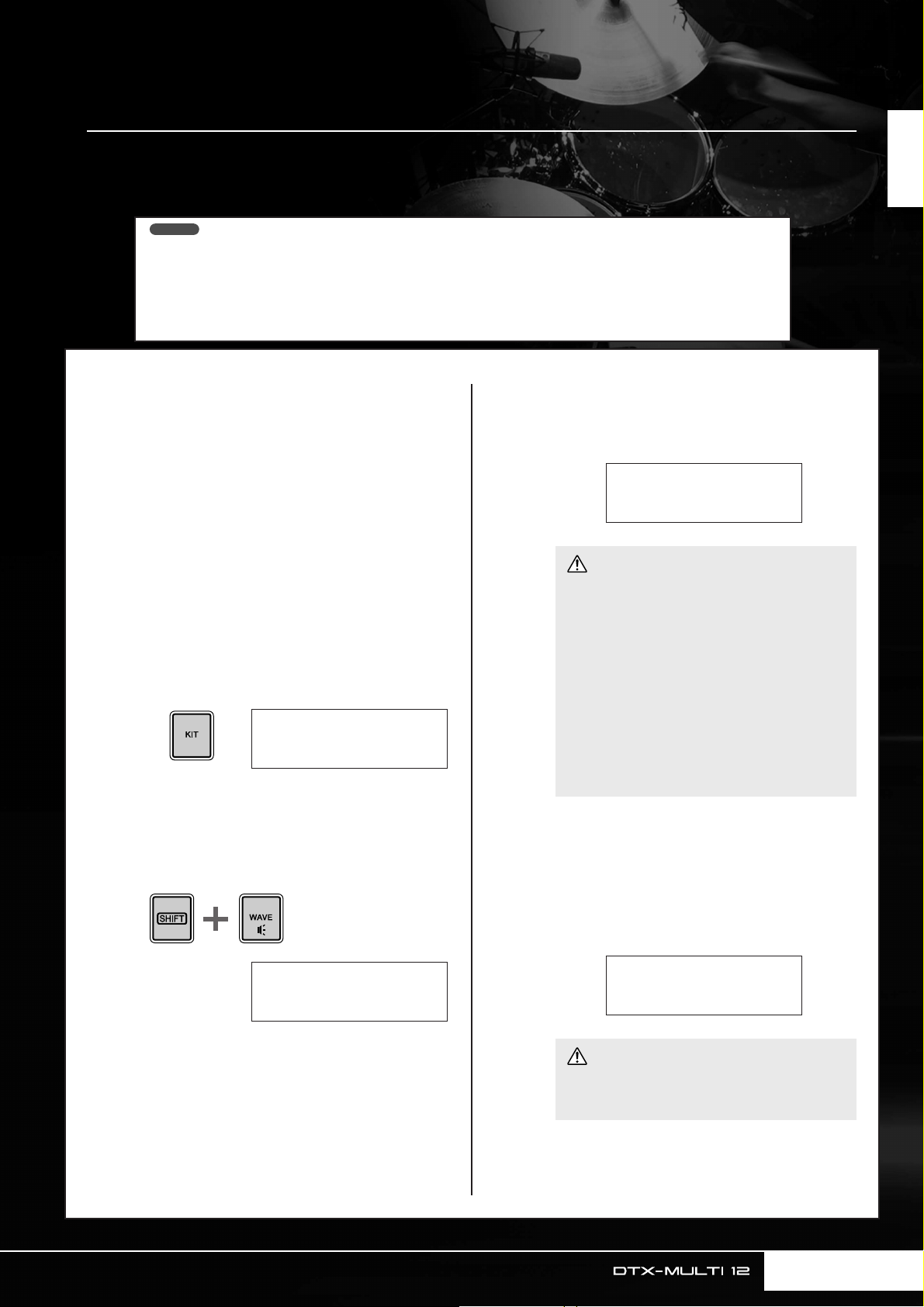
Now≥Importing...
[EXIT]≥to≥cancel
IMPORT
≥PadAssign=º¡
Audiodateien importieren
WAV- und AIFF-Audiodateien von Ihrem Computer und anderen Medien können über USB-Speichergeräte
in Ihr DTX-MULTI 12 importiert werden. Diese Voices, „Waves“ genannt, können dann Pads zugewiesen
und genauso gespielt werden wie jede andere Preset-Voice.
HINWEIS
• Im DTX-MULTI 12 können nur 16-Bit-Audiodateien verwendet werden. Wenn die zu verwendenden Audiodateien mit einer
anderen Bit-Rate aufgenommen wurden, konvertieren Sie diese vor Gebrauch z. B. mit der im Bundle mitgelieferten DAW-Software
bitte ins 16-Bit-Format. Ausführliche Informationen zur Konvertierungsmethode finden Sie in der Anleitung zur DAW-Software.
• Ihr DTX-MULTI 12 kann Audiodateien von bis zu 23 Sekunden Länge importieren (bei 44,1-kHz-/16-Bit-Audiodateien).
• Es bleibt wichtig zu erwähnen, dass auch bei Erfüllung aller obigen Bedingungen gewisse andere Faktoren dazu führen können,
dass die Audiodateien nicht mit dem DTX-MULTI 12 kompatibel sind.
Quick Guide
1
2
3
4
Legen Sie mit Hilfe eines Computers die zu
importierende(n) WAV- oder AIFF-Datei(en)
im Stammverzeichnis eines USBSpeichergeräts ab.
Trennen Sie das USB-Speichergerät vom
Computer und schließen Sie es über den
seitlichen USB-TO-DEVICE-Port an das
Instrument an.
Drücken Sie die [KIT]-Taste, um die KitAuswahlseite aufzurufen, und wählen
Sie dann das Drum-Kit aus, dem die
importierte(n) Wave(s) zugeordnet
werden soll(en).
KIT1
U001:User≥Kit
Halten Sie die [SHIFT]-Taste gedrückt und
drücken Sie [WAVE]-Taste, um die ImportSeite aufzurufen.
6
7
Wenn Sie Ihre Auswahl getroffen haben,
drücken Sie die [ENTER]-Taste, um die
Datei zu importieren.
VORSICHT
• Ziehen Sie nicht das USB-Speichergerät vom
USB-TO-DEVICE-Port ab und schalten Sie nicht
das USB-Speichergerät oder das DTX-MULTI 12
aus, während Daten geladen werden. Nichtbefolgen
dieser Vorsichtsmaßnahme kann dazu führen, dass
das USB-Speichergerät oder das DTX-MULTI 12
dauerhaft beschädigt werden.
•Wenn die ausgewählte Datei nicht 16-Bit-kodiert ist,
erscheint die Fehlermeldung „Illegal wave data.“,
und der Importvorgang wird angehalten. Bitte
konvertieren Sie die Datei in diesem Fall zu 16-Bit,
z. B. mit der im Bundle enthaltenen DAW-Software,
und wiederholen Sie dann den Importvorgang.
Sobald die Audiodatei importiert wurde,
erscheint die PadAssign-Seite. Wählen Sie
das Pad aus, dem die importierte Wave
zugeordnet werden soll, und drücken Sie
die [ENTER]-Taste.
Wählen Sie mit den Tasten [-/DEC] und
5
[+/INC] die Audiodatei aus, die Sie
importieren möchten.
IMPORT
≥≥≥Surdo.WAV
VORSICHT
•Wenn dem ausgewählten Pad bereits eine Voice
zugewiesen ist, wird sie gelöscht und durch die
importierte Wave ersetzt.
Bedienungsanleitung
25
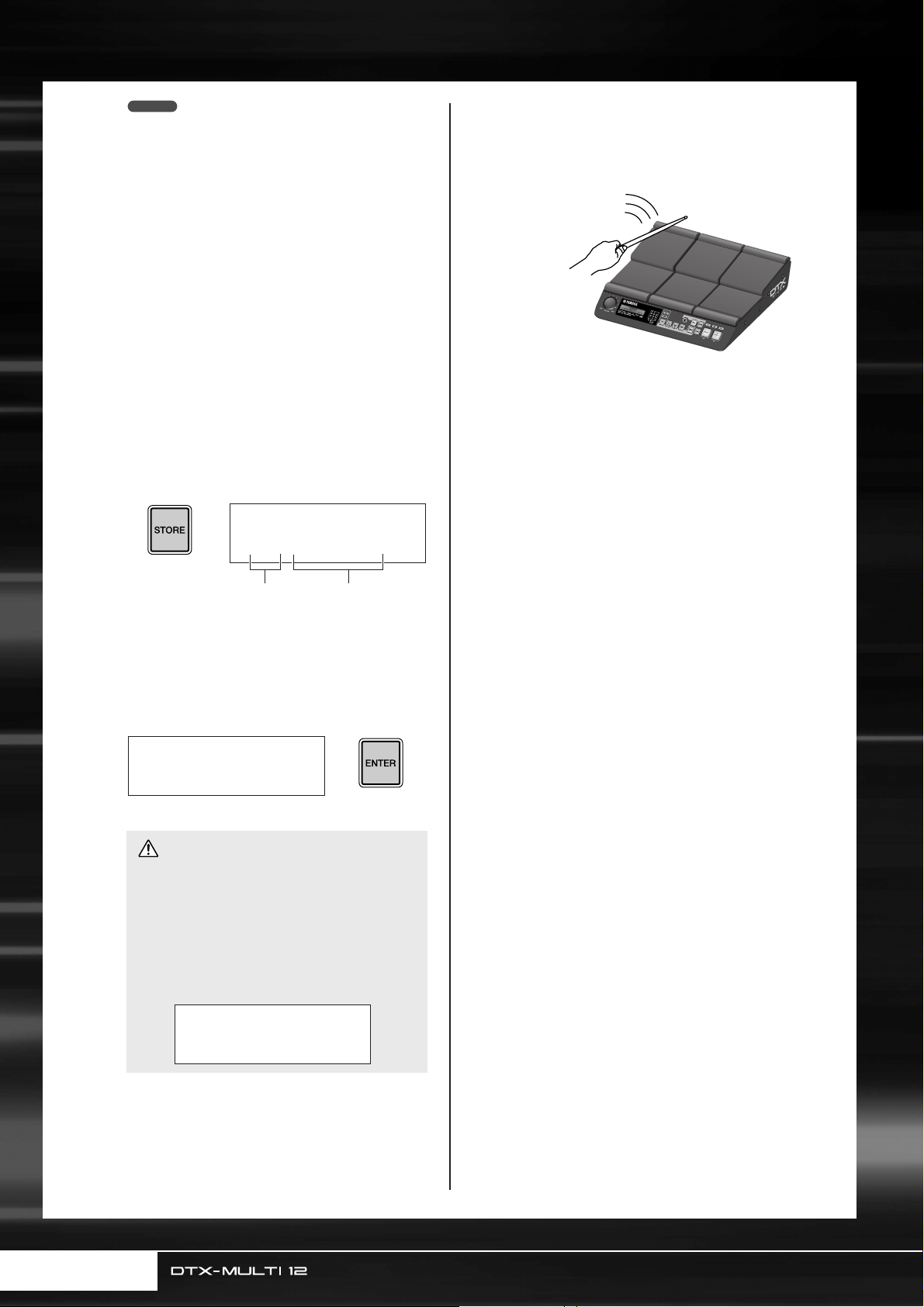
Audiodateien importieren
8
9
HINWEIS
•Wenn Sie PadAssign auf „off“ stellen, wird die importierte
Wave keinem Pad zugeordnet.
• Importierte AIF- und WAV-Audiodateien werden als Waves
gespeichert oder, anders ausgedrückt, als einer der drei
Voice-Typen des DTX-MULTI 12. Daher können sie jederzeit
nach Belieben mit Hilfe des VOICE-Einstellbereichs (siehe
Seite 56) Pads zugeordnet werden.
Drücken Sie die [KIT]-Taste, um zum KITEinstellbereich zurückzukehren.
Drücken Sie die [STORE]-Taste und
speichern Sie das aktuelle Kit und seine
neue Wave-Zuordnung als User-Kit.
Wählen Sie wie hier gezeigt mit den Tasten [-/DEC]
und [+/INC] ein leeres User-Kit aus, und drücken Sie
dann die [ENTER]-Taste.
VCE≥Store≥to
U001:User≥Kit
11
Um die importierte Wave zu hören,
schlagen Sie das Pad an, dem sie
zugeordnet wurde.
10
User-Kit-Nummer User-Kit-Name
Wenn Sie aufgefordert werden, den KitSpeichervorgang zu bestätigen, drücken
Sie zum Fortfahren die [ENTER]-Taste.
≥≥≥KIT≥Store
≥Are≥you≥sure?≥≥
VORSICHT
• Die Meldung „Please keep power on...“ (Bitte lassen
Sie das Instrument eingeschaltet...) wird angezeigt,
während Daten gespeichert werden. Es ist sehr
wichtig, dass das DTX-MULTI 12 nicht ausgeschaltet
wird, bevor diese Meldung verschwindet. Wenn das
Instrument zu diesem Zeitpunkt ausgeschaltet würde,
könnten die Daten sämtlicher User-Kits dauerhaft
verloren gehen.
≥≥Please≥keep
≥≥power≥on...
26
Bedienungsanleitung
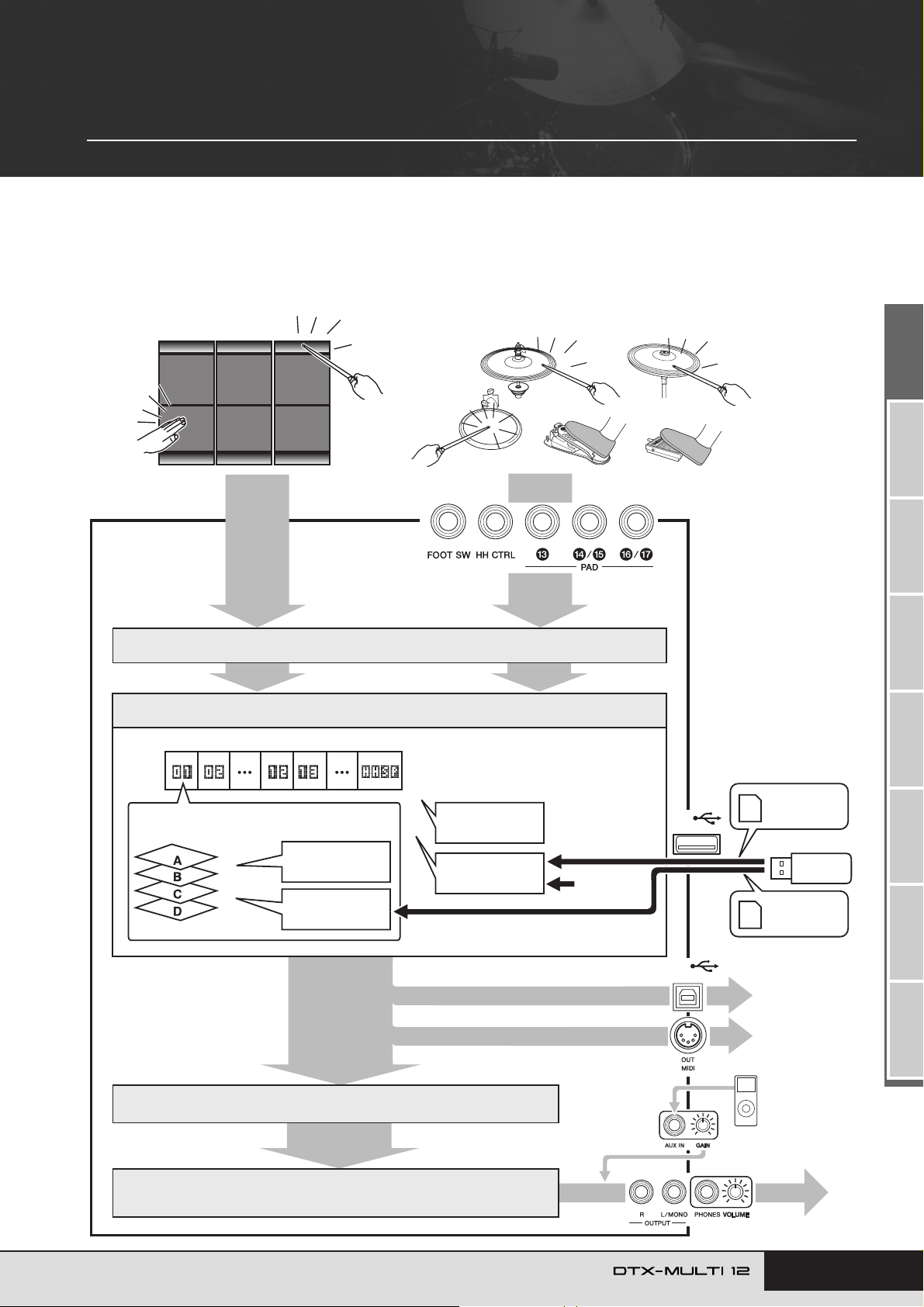
Referenz
Interne Struktur
In diesem Referenzteil der Anleitung finden Sie eine Beschreibung dessen, was sich im Innern des DTX-MULTI 12
zwischen dem Anschlagen eines Pads und der Tonausgabe aus den Lautsprechern ereignet. Das Verständnis des
internen Signalverlaufs und der Signalverarbeitung erlaubt Ihnen, das Potenzial der leistungsfähigen Funktionen
dieses vielseitigen Instruments maximal auszuschöpfen.
Die Funktionsblöcke
Integrierte Pads
Externe Pads, Controller (Spielhilfen) und Fußschalter
PAD-Buchsen
Tr iggersignale
Trigger-Setup (Preset oder User)
Kit (Preset oder User)
Bestandteile eines Kits
Jedes Pad hat bis zu vier Layers (Ebenen; mit
den Bezeichnungen A bis D), denen sich Voices
zuweisen lassen.
Preset-
Voices
Waves
Signale zur Ansteuerung
des internen
Klangerzeugers
MIDI-
Meldungen
Tr iggersignale
Preset-Voices, Patterns und Waves werden
jedem der integrierten Pads, externen Pads
und externen Controllern zugewiesen.
Preset-
Patterns
Importieren
User-Patterns
Importieren
PatternAufnahme
MIDI-Meldungen
MIDI-Meldungen
USB
TO DEVICE
USB
TO HOST
SMF-Datei
(Format 0)
WAV-Datei
AIFF-Datei
MIDI-Ausgabe
Signale zur
Ansteuerung
externer
Klangerzeuger
und MIDI-Geräte
TRIGGER ReferenzKITMIDI VOICEUTILITY WAVEPATTERN
Interner Klangerzeuger
Effekte
Reverb, Chorus, Variation und Master-EQ
Mobiler MP3Player usw.
Audio-Ausgabe
Bedienungsanleitung
27
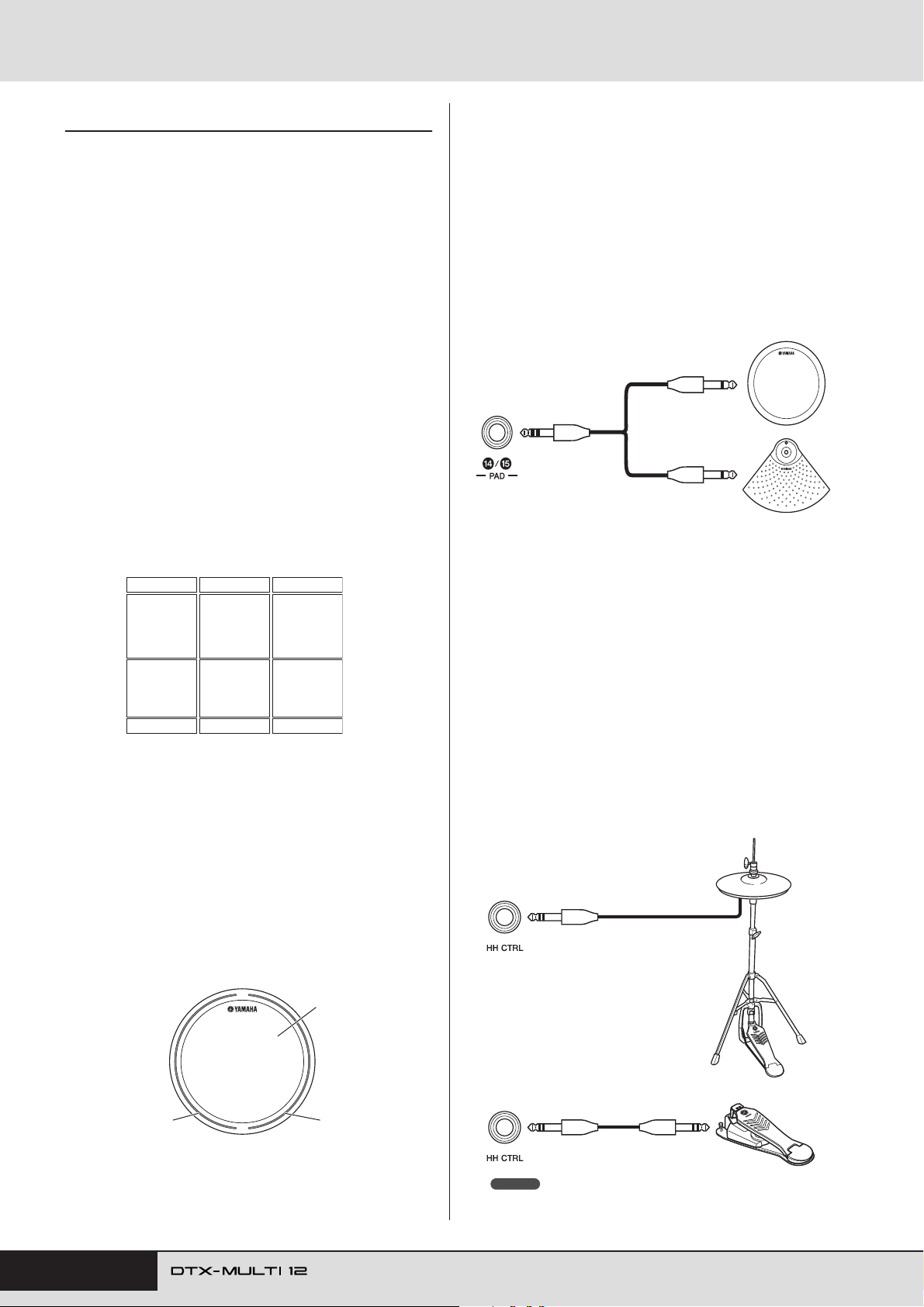
Interne Struktur
∂∂‘á
Pads & Triggersignale
Der DTX-MULTI 12 wird durch Anschlagen eines der zwölf
integrierten Pads sowie durch Anschlagen/Bedienung externer
Pads, Fußschalter oder anderer Controller gespielt, die an den
PAD-Buchsen (M bis Q), der Buchse HI-HAT CONTROL
sowie der Buchse FOOT SW angeschlossen sind. Immer dann,
wenn Sie eine solche Aktion ausführen, wird ein Triggersignal
erzeugt, das verschiedene Aspekte der Spieldaten enthält, z. B.
die Anschlagstärke auf dem Pad. Diese Triggersignale werden
an einen Klangerzeuger gesendet, der anhand dieses Signals
den entsprechenden Sound ausgibt.
■ Integrierte Pads (1 bis 12)
Wie unten gezeigt wird jedem der integrierten Pads des
DTX-MULTI 12 eine eigene Nummer zwischen 1 und 12.
Diese erscheinen auf den verschiedenen Seiten zur
Einstellung der Parameter zur Konfiguration des Instruments
im Format bis , so dass die einzelnen Pads immer
erkannt werden können. Obwohl die Pads 4 bis 9 (HauptPads) und die Pads 1 bis 3 und 10 bis 12 (Rim-Pads)
verschieden geformt sind, funktionieren sie alle auf dieselbe
Weise. Wann immer sie angeschlagen werden, werden die
ihnen zugewiesenen Voices, Waves oder Patterns gespielt.
º¡ ¡™
Obwohl für jedes Pad nur ein Anschluss vorhanden ist,
können an den PAD-Buchsen N/O und P/Q auch
die Monoausgänge zweier Pads angeschlossen werden.
Auf diese Weise kann jede dieser Buchsen zwei
verschiedene Triggersignale verarbeiten. Im Display
dienen die Nummern , , und der
¡¢ ¡∞ ¡§ ¡¶
Identifizierung der einzelnen Pads.
Beispiel:
Anschließen eines TP65 und eines PCY65 an
der PAD-Buchse N/O
Wenn ein Triggersignal empfangen wird, das vom
Ein-Zonen-Trommel-Pad TP65 empfangen wird, werden
die dem Pad zugewiesenen Voices gespielt.
Wenn ein Triggersignal empfangen wird, das vom
Ein-Zonen-Becken-Pad PCY65 empfangen wird, werden
die dem Pad zugewiesenen Voices gespielt.
¡¢
TP65
PCY65
¡∞
º¡ º™ º£
º¢ º∞ º§
º¶ º• ºª
¡º ¡¡ ¡™
■ PAD-Buchsen (M bis Q)
Die Trigger-Eingangsbuchsen an der Rückseite dienen
zum Anschluss zusätzlicher Pads. Die PAD-Buchse M lässt
sich außerdem zum Anschließen eines Drei-Zonen-Pads
verwenden, das je nachdem, wo es angeschlagen wurde,
drei verschiedene Arten von Triggersignalen erzeugt.
Das DTX-MULTI 12 behandelt diese Zonen wie drei
verschiedene Pads, die auf dem Bildschirm angezeigt werden
als , , und . Die drei Triggersignale,
¡£ ¡£Ω¡ ¡£Ω™
die von einem Drei-Zonen-Trommel-Pad TP65S ausgegeben
werden, können wie folgt erkannt werden.
Beispiel: TP65S
C: Fellschlag
¡£
■ Buchse HI-HAT CONTROL
Die Hi-Hat-Control-Buchse wird verwendet, um ein
optionales Zwei-Zonen-Hi-Hat-Pad RHH135 (über die
Buchse HH CTRL) oder einen Hi-Hat-Controller HH65
(über die Buchse OUTPUT) anzuschließen. Wenn Sie
auf dem Pad oder dem Controller spielen, empfängt und
erkennt das DTX-MULTI 12 die Triggersignale sowohl für
das Schließen der Hi-Hat sowie für den Hi-Hat-Splash*.
Im Display werden diese Signale jeweils angezeigt als
∂∂œ›
und .
* Hi-hat-Splash bezeichnet die Technik, den Klang zu erzeugen, der
durch schnelles Schließen und wieder Öffnen des Hi-Hat-Pedals
entsteht.
RHH135
A: Rand 1
¡£Ω¡
A: Wenn ein Triggersignal von Randzone 1 empfangen wird,
werden die Voices gespielt, die Pad zugewiesen sind.
B: Wenn ein Triggersignal von Randzone 2 empfangen wird,
werden die Voices gespielt, die Pad zugewiesen sind.
C:Wenn ein Triggersignal von der Fellzone empfangen wird,
werden die Voices gespielt, die Pad zugewiesen sind.
28
Bedienungsanleitung
¡£Ω¡
¡£Ω™
¡£
B: Rand 2
¡£Ω™
HH65
HINWEIS
• Die Parameter, welche die Hi-Hat betreffen, lassen sich auf den
verschiedenen Seiten im Abschnitt HI-HAT im UTILITY-Bereich
einstellen (UTIL5). (Siehe Seite 89.)
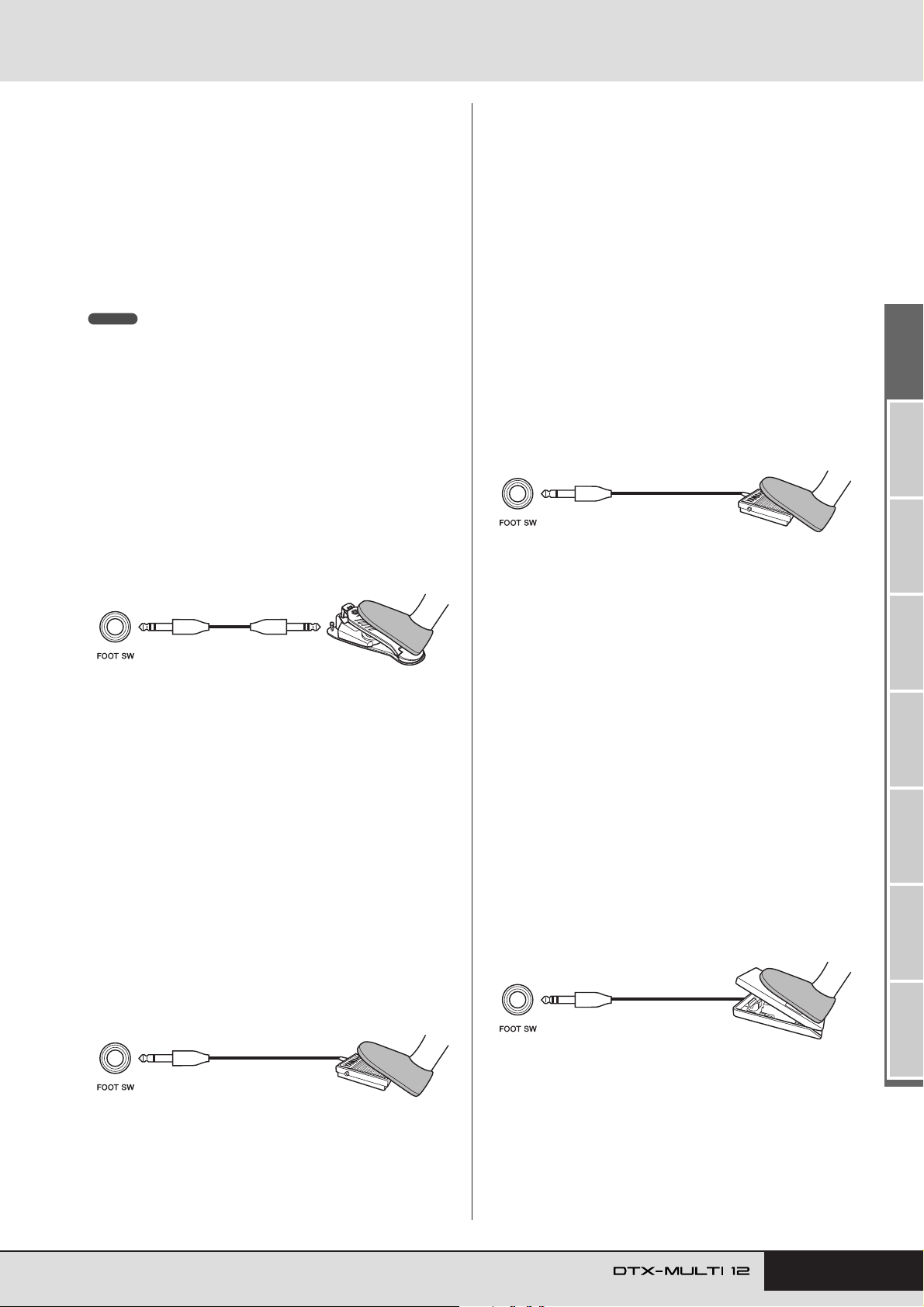
Interne Struktur
■ Buchse FOOT SW
Diese Fußschalterbuchse (Foot Switch) wird verwendet für
den Anschluss eines optionalen Fußschalters (FC4 oder FC5
usw.), Hi-Hat-Controllers (HH65 usw.) oder Fußreglers (FC7)
am DTX-MULTI 12. Im Display des Instruments wird ein an
dieser Buchse empfangenes Signal erkannt als .
Sobald Sie dem DTX-MULTI 12 mitgeteilt haben, welche
Art von Controller oder Fußschalter Sie angeschlossen
haben, können Sie aus einer Reihe nützlicher Funktionen
auswählen, die Sie ihm zuweisen können. Einige typische
Beispiele sind unten aufgeführt.
HINWEIS
• Denken Sie daran, das DTX-MULTI 12 immer auszuschalten, bevor Sie
einen Controller oder Fußschalter anschließen. Wenn Sie diese
Vorsichtsmaßnahme nicht beachten, arbeitet der Controller oder
Fußschalter eventuell nicht richtig.
● Einsatz eines HH65 als Bassdrum-Pedal
[Funktion]
Wenn die Parameter wie folgend beschrieben konfiguriert
werden, kann ein Hi-Hat-Controller HH65 verwendet
werden, um Bass-Drum-Voices o. ä. zu spielen. Desweiteren
kann der erzeugte Klang wie bei einem akustischen
Schlagzeug beeinflusst werden durch die Geschwindigkeit,
mit der der Controller betätigt wird. Außerdem werden
Schlagzeug-Sounds ohne die Vibrationen und mechanischen
Geräusche akustischer Bass-Drum-Pedale erzeugt.
[Setup]
• Schließen Sie bei ausgeschaltetem DTX-MULTI 12 den
Hi-Hat-Controller HH65 an der Buchse FOOT SW an.
• Schalten Sie das DTX-MULTI 12 ein.
• Stellen Sie auf der Seite Foot Switch Input (UTIL4-2)
den Eintrag FootSwInSel auf „HH65“. (Siehe Seite 89.)
• Wählen Sie auf der Pad-Function-Seite (UTIL4-1) den
Eintrag und schalten Sie dann Func auf „off“.
(Siehe Seite 88.)
• Öffnen Sie die Seite Select Voice (VCE1) und wählen
Sie eine Voice aus, z. B. eine Bass Drum, die zugewiesen
werden soll zu . (Siehe Seite 56.)
√¤‘’
√¤‘’
● Sounds spielen mit FC4 oder FC5
[Funktion]
Wenn die Parameter wie unten beschrieben konfiguriert
werden, können Sie Sounds auf den Fußschaltern FC4
oder FC5 spielen. Triggersignale, die auf diese Weise erzeugt
wurden, haben eine feste Velocity, daher sind sie ideal geeignet
zum Spielen von Effekt-Sounds, -Patterns und -Waves.
[Setup]
• Schließen Sie den Fußschalter FC4 oder FC5
bei ausgeschaltetem DTX-MULTI 12 an der Buchse
FOOT SW an.
• Schalten Sie das DTX-MULTI 12 ein.
√¤‘’
HH65
FC4, FC5
• Stellen Sie auf der Seite Foot Switch Input (UTIL4-2)
den Eintrag FootSwInSel auf „ftSw“. (Siehe Seite 89.)
• Wählen Sie auf der Pad-Funktionsseite (UTIL4-1)
√¤‘’
(Siehe Seite 88.)
• Öffnen Sie die Seite Select Voice (VCE1) und wählen
Sie eine Preset-Voice, ein Pattern oder eine Wave aus,
zugewiesen zu . (Siehe Seite 56.)
und schalten Sie dann Func auf „off“.
√¤‘’
● Kits oder Patterns mit FC4 oder FC5 umschalten
[Funktion]
Wenn die Parameter wie unten beschrieben konfiguriert
werden, können Sie mit den Fußschaltern FC4 oder FC5
verschiedene Einstellungen ändern. Sie können zum
Beispiel mit einem Fußschalter das nächste Kit oder Pattern
abrufen, das Tempo um 1 verringern oder erhöhen, das
Tempo mitklopfen, oder die Klickspur ein-/ausschalten.
Außerdem können Sie eine MIDI-Controller-Nummer und
deren Wert einstellen, der bei Betätigung des Fußschalters
gesendet werden soll.
FC4, FC5
[Setup]
• Schließen Sie den Fußschalter FC4 oder FC5
bei ausgeschaltetem DTX-MULTI 12 an der Buchse
FOOT SW an.
• Schalten Sie das DTX-MULTI 12 ein.
• Stellen Sie auf der Seite Foot Switch Input (UTIL4-2)
den Eintrag FootSwInSel auf „ftSw“. (Siehe Seite 89.)
• Wählen Sie auf der Pad-Funktionsseite (UTIL4-1)
√¤‘’
mit dem Fußschalter steuern möchten. (Siehe Seite 88.)
und stellen Sie Func auf die Funktion, die Sie
● Regeln der Lautstärke (oder anderer
MIDI-Controller) mit einem FC7
[Funktion]
Wenn die Parameter wie unten beschrieben konfiguriert
werden, können Sie die Lautstärke und viele andere
MIDI-Controller regeln, indem Sie den Pedalwinkel eines
Fußreglers FC7 ändern (und dadurch MIDI-ControllerMeldungen erzeugen). Das FC7 bleibt auf dem eingestellten
Pedalwinkel stehen, wenn Sie Ihren Fuß hochheben, daher
ist es gut geeignet für feinste Änderungen des gesteuerten
Parameters.
FC7
[Setup]
• Schließen Sie bei ausgeschaltetem DTX-MULTI 12
den Fußregler FC7 an der Buchse FOOT SW an.
• Schalten Sie das DTX-MULTI 12 ein.
• Stellen Sie auf der Seite Foot Switch Input (UTIL4-2)
den Eintrag FootSwInSel auf „FC7“. (Siehe Seite 89.)
• Wählen Sie auf der Pad-Funktionsseite (UTIL4-1)
√¤‘’
Controller-Nummer ein („CC01“ bis „CC95“),
die Sie steuern möchten. (Siehe Seite 88.)
und stellen Sie Func auf diejenige MIDI-
TRIGGER ReferenzKITMIDI VOICEUTILITY WAVEPATTERN
Bedienungsanleitung
29

Interne Struktur
● Einstellen von Lautstärke und anderer Parameter
mit einem HH65
[Funktion]
Genau wie mit einem FC7-Fußregler können Sie die
Lautstärke und viele andere MIDI-Controller mittels
eines Hi-Hat-Controllers HH65 regeln.
HH65
[Setup]
• Schließen Sie bei ausgeschaltetem DTX-MULTI 12 den
Hi-Hat-Controller HH65 an der Buchse FOOT SW an.
• Schalten Sie das DTX-MULTI 12 ein.
• Stellen Sie auf der Seite Foot Switch Input (UTIL4-2)
den Eintrag FootSwInSel auf „HH65“. (Siehe Seite 89.)
• Wählen Sie auf der Pad-Funktionsseite (UTIL4-1)
und stellen Sie Func auf diejenige MIDI-
√¤‘’
Controller-Nummer ein („CC01“ bis „CC95“),
die Sie steuern möchten. (Siehe Seite 88.)
■ Einsatz eines akustischen Schlagzeugs
zur Erzeugung von Triggersignalen
Optionale Drum-Trigger wie DT10 oder DT20 lassen
sich verwenden, um das Spiel auf einem akustischen
Schlagzeug in Triggersignale umzuwandeln und diese
Signale dem Instrument zuzuführen. Drum-Trigger können
Sie sogar an Übungs-Pads befestigen, um Triggersignale
zu erzeugen.
■ Trigger-Setups
Die Gesamtheit der Einstellungen der Parameter die
für die Pad-Empfindlichkeit zuständig sind, wird als
„Trigger-Setup“ bezeichnet. Zusätzlich zu der eigentlichen
Empfindlichkeit des Pads beim Anschlag, kann ein TriggerSetup auch Parametereinstellungen enthalten, die zu
vermeiden helfen, dass doppelte Triggersignale bei einem
einzelnen Anschlag eines Pads erzeugt werden, und dass
unerwünschte Triggersignale empfangen werden, die
von anderen Pads als dem angeschlagenen Pad generiert
wurden (d. h. Übersprechen). Das DTX-MULTI 12
unterstützt viele verschiedene Spielstile mit Sticks und
Händen, und durch Auswahl des am besten passenden
Trigger-Setup für den verwendeten Spielstil könmnen Sie
sicherstellen, dass die Triggersignale korrekt verarbeitet
werden. Trigger-Setups können auch so eingestellt werden,
dass Triggersignale von externen Pads und Controllern
auf ideale Weise verarbeitet werden.
Ihr DTX-MULTI 12 ist mit fünf voreingestellten TriggerSetups (Presets) für viele verschiedene Bedürfnisse
ausgestattet, und Sie können bis zu zehn eigene
User-Trigger-Setups erstellen, um Ihre persönlichen
Anforderungen zu erfüllen.
■ Einsatz optionaler Pads & Drum-Trigger
an den PAD-Buchsen
Wenn Sie gesondert erhältliche Pads und/oder DrumTrigger verwenden, hängt die Art des verarbeiteten
Triggersignals davon ab, welche PAD-Buchse Sie für
den Anschluss nutzen. Die folgende Tabelle zeigt, wie
optionale Pads und Drum-Trigger funktionieren, wenn
sie an den verschiedenen PAD-Buchsen an der Rückseite
angeschlossen werden.
PAD M: Geeignet für den Einsatz von Zwei- und Drei-ZonenPads. Nicht geeignet für Pad-Controller.
PAD N/O, PAD P/Q: Nicht geeignet für Zwei-Zonen-Pads,
Drei-Zonen-Pads oder Pad-Controller.
Eingang (PAD-Buchsen)
Modell Produktname
TP65 Trommel-Pad C C
TP65S Trommel-Pad A C
TP100 Trommel-Pad A C
TP120SD Snare-Pad B C
RHH130 Hi-Hat-Pad B C
RHH135 Hi-Hat-Pad B C
PCY65 Becken-Pad C C
PCY65S Becken-Pad B C
PCY130 Becken-Pad C C
PCY130S Becken-Pad B C
PCY130SC Becken-Pad A C
PCY135 Becken-Pad A C
PCY150S Becken-Pad A C
PCY155 Becken-Pad A C
KP65 Kick-Pad C C
KP125 Kick-Pad C C
DT10 Drum-Trigger C C
DT20 Drum-Trigger C C
A: Funktioniert als Drei-Zonen-Pad.
Wenn Sie ein kompatibles Produkt aus der TP-Serie verwenden,
können Voices gespielt werden, die den beiden Randbereichen und
dem Fellbereich zugewiesen wurden. Wenn Sie ein kompatibles
Produkt aus der PCY-Serie verwenden, können Voices gespielt
werden, die den Bereichen Ringfläche, Rand und Glocke
zugewiesen wurden.
B: Funktioniert als Zwei-Zonen-Pad.
Wenn Sie ein kompatibles Produkt aus der RHH-Serie verwenden,
können Voices gespielt werden, die den Bereichen Ringfläche und
Rand zugewiesen wurden. Wenn Sie ein kompatibles Produkt aus
der PCY-Serie verwenden, können Voices gespielt werden, die den
Bereichen Ringfläche und Rand zugewiesen wurden.
C:Funktioniert als monaurales Pad.
HINWEIS
• Für die neuesten Informationen zum Support optionaler Pads
und Drum-Trigger besuchen Sie die folgende Web-Seite.
http://dtxdrums.yamaha.com
PAD M
PAD N/O
PAD P/Q
30
Bedienungsanleitung
